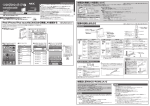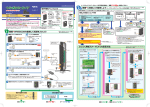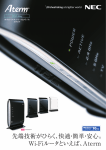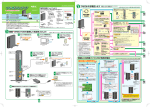Download 取扱説明書[第1版] - 121ware.com
Transcript
*WR8100N取説_1版 表1-4 08.7.1 18:06 ページ 1 保 証 書 AtermWR8100N/WL300NC-G/WL300NU-G 品名(型名) ★製造番号 ☆お引き渡し日 保 証 期 間 年 月 日から 1年間 取扱説明書 〒 ★ ご住所 お 客 第1版 (ふりがな) お名前 様 T E L 様 市外局番 ( ) 保証責任者及び保証履行者: NECアクセステクニカ株式会社 〒436-8501 静岡県掛川市下俣800番地(TEL:0537-23-2271) 修理受付窓口: 121コンタクトセンター 〒141-0032 東京都品川区大崎一丁目11-1(TEL:0120-977-121) 相談窓口: Aterm(エーターム)インフォメーションセンター (住所は保証責任者と同じになります) (TEL:0570-050611) ※ナビダイヤルをご利用いただけないお客様は「04-7185-4761」をご利用ください。 この保証書は、本書記載内容で無料修理を行うことをお約束するものです。 (必ず、裏面を ご覧ください) お引き渡し日から上記期間中、故障が発生した場合、製品に本書をご提示の上、お買い上げ の販売店または当社指定サービス窓口にて、修理の手続きをしていただくか、上記の修理受付 窓口に修理の依頼を申し入れてください。 ★および☆印欄に記入のない場合は無効となります。 ★印欄はお客様ご自身でご記入し、☆印欄はお買い上げの販売店にて記入していただいてく ださい。☆印欄は、お買い上げ時の確証(レシート等)で代用することができます。 本書は、再発行いたしませんので、紛失しないよう大切に保存してください。 ☆ 住所・店名・TEL 販 売 印 店 相談窓口: Aterm(エーターム)インフォメーションセンター (TEL:0570-050611) ※ナビダイヤルをご利用いただけないお客様は「04-7185-4761」をご利用ください。 この取扱説明書は、古紙配合の再生紙を使用しています。 Aterm WR8100N取扱説明書 第1版 AM1-000938-001 2008年6月 取扱説明書 NECアクセステクニカ株式会社 ・ 本書をお読みになる前に別冊「つなぎかた ガイド」をご覧ください。インターネット が使えるようになるまでの接続と設定の手 順をわかりやすく紹介しています。 ・「ソフトウェアのご使用条件」は、5ペー ジに記載されています。添付CD-ROMを開 封する前に必ずお読みください。 *WR8100N取説_1版 表2-3 08.7.1 18:26 ページ 1 はじめに この度はAterm WARPSTAR(エーターム ワープスター)シリーズをお買い上げいた だきまことにありがとうございます。 Aterm WR8100N(以下、無線LANアクセスポイント(親機)と呼びます)は、 Draft IEEE802.11n、IEEE802.11b、IEEE802.11gの無線LAN規格に準拠した ワイヤレスブロードバンドルータです。 本書では本商品の設置・接続のしかたから、さまざまな機能における操作・設定方法、 困ったときの対処方法まで、本商品を使いこなすために必要な事項を説明しています。 本商品をご使用の前に、本書を必ずお読みください。また、本書は読んだあとも大切に 保管してください。 ■マニュアル構成 本商品のマニュアルは下記のように構成されています。ご利用の目的に合わせてお読み ください。 つなぎかたガイド(小冊子) 基本的な接続パターンを例にインターネットが使えるようになる までの接続と設定の手順をわかりやすく紹介しています。 取扱説明書 (本書) 本商品の基本機能についての説明書です。 機能詳細ガイド(HTMLファイル) 本書には記載されていない本商品のより詳細な機能について解説して います。 「 機能詳細ガイド」はホームページに掲載されています。下記 URLからご覧ください。 保証規定 1. 取扱説明書、本体添付ラベル等の注意書に基づくお客様の正常なご使用状態で保証 期間内に故障した場合、無料にて故障箇所を修理させていただきます。 2. 修理は、ご依頼に基づき当社指定の宅配業者が製品と本保証書を無料で引き取りに 伺う「NECあんしんサービス便」による修理をご利用ください。また、出張修理を ご希望される場合は、有料となる場合がございますので、事前にご確認ください。 3. ご転居やご贈答品等でお買い上げの販売店で無料修理をお受けになれない場合に は、当社相談窓口にご相談ください。 4. 本製品の故障、またはその使用によって生じた直接、間接の損害について当社はそ の責任を負わないものとします。 5. 海外で使用された場合、あるいは不当な改造について当社は一切の責任を負わない ものとします。 6. 次のような場合には、保証期間中でも有料修理になります。 ① 本保証書のご提示がない場合。 ② 本保証書に保証期間、お客様名および販売店名の記入のない場合、または字句を 書き替えられた場合。 ③ お客様による輸送、移動時の落下、衝撃等、お客様の取扱が適正でないために生 じた故障、損害の場合。 ④ お客様による使用上の誤り、または不当な修理や改造による故障および損傷。 ⑤ 火災、塩害、ガス害、地震、落雷、および風水害、その他天災地変、あるいは異 常電圧や虫の侵入などの外部要因に起因する故障および損害。 ⑥ 本製品に接続している当社指定以外の機器および消耗品に起因する故障および損傷。 ⑦ 正常なご使用方法でも部品の自然消耗、摩耗、劣化した場合。 7. ご不明な点や保証期間経過後の修理などについては、お買い上げの販売店または当 社相談窓口にお問い合わせください。 8. 本保証書は日本国内においてのみ有効です。 This warranty is valid only in Japan 修理メモ(修理箇所、年月日、修理者名等) AtermStation(http://121ware.com/aterm/)より、 [サポートデ スク] −[機能詳細ガイド] を選択してください。 ※ 修理メモは、修理伝票等で代替する場合があります。 ※ この保証書による保証のほかに、販売者は消費者に対して瑕疵担保責任などの法律 上の責任を負っており、本保証書の発行は、こうした販売店の責任を軽減または免 除するものではありません。 お知らせ ●本文中では、本商品をそれぞれ次のように呼びます。 2 本商品の名称 WARPSTARベース Aterm WR8100N WARPSTARサテライト Aterm WL300NC-G Aterm WL300NU-G 本文中で使用している名前 無線LANアクセスポイント(親機) WR8100N(親機) 無線LAN端末(子機) WL300NC-G(無線LANカード) WL300NU-G(無線USBスティック) *WR8100N取説_1版 00(03〜18) 08.7.1 18:08 ページ 3 ■電波に関する注意事項 ● Draft IEEE802.11n(2.4GHz)、IEEE802.11b、IEEE802.11g 通信利用時は、2.4GHz 帯域の電波を使用しており、この周波数帯では、電子レンジなどの産業・科学・医療機器のほか、 他の同種無線局、工場の製造ラインなどで使用される免許を要する移動体識別用構内無線局、免 許を要しない特定小電力無線局、アマチュア無線局など(以下「他の無線局」と略す)が運用さ れています。 2.4GHz 帯使用の Bluetooth 機器との通信はできません。 ● Draft IEEE802.11n(2.4GHz) 、IEEE802.11b、IEEE802.11g 通信利用時は、2.4GHz 全帯 域を使用する無線設備であり、移動体識別装置の帯域が回避可能です。変調方式として DS-SS 方 式および、OFDM 方式を採用しており、与干渉距離は 40m です。 2.4 :2.4GHz 帯を使用する無線設備を示す DS/OF :DS-SS 方式および OFDM 方式を示す 2.4 DS/OF 4 4 :想定される干渉距離が 40m 以下であることを示す ■■■ :全帯域を使用し、かつ移動体識別装置の帯域を回避可 能であることを意味する (1)本商品を使用する前に、近くで「他の無線局」が運用されていないことを確認してください。 (2)万一、本商品と「他の無線局」との間に電波干渉が発生した場合は、速やかに本商品の使用 チャネルを変更するか、使用場所を変えるか、または機器の運用を停止(電波の発射を停止) してください。 (3)その他、電波干渉の事例が発生し、お困りのことが起きた場合には、別紙に示すお問い合わせ 先にお問い合わせください。 3 *WR8100N取説_1版 00(03〜18) 08.7.1 18:08 ページ 4 Aterm、WARPSTAR は、日本電気株式会社の登録商標です。 らくらく無線スタート、らくらくネットスタート、デュアルチャネルは、NEC アクセステク ニカ株式会社の登録商標です。 Windows、Windows Vista、Windows Live は、米国 Microsoft Corporation の米国お よびその他の国における登録商標または商標です。 Windows Vista は、Windows Vista Home Basic、Windows Vista Home Premium、Windows Vista Business および Windows Vista Ultimate の各日本語版 かつ 32 ビット(x86)版の略です。 ※本商品の Windows Vista のサポートは、Windows Vista がプリインストールされて いるパソコン、Capable ロゴのついたパソコン、またはメーカーが Windows Vista の 利用を保証しているパソコンのみです。自作のパソコンはサポートしておりません。 Windows XP は、Microsoft Windows XP Home Edition operating system および Microsoft Windows XP Professional operating system の略です。 Windows 2000 Professional は、Microsoft Windows 2000 Professional operating system の略です。 Mac、Macintosh は、米国および他の国々で登録された Apple Inc.の商標です。 AirMac は、米国および他の国々で登録された Apple Inc.の商標です。 Internet Explorer は、米国 Microsoft Corporation の米国およびその他の国における商標または 登録商標です。 Firefox は、米国 Mozilla Corporation の米国およびその他の国における商標または登録商標です。 Safari は、Apple Inc.の商標です。 Opera は、Opera Software ASA の商標または登録商標です。 “プレイステーション”および“PSP”は、株式会社ソニー・コンピュータエンタテインメン トの登録商標です。 Wii ・ニンテンドー DS ・ディーエス/DS は、任天堂の登録商標または商標です。 Xbox 360 は、米国 Microsoft Corporation の米国およびその他の国における登録商標または 商標です。 JavaScript は、米国 Sun Microsystems. Inc.の米国およびその他の国における登録商標 です。 Linux は、Linus Torvalds 氏の米国およびその他の国における商標または登録商標です。 Atheros、XSPAN のロゴは、Atheros Comunications,Inc.の商標であり、NEC アクセス テクニカ株式会社は同社の許可に基づき、同社のために当該商標を使用しています。 その他、各会社名、各製品名は各社の商標または登録商標です。 © NEC Corporation 2008、© NEC AccessTechnica, Ltd. 2008 日本電気株式会社および NEC アクセステクニカ株式会社の許可なくソフトウェア、および取 扱説明書の全部または一部を複製・改版、および複製物を配布することはできません。 4 *WR8100N取説_1版 00(03〜18) 08.7.1 18:08 ページ 5 ソフトウェアのご使用条件 お客様へのお願い 添付の CD-ROM を開封される前に必ずお読みください。 このたびは、弊社 Aterm シリーズをお求めいただきありがとうございます。 本商品に添付の CD-ROM には、弊社が提供する各種ユーティリティやドライ バソフトウェアが含まれています。弊社が提供するソフトウェアのお客様によ るご使用およびお客様へのアフターサービスについては、下記の「NEC ・ NEC アクセステクニカが提供するソフトウェアのご使用条件」にご同意いただ く必要がございます。 添付の CD-ROM を開封された場合はご同意をいただけたものと致します。 NEC・NEC アクセステクニカが提供するソフトウェアのご使用条件 日本電気株式会社・ NEC アクセステクニカ株式会社(以下「弊社」とします。)は、本 使用条件とともに提供するソフトウェア製品(以下「許諾プログラム」とします。)を日 本国内で使用する権利を、下記条項に基づきお客様に許諾し、お客様も下記条項にご同 意いただくものとします。なお、お客様が期待された効果を得るための許諾プログラム の選択、許諾プログラムの導入、使用および使用効果につきましては、お客様の責任と させていただきます。 1. 期間 (1) 本ソフトウェアの使用条件は、お客様が添付 CD-ROM を開封されたときに発効 します。 (2) お客様は 1 ケ月以上事前に、弊社宛に書面により通知することにより、いつでも本 使用条件により許諾される許諾プログラムの使用権を終了させることができます。 (3) 弊社は、お客様が本使用条件のいずれかの条項に違反されたときは、いつでも許 諾プログラムの使用権を終了させることができるものとします。 (4) 許諾プログラムの使用権は、上記(2)または(3)により終了するまで有効に 存続します。 (5) 許諾プログラムの使用権が終了した場合には、本使用条件に基づくお客様のその他 の権利も同時に終了するものとします。お客様は、許諾プログラムの使用権の終了 後、ただちに許諾プログラムおよびそのすべての複製物を破棄するものとします。 2. 使用権 (1) お客様は、許諾プログラムを一時に 1 台のコンピュータにおいてのみインストー ルし、使用することができます。ただし、複数のコンピュータ接続ポートを持つ Aterm シリーズに同数のコンピュータを一時に接続しご使用になるお客様は、 その接続ポート数までを限度としてコンピュータにインストールし、使用するこ とができます。 (2) お客様は、前項に定める条件に従い、日本国内においてのみ許諾プログラムを使 用することができます。 3. 許諾プログラムの複製、改変、および結合 (1) お客様は、滅失、毀損などに備える目的でのみ、許諾プログラムを一部に限り複 製することができます。 (2) お客様は、許諾プログラムのすべての複製物に許諾プログラムに付されている著 作権表示およびその他の権利表示を付するものとします。 5 *WR8100N取説_1版 00(03〜18) 08.7.1 18:08 ページ 6 ソフトウェアのご使用条件 (3) 本使用条件は、許諾プログラムに関する無体財産権をお客様に移転するものでは ありません。 4. 許諾プログラムの移転など (1) お客様は、賃貸借、リースその他いかなる方法によっても許諾プログラムの使用 を第三者に許諾してはなりません。ただし、第三者が本使用条件に従うこと、な らびにお客様が保有する Aterm シリーズ、許諾プログラムおよびその他関連資 料をすべて引き渡すことを条件に、お客様は、許諾プログラムの使用権を当該第 三者に移転することができます。 (2) お客様は、本使用条件で明示されている場合を除き許諾プログラムの使用、複製、 改変、結合またはその他の処分をすることはできません。 5. 逆コンパイルなど (1) お客様は、許諾プログラムをリバースエンジニアリング、逆コンパイルまたは逆 アセンブルすることはできません。 6. 保証の制限 (1) 弊社は、許諾プログラムに関していかなる保証も行いません。許諾プログラムに 関し発生する問題は、お客様の責任および費用負担をもって処理されるものとし ます。 (2) 前項の規定に関わらず、お客様による本商品のご購入の日から 1 年以内に弊社が 許諾プログラムの誤り(バグ)を修正したときは、弊社は、かかる誤りを修正し たプログラムもしくは修正のためのプログラム(以下「修正プログラム」といい ます。)または、かかる修正に関する情報をお客様に提供するものとします。た だし、当該修正プログラムまたは情報をアフターサービスとして提供する決定を 弊社がその裁量により為した場合に限ります。お客様に提供された修正プログラ ムは許諾プログラムと見なします。弊社では、弊社がその裁量により提供を決定 した機能拡張のためのプログラムを提供する場合があります。このプログラムも 許諾プログラムと見なします。 (3) 許諾プログラムの記録媒体に物理的欠陥(ただし、許諾プログラムの使用に支障 をきたすものに限ります。)があった場合において、お客様が許諾プログラムを お受け取りになった日から 14 日以内にかかる日付を記した領収書(もしくはそ の写し)を添えて、お求めになった取扱店に許諾プログラムを返却されたときに は弊社は当該記憶媒体を無償で交換するものとし(ただし、弊社が当該欠陥を自 己の責によるものと認めた場合に限ります。)これをもって記録媒体に関する唯 一の保証とします。 7. 責任の制限 (1) 弊社はいかなる場合もお客様の逸失利益、特別な事情から生じた損害(損害発生 につき弊社が予見し、また予見し得た場合を含みます。)および第三者からお客 様に対してなされた損害賠償請求に基づく損害についていっさい責任を負いませ ん。また弊社が損害賠償責任を負う場合には、弊社の損害賠償責任はその法律上 の構成の如何を問わずお客様が実際にお支払いになった Aterm シリーズの代金 額をもってその上限とします。 8. その他 (1) お客様は、いかなる方法によっても許諾プログラムおよびその複製物を日本国か ら輸出してはなりません。 (2) 本契約に関わる紛争は、東京地方裁判所を第一審の専属的合意管轄裁判所として 解決するものとします。 以上 6 *WR8100N取説_1版 00(03〜18) 08.7.1 18:08 ページ 7 安全にお使いいただくために必ず お読みください 本書には、あなたや他の人々への危険や財産への損害を未然に防ぎ、本商品を安全にお 使いいただくために、守っていただきたい事項を示しています。 その表示と図記号の意味は次のようになっています。内容をよく理解してから本文をお 読みください。 本書中のマーク説明 警 告 :人が死亡する、または重傷を負う可能性 が想定される内容を示しています。 注 意 :人が傷害を負う可能性が想定される内 容、および物的損害のみの発生が想定さ れる内容を示しています。 お願い :本商品の本来の性能を発揮できなかった り、機能停止をまねく内容を示していま す。 :一般的な禁止内容を示しています。 警 告 電源 ● AC100V の家庭用電源以外では使用しないでください。火 災、感電の原因となります。 差込口が 2 つ以上ある壁の電源コンセントに他の電気製品の AC アダプタを差し込む場合は、合計の電流値が電源コンセ ントの最大値を超えないように注意してください。火災、感 電、故障の原因となります。 ● 電源コードを傷つけたり、破損したり、加工したり、無理に 曲げたり、引っ張ったり、ねじったり、たばねたりしないで ください。火災、感電の原因となります。 また、重い物をのせたり、加熱したりすると電源コードが破 損し、火災、感電の原因となります。 ● 本商品の AC アダプタは、たこ足配線にしないでください。 たこ足配線にするとテーブルタップなどが過熱、劣化し、火 災の原因となります。 ● AC アダプタは必ず本商品に添付のものをお使いください。 また、本商品に添付の AC アダプタは、他の製品に使用しな いでください。火災、感電、故障の原因となります。 7 *WR8100N取説_1版 00(03〜18) 08.7.1 18:08 ページ 8 安全にお使いいただくために必ずお読みください 警 告 ● AC アダプタにものをのせたり布を掛けたりしないでください。 過熱し、ケースや電源コードの被覆が溶けて火災、感電の原 因となります。 ● 本商品添付の AC アダプタは日本国内 AC100V(50/60Hz) の電源専用です。他の電源で使用すると火災、感電、故障の 原因となります。 ● AC アダプタは風通しの悪い狭い場所(収納棚や本棚の後ろ など)に設置しないでください。過熱し、火災や破損の原因 となることがあります。AC アダプタは、容易に抜き差し可 能な電源コンセントに差し込んでください。 こんなときは ● 万一、煙が出ている、変なにおいがするなどの異常状態のま ま使用すると、火災、感電の原因となります。すぐに本商品 の AC アダプタをコンセントから抜いてください。煙が出な くなるのを確認してから、別紙に示す修理受け付け先または お問い合わせ先に修理をご依頼ください。お客様による修理 は危険ですから絶対におやめください。 ● 本商品を水や海水につけたり、ぬらさないでください。万一内 部に水が入ったり、ぬらした場合は、すぐに本商品の AC アダ プタをコンセントから抜いて別紙に示す修理受け付け先また はお問い合わせ先にご連絡ください。 そのまま使用すると、火災、感電、故障の原因となることが あります。 ● 本商品の通風孔などから内部に金属類や燃えやすいものなど の、異物を差し込んだり落としたりしないでください。万一、 異物が入った場合は、すぐに本商品の AC アダプタをコンセ ントから抜いて別紙に示す修理受け付け先またはお問い合わ せ先にご連絡ください。 そのまま使用すると、火災、感電、故障の原因となることが あります。特にお子様のいるご家庭では、ご注意ください。 ● 電源コードが傷んだ(芯線の露出・断線など)状態のまま使用 すると火災・感電の原因となります。すぐに本商品の AC アダ プタをコンセントから抜いて、別紙に示す修理受け付け先また はお問い合わせ先に修理をご依頼ください。 ● 万一、本商品を落としたり破損した場合は、すぐに本商品の AC アダプタをコンセントから抜いて、別紙に示す修理受け付 け先またはお問い合わせ先にご連絡ください。そのまま使用す ると、火災、感電の原因となることがあります。 8 *WR8100N取説_1版 00(03〜18) 08.7.1 18:08 ページ 9 安全にお使いいただくために必ずお読みください 警 告 禁止事項 ● 本商品は家庭用の OA 機器として設計されております。人命 に直接関わる医療機器や、極めて高い信頼性を要求されるシ ステム(幹線通信機器や電算機システムなど)では使用しな いでください。社会的に大きな混乱が発生するおそれがあり ます。 ● 本商品を分解・改造したりしないでください。火災、感電、 故障の原因になります。 ● ぬれた手で本商品を操作したり、接続したりしないでくださ い。感電の原因となります。 その他のご注意事項 ● 航空機内や病院内などの無線機器の使用を禁止された区域で は、本商品の電源を切ってください。電子機器や医療機器に 影響を与え、事故の原因となります。 ● 本商品は、高精度な制御や微弱な信号を取り扱う電子機器や 心臓ペースメーカなどの近くに設置したり、近くで使用した りしないでください。電子機器や心臓ペースメーカなどが誤 動作するなどの原因になることがあります。 また、医療用電子機器の近くや病院内など、使用を制限され た場所では使用しないでください。 ● 本商品のそばに花びん、植木鉢、コップ、化粧品、薬品や水 の入った容器、または小さな金属類を置かないでください。 こぼれたり中に入った場合、火災、感電、故障の原因となる ことがあります。 ● 本商品を医療機器や高い安全性が要求される用途では使用し ないでください。 人が死亡または重傷を負う可能性があり、社会的に大きな混 乱が発生するおそれがあります。 ● ふろ場や加湿器のそばなど、湿度の高いところでは設置およ び使用はしないでください。火災、感電、故障の原因となる ことがあります。 9 *WR8100N取説_1版 00(03〜18) 08.7.1 18:08 ページ 10 安全にお使いいただくために必ずお読みください 注 意 設置場所 ● 直射日光の当たるところや、ストーブ、ヒータなどの発熱器 のそばなど、温度の高いところに置かないでください。内部 の温度が上がり、火災の原因となることがあります。 ● 温度変化の激しい場所(クーラーや暖房機のそばなど)に置 かないでください。本商品の内部に結露が発生し、火災、感 電、故障の原因となります。 ● 調理台のそばなど油飛びや湯気が当たるような場所、ほこり の多い場所に置かないでください。火災、感電、故障の原因 となることがあります。 ● ぐらついた台の上や傾いた所など、不安定な場所に置かない でください。 また、本商品の上に重い物を置かないでください。バランス がくずれて倒れたり、落下してけがの原因となることがあり ます。 ● 本商品の通風孔をふさがないでください。通風孔をふさぐと 内部に熱がこもり、火災の原因となることがあります。次の ような使い方はしないでください。 ・収納棚や本棚、箱などの風通しの悪い狭い場所に押し込む ・じゅうたんや布団の上に置く ・テーブルクロスなどを掛ける ● 本商品を重ね置きしないでください。重ね置きすると内部に 熱がこもり、火災の原因となることがあります。また、本商 品を縦置きで使用する場合は、必ず添付のスタンドを使用し て、本商品の両側は十分なスペースを確保してください。 ● 本商品は、横置きにはしないでください。通風孔がふさがれ、 内部に熱がこもり、故障の原因となったり、通信特性が悪化 する原因になります。 ● 本商品は垂直面以外の壁や天井などには取り付けないでくだ さい。振動などで落下し、故障、けがの原因になります。 10 *WR8100N取説_1版 00(03〜18) 08.7.1 18:08 ページ 11 安全にお使いいただくために必ずお読みください 注 意 電源 ● 本商品の電源プラグはコンセントに確実に差し込んでくださ い。抜くときは、必ず電源プラグをもって抜いてください。 電源コードを引っ張るとコードが傷つき、火災、感電の原因 となることがあります。 ● 本商品の電源プラグとコンセントの間のほこりは、定期的 (半年に1回程度)に取り除いてください。火災の原因となる ことがあります。 ● 移動させる場合は、本商品の AC アダプタをコンセントから 抜き、外部の接続線を外したことを確認のうえ、行ってくだ さい。コードが傷つき、火災、感電の原因となることがあり ます。 ● 長期間ご使用にならないときは、安全のため必ず本商品の AC アダプタをコンセントから抜いてください。 ● 本商品の使用中や使用直後、AC アダプタは、高温になる場 合があり、やけどなどのおそれがありますので注意してくだ さい。 ● 本商品の使用中、長時間にわたり一定箇所を触れたままになっ ていると低温やけどを起こす可能性があります。 禁止事項 ● 本商品に乗らないでください。特に小さいお子様のいるご家 庭ではご注意ください。壊れてけがの原因となることがあり ます。 ● 雷が鳴りだしたら、電源コードに触れたり周辺機器の接続を したりしないでください。落雷による感電の原因となります。 ● つなぎかたガイドに従って接続してください。間違えると接 続機器や回線設備が故障することがあります。 11 *WR8100N取説_1版 00(03〜18) 08.7.1 18:08 ページ 12 安全にお使いいただくために必ずお読みください お願い 設置場所 ● 本商品を安全に正しくお使いいただくために、次のような所 への設置は避けてください。 ・振動が多い場所 ・気化した薬品が充満した場所や、薬品に触れる場所 ・ラジオやテレビなどのすぐそばや、強い磁界を発生する装 置が近くにある場所 ・高周波雑音を発生する高周波ミシン、電気溶接機などが近 くにある場所 ● 電気製品・AV ・OA 機器などの磁気を帯びているところや 電磁波が発生しているところに置かないでください。(電子レ ンジ、スピーカ、テレビ、ラジオ、蛍光灯、電気こたつ、イ ンバータエアコン、電磁調理器など) ・テレビ、ラジオなどに近いと受信障害の原因となったり、 テレビ画面が乱れることがあります。 ● 本商品をコードレス電話機やテレビ、ラジオなどをお使いに なっている近くで使用すると影響を与える場合があります。 ● 無線 LAN アクセスポイント(親機)と無線 LAN 端末(子機) の距離が近すぎるとデータ通信でエラーが発生する場合があ ります。1m 以上離してお使いください。 ● 本商品とコードレス電話機や電子レンジ、他のアクセスポイ ントなど、電波を放射する装置との距離が近すぎると通信速 度が低下したり、データ通信が切れる場合があります。また、 コードレス電話機の通話にノイズが入ったり、発信・着信が 正しく動作しない場合があります。このような場合は、お互 いを数メートル以上離してお使いください。 ● 本商品を壁掛けで使用する場合、同じ場所に長期間設置する と、壁紙が変色(色あせ)する場合があります。 禁止事項 ● 落としたり、強い衝撃を与えないでください。故障の原因と なることがあります。 ● 製氷倉庫など特に温度が下がるところに置かないでください。 本商品が正常に動作しないことがあります。 ● 本商品を移動するときは、パソコンから取り外してください。 故障の原因となることがあります。 12 *WR8100N取説_1版 00(03〜18) 08.7.1 18:08 ページ 13 安全にお使いいただくために必ずお読みください お願い ● 動作中に接続コード類が外れたり、接続が不安定になると誤 動作の原因となります。動作中は、コネクタの接続部には触 れないでください。 ● 本商品の電源を切ったあと、すぐに電源を入れ直さないでく ださい。10 秒以上の間隔をあけてから電源を入れてください。 すぐに電源を入れると電源が入らなくなることがあります。 日ごろのお手入れ ● 本商品のお手入れをする際は、安全のため必ず AC アダプタ をコンセントから抜いてください。 ● ベンジン、シンナー、アルコールなどでふかないでください。 本商品の変色や変形の原因となることがあります。汚れがひ どいときは、薄い中性洗剤をつけた布をよくしぼって汚れを ふき取り、やわらかい布でからぶきしてください。 ただし、コネクタ部分は、よくしぼった場合でもぬれた布で は絶対にふかないでください。 ● 水滴がついている場合は、乾いた布で拭き取ってください。 その他のご注意 ● 通信中にパソコンの電源が切れたり、本商品を取り外したり すると通信ができなくなったり、データが壊れたりします。 重要なデータは元データと照合してください。 ● 本商品プラスチック部品の一部に、光の具合によってはキズ に見える部分があります。 プラスチック製品の製造過程で生じることがありますが、構 造上および機能上は問題ありません。 安心してお使いください。 無線 LAN に関する注意 ● 最大 300Mbps(規格値)や最大 54Mbps(規格値)、最大 11Mbps(規格値)は、IEEE802.11 の無線 LAN 規格で定 められたデータ転送クロックの最大値であり、実際のデータ転 送速度(実効値)ではありません。 ● 本商品は IEEE802.11n の Draft 準拠製品であり、今後発売 される正式規格対応商品や他社の Draft 準拠製品との相互接 続性は保証の限りではありません。 ● 無線 LAN の伝送距離や伝送速度は壁や家具・什器などの周辺 環境により大きく変動します。 13 *WR8100N取説_1版 00(03〜18) 08.7.1 18:08 ページ 14 安全にお使いいただくために必ずお読みください 無線 LAN 製品ご使用におけるセキュリティに関するご注意 無線 LAN では、LAN ケーブルを使用する代わりに、電波を利用してパ ソコンなどと無線 LAN アクセスポイント間で情報のやり取りを行うため、 電波の届く範囲であれば自由に LAN 接続が可能であるという利点があり ます。 その反面、電波はある範囲内であれば障害物(壁など)を越えてすべて の場所に届くため、セキュリティに関する設定を行っていない場合、以下 のような問題が発生する可能性があります。 ● 通信内容を盗み見られる 悪意ある第三者が、電波を故意に傍受し、ID やパスワードま たはクレジットカード番号などの個人情報、メールの内容な どの通信内容を盗み見られる可能性があります。 ● 不正に侵入される 悪意ある第三者が、無断で個人や会社内のネットワークへア クセスし、個人情報や機密情報を取り出す(情報漏洩)特定 の人物になりすまして通信し、不正な情報を流す(なりすま し)傍受した通信内容を書き換えて発信する(改ざん)コン ピュータウィルスなどを流しデータやシステムを破壊する (破壊)などの行為をされてしまう可能性があります。 本来、無線 LAN カードや無線 LAN アクセスポイントは、これらの問題 に対応するためのセキュリティの仕組みを持っていますので、無線 LAN 製品のセキュリティに関する設定を行って製品を使用することで、その問 題が発生する可能性は少なくなります。 セキュリティの設定を行わないで使用した場合の問題を十分理解したう えで、お客様自身の判断と責任においてセキュリティに関する設定を行い、 製品を使用することをお勧めします。 セキュリティ対策をほどこさず、あるいは、無線 LAN の仕様上やむを えない事情によりセキュリティの問題が発生してしまった場合、当社はこ れによって生じた損害に対する責任はいっさい負いかねますのであらかじ めご了承ください。 14 *WR8100N取説_1版 00(03〜18) 08.7.1 18:08 ページ 15 目次 ソフトウェアのご使用条件 ・・・・・・・・・・・・・・・・・・・・・・・・・・・・・・・・・・・・・・・・・・・・・・・・・・・・・・・・ 5 安全にお使いいただくために必ずお読みください ・・・・・・・・・・・・・・・・・・・・・・・・・・・・・・・・・・・・ 7 目次 ・・・・・・・・・・・・・・・・・・・・・・・・・・・・・・・・・・・・・・・・・・・・・・・・・・・・・・・・・・・・・・・・・・・・・・・・・・・ 15 「 機能詳細ガイド」目次 ・・・・・・・・・・・・・・・・・・・・・・・・・・・・・・・・・・・・・・・・・・・・・・・・・・・・・ 17 本商品に添付の CD-ROM について ・・・・・・・・・・・・・・・・・・・・・・・・・・・・・・・・・・・・・・・・・・・・・ 18 本商品でできること・・・・・・・・・・・・・・・・・・・・・・・・・・・・・・・・・・・・・・・・・・・・・・・・・・・・・・・・・・・・・・19 箱の中身を確認しよう・・・・・・・・・・・・・・・・・・・・・・・・・・・・・・・・・・・・・・・・・・・・・・・・・・・・・・・・・・・・25 各部の名称とはたらき・・・・・・・・・・・・・・・・・・・・・・・・・・・・・・・・・・・・・・・・・・・・・・・・・・・・・・・・・・・・26 WR8100N(親機)・・・・・・・・・・・・・・・・・・・・・・・・・・・・・・・・・・・・・・・・・・・・・・・・・・・・・・・・・・・26 WL300NC-G(無線 LAN カード)・・・・・・・・・・・・・・・・・・・・・・・・・・・・・・・・・・・・・・・・・・・・・・29 WL300NU-G(無線 USB スティック)・・・・・・・・・・・・・・・・・・・・・・・・・・・・・・・・・・・・・・・・・・30 あらかじめ確認してください・・・・・・・・・・・・・・・・・・・・・・・・・・・・・・・・・・・・・・・・・・・・・・・・・・・・・・31 回線契約とプロバイダの加入について ・・・・・・・・・・・・・・・・・・・・・・・・・・・・・・・・・・・・・・・・・・・31 パソコンの準備 ・・・・・・・・・・・・・・・・・・・・・・・・・・・・・・・・・・・・・・・・・・・・・・・・・・・・・・・・・・・・・・・31 設定方法について・・・・・・・・・・・・・・・・・・・・・・・・・・・・・・・・・・・・・・・・・・・・・・・・・・・・・・・・・・・・・・・・40 無線 LAN アクセスポイント(親機)を設置する ・・・・・・・・・・・・・・・・・・・・・・・・・・・・・・・・・・・・42 無線 LAN アクセスポイント(親機)の置き場所を決めよう ・・・・・・・・・・・・・・・・・・・・・・・・42 無線 LAN 端末(子機)を接続する場合 ・・・・・・・・・・・・・・・・・・・・・・・・・・・・・・・・・・・・・・・・・・・・44 WL300NC-G(無線 LAN カード)/ WL300NU-G(無線 USB スティック)で 接続する場合 ・・・・・・・・・・・・・・・・・・・・・・・・・・・・・・・・・・・・・・・・・・・・・・・・・・・・・・・・・・・・・・・44 無線 LAN アクセスポイント(親機)を手動で設定するには ・・・・・・・・・・・・・・・・・・・・・・・・・・49 らくらく Web ウィザードで設定する ・・・・・・・・・・・・・・・・・・・・・・・・・・・・・・・・・・・・・・・・・・・・49 クイック設定 Web で設定を行うには ・・・・・・・・・・・・・・・・・・・・・・・・・・・・・・・・・・・・・・・・・・・・・・55 ポップアップヘルプについて ・・・・・・・・・・・・・・・・・・・・・・・・・・・・・・・・・・・・・・・・・・・・・・・・・・・55 クイック設定 Web を利用するための準備 ・・・・・・・・・・・・・・・・・・・・・・・・・・・・・・・・・・・・・・・・55 クイック設定 Web の起動のしかた ・・・・・・・・・・・・・・・・・・・・・・・・・・・・・・・・・・・・・・・・・・・・・・56 セキュリティ対策をする・・・・・・・・・・・・・・・・・・・・・・・・・・・・・・・・・・・・・・・・・・・・・・・・・・・・・・・・・・57 セキュリティ機能について ・・・・・・・・・・・・・・・・・・・・・・・・・・・・・・・・・・・・・・・・・・・・・・・・・・・・・57 インターネット悪質サイトブロック機能を設定する ・・・・・・・・・・・・・・・・・・・・・・・・・・・・・・・58 15 *WR8100N取説_1版 00(03〜18) 08.7.1 18:08 ページ 16 目 次 便利な機能・・・・・・・・・・・・・・・・・・・・・・・・・・・・・・・・・・・・・・・・・・・・・・・・・・・・・・・・・・・・・・・・・・・・・・65 複数の接続先に接続する設定(PPPoE マルチセッション)・・・・・・・・・・・・・・・・・・・・・・・・・65 PPPoE ブリッジ機能 ・・・・・・・・・・・・・・・・・・・・・・・・・・・・・・・・・・・・・・・・・・・・・・・・・・・・・・・・・・66 IPv6 ブリッジ機能 ・・・・・・・・・・・・・・・・・・・・・・・・・・・・・・・・・・・・・・・・・・・・・・・・・・・・・・・・・・・・67 DMZ ホスティング機能 ・・・・・・・・・・・・・・・・・・・・・・・・・・・・・・・・・・・・・・・・・・・・・・・・・・・・・・・・67 VPN パススルー機能 ・・・・・・・・・・・・・・・・・・・・・・・・・・・・・・・・・・・・・・・・・・・・・・・・・・・・・・・・・・68 IP パケットフィルタリング ・・・・・・・・・・・・・・・・・・・・・・・・・・・・・・・・・・・・・・・・・・・・・・・・・・・・・68 ポートマッピング ・・・・・・・・・・・・・・・・・・・・・・・・・・・・・・・・・・・・・・・・・・・・・・・・・・・・・・・・・・・・・68 UPnP 機能 ・・・・・・・・・・・・・・・・・・・・・・・・・・・・・・・・・・・・・・・・・・・・・・・・・・・・・・・・・・・・・・・・・・・68 無線 LAN アクセスポイントとして使う(ルータ機能を停止する)・・・・・・・・・・・・・・・・・・・・・69 無線 LAN アクセスポイントモード設定 ・・・・・・・・・・・・・・・・・・・・・・・・・・・・・・・・・・・・・・・・・・70 ファームウェアやユーティリティをバージョンアップする・・・・・・・・・・・・・・・・・・・・・・・・・・・・75 ファームウェアをバージョンアップする ・・・・・・・・・・・・・・・・・・・・・・・・・・・・・・・・・・・・・・・・・75 ユーティリティとファームウェアをダウンロードし、バージョンアップする ・・・・・・・・・78 トラブルシューティング・・・・・・・・・・・・・・・・・・・・・・・・・・・・・・・・・・・・・・・・・・・・・・・・・・・・・・・・・・79 設置に関するトラブル ・・・・・・・・・・・・・・・・・・・・・・・・・・・・・・・・・・・・・・・・・・・・・・・・・・・・・・・・・79 ユーティリティに関するトラブル ・・・・・・・・・・・・・・・・・・・・・・・・・・・・・・・・・・・・・・・・・・・・・・・90 ご利用開始後のトラブル ・・・・・・・・・・・・・・・・・・・・・・・・・・・・・・・・・・・・・・・・・・・・・・・・・・・・・・・96 添付の CD-ROM に関するトラブル ・・・・・・・・・・・・・・・・・・・・・・・・・・・・・・・・・・・・・・・・・・・・・・98 無線 LAN アクセスポイント(親機)を初期化する ・・・・・・・・・・・・・・・・・・・・・・・・・・・・・・・・・・99 クイック設定 Web で初期化する ・・・・・・・・・・・・・・・・・・・・・・・・・・・・・・・・・・・・・・・・・・・・・・・・99 RESET スイッチで初期化する ・・・・・・・・・・・・・・・・・・・・・・・・・・・・・・・・・・・・・・・・・・・・・・・・100 製品仕様 ・・・・・・・・・・・・・・・・・・・・・・・・・・・・・・・・・・・・・・・・・・・・・・・・・・・・・・・・・・・・・・・・・・・・・・102 WR8100N(親機)ハードウェア仕様・・・・・・・・・・・・・・・・・・・・・・・・・・・・・・・・・・・・・・・・・102 WL300NC-G(無線 LAN カード)仕様・・・・・・・・・・・・・・・・・・・・・・・・・・・・・・・・・・・・・・・・104 WL300NU-G(無線 USB スティック)仕様 ・・・・・・・・・・・・・・・・・・・・・・・・・・・・・・・・・・・106 別売りオプション ・・・・・・・・・・・・・・・・・・・・・・・・・・・・・・・・・・・・・・・・・・・・・・・・・・・・・・・・・・・・・・108 索引 ・・・・・・・・・・・・・・・・・・・・・・・・・・・・・・・・・・・・・・・・・・・・・・・・・・・・・・・・・・・・・・・・・・・・・・・・・・109 16 *WR8100N取説_1版 00(03〜18) 08.7.1 18:08 ページ 17 目 次 「 機能詳細ガイド」目次 本商品の詳細な機能について説明した「 機能詳細ガイド」がホームページにて掲載 されています。以下に記載されている項目を示します。 機能詳細ガイド:AtermStation(http://121ware.com/aterm/)より、[サポー トデスク]−[機能詳細ガイド]を選択してください。 〈機能一覧〉 ■ルータ機能■ ブロードバンドルータ機能 ポートマッピング(アドバンスド NAT オプション) DNS ルーティング ダイナミックポートコントロール機能 DNS フォワーディング 悪質サイトブロック機能 無線 LAN アクセスポイントモード(ルータ機能 を停止する) DMZ ホスティング機能 アドバンスド NAT(IP マスカレード/NAPT) 静的ルーティング IP パケットフィルタリング DHCP サーバ機能 不正アクセス検出機能 通信情報ログ(アクセスログ機能) UPnP 機能 ■ WAN 側機能■ らくらくネットスタート機能 IPv6 ブリッジ機能 VPN パススルー機能 PPPoE ブリッジ PPPoE マルチセッション PPP キープアライブ ■パソコンインタフェース■ 100BASE-TX/10BASE-T スイッチング HUB(4 ポート) ■無線機能■ Draft IEEE802.11n 無線 LAN IEEE802.11b 無線 LAN 暗号化 ネットワーク名(SSID)によるセキュリティ機能 マルチ SSID AirMac 対応のパソコンでインターネット接続 らくらく無線スタート EX 機能 ストリーミングモード デュアルチャネル IEEE802.11g 無線 LAN MAC アドレスフィルタリング機能 ESS-ID ステルス機能(SSID の隠蔽) オートチャネルセレクト らくらく無線スタート機能 強制アクセスポイント(AP)モード ■その他の機能■ 管理者パスワードの変更 通信確認(疎通確認テスト) ファームウェアの更新 時刻設定 情報表示(装置情報、状態表示) 〈クイック設定 Web の使い方〉 〈無線機能の使い方〉 機能一覧(無線) ユーティリティの使い方 無線セキュリティ クイック設定 Web の使い方(無線) 無線 LAN 端末(子機)の使い方 〈高度な使い方〉 外部にサーバを公開する ファイルとプリンタの共有 ネットワーク対応アプリケーション 〈お困りのときには〉 17 *WR8100N取説_1版 00(03〜18) 08.7.1 18:08 ページ 18 目 次 本商品に添付の CD-ROM について 添付の CD-ROM には下記内容のソフトウェアやファイルが収録されています。ご使用 の際には、表示される「メニュー画面」をよくお読みください。 ① 無線 LAN カード、無線 USB スティックの無線 LAN のセキュリティ設定や状態表示を 行う「サテライトマネージャ」(Windows 版) ② 無線 LAN カード、無線 USB スティック用のドライバ一式(Windows 版) ③ 無線 LAN 内蔵パソコンから無線接続を行う「らくらく無線スタート EX」 (Windows Vista および Windows XP(Service Pack 2 または 3)のみ) ※ ①、②は、ご利用の商品によっては収録されていない場合があります。その場合は、 Aterm シリーズ無線 LAN 端末(子機)添付の CD-ROM をご利用ください。 【ご使用上のご注意】 ● Windows Vista の場合、添付の CD-ROM をセットして[自動再生]画面が表示され たら、[Menu.exe の実行]をクリックしてください。 ● 添付の CD-ROM をセットしても「メニュー画面」が起動しない場合は、以下の操作を行 います。 ①[スタート](Windows のロゴボタン)をクリックし、[すべてのプログラム]− [アクセサリ]−[ファイル名を指定して実行]を選択する ※Windows XP/2000 Professional の場合は、[スタート]をクリックし、 [ファイル名を指定して実行]を選択する ② 名前の欄に、CD-ROM ドライブ名と ¥menu.exe と入力し、[OK]をクリックする (例: CD-ROM ドライブ名が Q の場合、Q : ¥menu.exe) また、パソコンにより異なりますが、自動起動しないようにするには、P98 を参照して ください。 ● CD-ROM をパソコンから取り出す時は、 「メニュー画面」を閉じたあとに行ってください。 ● Windows Vista および Windows XP/2000 Professional でサテライトマネー ジャ、ドライバのアンインストールを実行する場合は、Administrator(権限のあるアカ ウント)でログオンしてください。 ●「メニュー画面」とサテライトマネージャの画面がお互いの画面の背面に隠れて消えてし まった場合には、Alt キーを押しながら、Tab キーを押すことで画面を切り替えることが できます。 ■ CD-ROM の動作環境 ● Windows Vista または Windows XP/2000 Professional が正しく動作 し、CD-ROM ドライブが使用できること。 ● 推奨環境 ・ Windows の推奨環境以上のパーソナルコンピュータ ・ハードディスク容量: 40MB 以上を推奨 ・メモリ容量: Windows Vista の場合、512MB 以上を推奨 Windows XP/2000 Professional の場合、256MB 以上を 推奨 ・800 × 600 High-Color 以上表示可能なビデオカードを備えたパソコンと、同 解像度以上に対応したカラーモニタ 上記以外でも設定できますが、画像にモアレ模様や色ずれが発生する場合があります。 18 ※本商品の対応 OS については、P32 を参照してください。 *WR8100N取説_1版 01(19〜39) 08.7.1 18:09 ページ 19 本商品でできること 本商品は、外付け ADSL モデム/ CATV ケーブルモデム/ FTTH 回線終端装置に接続 して、複数の機器で同時にインターネットを利用できるブロードバンドルータです。 無線LAN端末(子機)で 無線LAN接続をするとき (☛「つなぎかたガイド」) プレイステーション などゲーム機 ノートパソコン WL300NU-G (無線USBスティック) WL300NC-G (無線LANカード) ブロードバンド ADSL CATV FTTH 接続業者 パソコン ブロードバンド接続ポート ( ) ゲーム機を接続 するとき ETHERNETポート×4 ブロードバンド モデム/回線終端装置 無線LANアクセスポイント (親機) パソコン 有線で接続する とき (☛「つなぎかたガイド」) 無線 LAN 端末(子機)から設定する場合の設定方法については、「つなぎかたガイド」 を参照してください。 本商品では、さらにホームページに掲載されている「 機能詳細ガイド」で記載してい る機能をご利用になることができます。設定方法については、それぞれの参照先をご覧 ください。 ●本書では、機器名称を次のように呼びます。 機器名称 本文中で使用している名称 ADSL モデム、CATV ケーブルモデム ブロードバンドモデム FTTH 回線終端装置 回線終端装置 19 *WR8100N取説_1版 01(19〜39) 08.7.1 18:09 ページ 20 本商品でできること ■ 無線 LAN 通信 ● Draft IEEE802.11n、IEEE802.11g、IEEE802.11b に準拠した無線 LAN 端末(子機)と無線通信を行うことができます。 ※無線で届く範囲は環境によって異なります。 ● 無線 LAN 内のセキュリティ対策 他の無線 LAN パソコンから接続されたり、通信が傍受されるのを防ぎます。 (☛P57) ※本商品にはあらかじめ、プライマリ SSID には AES、セカンダリ SSID には WEP の暗号化キーが設定されており、セキュリティが施されています。 無線LAN端末(子機) WL300NC-G (無線LANカード) ノートパソコン 暗号化 無線LANアクセスポイント (親機) ● 無線 LAN 端末(子機)を増設する( 他の無線LANパソコン 機能詳細ガイド) 無線 LAN 端末(子機)として別売りの次の機器を増設できます。 Draft IEEE802.11n 通信:WL300NC-G/WL300NC/WL130NC/ WL300NU-G IEEE802.11b 通信 :WL300NC-G/WL300NC/WL130NC/WL54GC/ WL54GU/WL54SC/WL54SC2/WL54AG/ WL300NU-G/WL54SU/WL54SU2/WL54TU/ WL54SE/WL54SE2/WL54TE/WL11CB/ WL11CA/WL11C2/WL11C/WL11U/ WL11U(W)/WL11E2 IEEE802.11g 通信 :WL300NC-G/WL300NC/WL130NC/WL54GC/ WL54GU/WL54SC/WL54SC2/WL54AG/ WL300NU-G/WL54SU/WL54SU2/WL54TU/ WL54SE/WL54SE2/WL54TE ※Draft IEEE802.11n 通信で WL130NC を増設した場合は、デュアルチャネル モード(HT40)の通信はできません。HT20 での通信になります。 ※WL54AG-SD、WL54AG(S)は WL54AG に含まれます。 ※接続する無線 LAN 端末(子機)によって通信速度が異なります。 ※WL11E2 を接続する場合、セカンダリ SSID を指定し、設定されている WEP の暗号化キー(英数 13 桁)を 16 進数 26 桁に読み替えて設定してください。 ※WL11CA/WL11CB/WL11C2 を接続する場合、セカンダリ SSID を指定し、 設定されている WEP の暗号化キー(英数 13 桁)に設定してください。 また、無線 LAN アクセスポイント(親機)が使用している通信規格と同じ通信規格 の無線 LAN 内蔵パソコンを増設できます。 (パソコンの機種により、機能制限があった り、接続できない場合があります。 ) 無線 LAN は、10 台以下でのご使用をお勧めします。 20 *WR8100N取説_1版 01(19〜39) 08.7.1 18:09 ページ 21 本商品でできること ■ 本商品を無線 LAN アクセスポイントとして使う ● 既存 LAN に接続する場合 既存 LAN に有線・無線で接続する場合に、本商品のルータ機能を停止してハブ (☛P69、73) や無線 LAN アクセスポイントとして使用することができます。 無線LAN端末(子機) WL300NC-G (無線LANカード) ノートパソコン パソコン 既存のLAN 無線LANアクセスポイント(親機) 無線LANアクセスポイントモード ● ルータに接続する場合 別途ご利用のルータタイプのブロードバンドモデムに接続するときには、本商品 のルータ機能を停止して無線 LAN アクセスポイントモードで接続します。 ( 機能詳細ガイド) 無線LAN端末(子機) WL300NC-G (無線LANカード) ルータタイプ ブロードバンド モデム ノートパソコン パソコン 無線LANアクセスポイント(親機) 無線LANアクセスポイントモード ■ セキュリティ対策をする ルータ機能により、ブロードバンド回線側からの不正なアクセスについてセキュリ ティ対策をすることができます。 ( 機能詳細ガイド) ・ IP パケットフィルタリング ・ アドバンスド NAT(IP マスカレード/ NAPT) ・ 不正アクセス検出機能 ・ ダイナミックポートコントロール機能 ・ インターネット悪質サイトブロック 21 *WR8100N取説_1版 01(19〜39) 08.7.1 18:09 ページ 22 本商品でできること ■ マルチ SSID 本商品では 2 つの SSID(プライマリ/セカンダリ)を利用可能です。( 細ガイド) 機能詳 ●プライマリ SSID (初期値:本商品底面ラベルに記載されている「ネットワーク名(SSID)」、 WARPSTAR-xxxxxx) 暗号化方式として WEP/TKIP/AES が利用可能。(初期値は AES) AES が設定されている場合のみ、Draft IEEE802.11n による高速通信が利用可能。 ●セカンダリ SSID (初期値:本商品底面ラベルに記載されている「ネットワーク名(SSID)」の 末尾に「-W」がついたもの、WARPSTAR-xxxxxx-W) 暗号化方式として WEP のみ利用可能。(初期値は 128bitWEP) Draft IEEE802.11n による高速通信は利用不可。 両 SSID は同時に動作しているため、AES を利用可能な無線 LAN 端末(子機)と、 ニンテンドー DS など WEP のみが利用可能な無線 LAN 端末(子機)が共存可能 です。 なお、らくらく無線スタート利用時には、無線 LAN 端末(子機)の無線 LAN 規 格に応じて、どちらの SSID に接続するかは自動選択・設定されますので、通常、 2 つの SSID の存在を意識していただく必要はありません。 ■ デュアルチャネル 本商品では、無線 LAN 通信で利用する通信チャネルの幅を、従来の 20MHz 幅から 40MHz 幅に拡大することにより、従来比約 2 倍の通信速度(理論値最大 300Mbps) を実現するデュアルチャネル通信機能を搭載しています。(初期値は有効) 本商品でデュアルチャネル通信機能が利用可能な周波数帯は、2.4GHz 帯(計 7 チャネル)です。( 機能詳細ガイド) ■ オートチャネルセレクト 本商品の起動時に、周囲にあるアクセスポイントを検出し、2.4GHz 帯で電波状態 の良いチャネルを自動選択します。 ( 機能詳細ガイド) ■ ゲーム機を接続する Wii、ニンテンドー DS、 “PlayStation 3”および“Xbox 360”などネットワーク ゲーム機を接続することができます。 使用するゲーム機やゲームソフトが PPPoE での通信を前提としている場合は、 PPPoE ブリッジ機能( 機能詳細ガイド)で接続できます。(※使用する回線が PPPoE 接続方式の場合のみ) 22 *WR8100N取説_1版 01(19〜39) 08.7.1 18:09 ページ 23 本商品でできること ■ パソコンのネットワークゲームや TV 電話を利用する 次の機能を利用して、ネットワークゲームをすることができます。 ・ポートマッピングの設定(☛P68) ・ PPPoE ブリッジ機能(☛P66) ・ IPv6 ブリッジ機能(☛P67) ま た 、 UPnP 機 能 を 使 用 し て Windows Vista の “ Windows Live™ Messenger”、Windows XP の“Windows Messenger”サービスなどで TV 電話などの機能をご利用になれます。 (☛P68) ブロードバンド インターネット ブリッジタイプ ブロードバンド モデム/回線終端装置 無線LANアクセスポイント (親機) パソコン ■ ファイルやプリンタを他のパソコンと共有する ( 機能詳細ガイド) 無線LAN端末(子機) WL300NC-G (無線LANカード) 無線LANアクセスポイント (親機) パソコン ノートパソコン プリンタ ※本商品の機能ではありません。Windows の 共有機能の設定になります。 ■ インターネットの通信を切断する ・ クイック設定 Web の[情報]−[現在の状態]で切断できます。(自動で再接 続を行います。) ( 機能詳細ガイド) 23 *WR8100N取説_1版 01(19〜39) 08.7.1 18:09 ページ 24 本商品でできること ■ 複数のアクセス先(プロバイダ)を設定する クイック設定 Web で複数の接続先を登録できます。 Aプロバイダ パソコン Bプロバイダ 無線LANアクセスポイント (親機) ● PPPoE マルチセッション(☛P65) 1 つの回線契約で複数(最大 5 セッション)の接続先へ同時に接続を行うことができます。 ※ご利用の接続事業者やプロバイダとの契約内容で、マルチセッション接続が許可さ れている必要があります。 同時に接続できるセッション数は契約内容により異なりますので、ご利用の接続事 業者やプロバイダにご確認ください。 ■ SOHO で使用するときに便利な機能 ● ホームページを公開するなど、外部にサーバを公開する ( 機能詳細ガイド) ポートマッピング(アドバンスド NAT オプション)、DMZ ホスティング機能を利用 して外部にサーバを公開できます。 インターネット パソコン 無線LANアクセスポイント (親機) サーバパソコン ● 会社のネットワークに自宅から接続するなど VPN に接続する (VPN(PPTP/IPsec)パススルー機能) ( 機能詳細ガイド) VPN(Virtual Private Network :仮想閉域網)に PPTP/IPsec で接続できます。 ■ 知っておくと便利な機能 ● バージョンアップする(☛P75) 各種ユーティリティやファームウェアを最新のものにバージョンアップすることによっ て、新しい機能を追加したり、場合によっては動作を改善します。 ●設定を保存する( 機能詳細ガイド) クイック設定 Web で、現在の設定内容を保存できます。無線 LAN アクセスポイン ト(親機)を初期化した場合に、保存済みのバックアップファイルから無線 LAN ア クセスポイント(親機)に設定内容を復元することができます。 ● 初期化する(☛P99) 24 設定内容を工場出荷の状態に戻します。 うまく動作しない場合や、もう一度初めから設定したいときにお使いいただけます。 *WR8100N取説_1版 01(19〜39) 08.7.1 18:09 ページ 25 箱の中身を確認しよう 設置を始める前に、構成品がすべてそろっていることを確認してください。不足してい るものがある場合は、別紙に示すお問い合わせ先にご連絡ください。 ● 構成品 □ WR8100N 無線 LAN アクセスポイント (親機) □WR8100N 用 スタンド □ETHERNET ケーブル (ストレート) □WR8100N 用 AC アダプタ □壁掛け用ネジ □取扱説明書(本書) □つなぎかたガイド □CD-ROM (ユーティリティ集) □保証書 (取扱説明書に含む) □ WL300NC-G 無線 LAN カード ※ワイヤレスカードセット のみ添付されています。 □ WL300NU-G 無線 USB スティック ※USB スティックセット のみ添付されています。 □USB フレキシブル ケーブル 25 *WR8100N取説_1版 01(19〜39) 08.7.1 18:09 ページ 26 各部の名称とはたらき WR8100N(親機) ① POWER ランプ(電源) ② ACTIVE ランプ(通信状態表示) ③ AIR ランプ(無線通信状態表示) らくらくスタートボタン 【ランプ表示】 ランプの種類 ① POWER ランプ (電源) ランプの色(つきかた) 緑(点灯) 緑(遅い点滅) らくらくネットスタートモード認識中 橙(点灯) ファームウェアをバージョンアップしているとき、 またはらくらく無線スタートの設定が完了したとき 橙(点滅) らくらくネットスタートで PPPoE モードを検出 したとき 緑(点滅)/ 橙(点滅) 赤(点滅) ② ACTIVE ランプ (通信状態表示) 26 本商品の状態 電源が入っているとき、またはらくらくネット スタートでローカルルータモード/無線 LAN アクセスポイントモードを検出したとき らくらく無線スタートで設定をしているとき (☛「つなぎかたガイド」参照) 初期化準備状態のとき、またはらくらくネット スタートで認識失敗したとき 赤(点灯) らくらく無線スタートで設定が失敗したとき 消灯 電源が入ってないとき 緑(点灯) PPPoE ルータモードで PPP リンクが確立し ているとき、またはローカルルータモードで WAN 側に IP アドレスが設定されているとき 橙(点灯) 動作モードが無線 LAN アクセスポイントモードのとき 橙(点滅) らくらくネットスタートで PPPoE モードを検出したとき アクセスポイントモードで IP アドレスを競合検出したとき 緑(速い点滅) 動作モードが PPPoE モードの場合に相手から の応答を確認しているとき(☛P85) 緑(遅い点滅) らくらくネットスタートモード認識中または動 作モードが PPPoE モードの場合に PPP 認証 を再確認しているとき(1 秒間隔)(☛P85) *WR8100N取説_1版 01(19〜39) 08.7.1 18:09 ページ 27 各部の名称とはたらき ランプの種類 ランプの色(つきかた) 本商品の状態 ② ACTIVE ランプ (通信状態表示) 赤(点滅) らくらくネットスタートで認識失敗したとき 消灯 PPPoE 接続で PPP リンクが確立していない、 または WAN 側に IP アドレスが設定されていな いとき ③ AIR ランプ (無線通信状態表示) 緑(点灯) IEEE802.11g+b(+Draft 11n)モードで通 信可能なとき 緑(速い点滅) IEEE802.11g+b(+Draft 11n)モードでデー タ送受信しているとき 緑(遅い点滅) らくらくネットスタートモード認識中 橙(点滅) らくらくネットスタートで PPPoE モードを検出し たとき 赤(点滅) らくらくネットスタートで認識失敗したとき 消灯 無線 LAN を使用しないとき 【設定ボタン】 名 称 らくらくスタート ボタン 説 明 らくらく無線スタートで設定するときに使用します。 (☛「つなぎかたガイド」参照) らくらくネットスタートを起動するときに使用します。 (☛「つなぎかたガイド」参照) 27 *WR8100N取説_1版 01(19〜39) 08.7.1 18:09 ページ 28 各部の名称とはたらき ● 背面図 ① RESET スイッチ RESET ⑤ LAN4 ランプ ⑥ LAN3 ランプ ② ETHERNET ポート (LAN インタフェース) ⑦ LAN2 ランプ ⑧ LAN1 ランプ ③ブロードバンド接続ポート (WAN インタフェース) ⑨ WAN ランプ MO DE AP RT ④ AC アダプタ接続コネクタ 名 称 説 明 ① RESET スイッチ 初期化するときに使用します。 (☛P100) ② ETHERNET ポート (LAN インタフェース) パソコンまたはゲーム機などと接続します。 ③ブロードバンド接続ポート (WAN インタフェース) ブロードバンドモデム/回線終端装置との接続に使用します。 ④ AC アダプタ接続 コネクタ WR8100N 用 AC アダプタを接続します。 ⑤ LAN4 ランプ 緑(点灯) LAN ポート 4 のリンクが確立しているとき 緑(点滅) LAN ポート 4 がデータ送受信しているとき 消灯 LAN ポート 4 のリンクが確立していないとき 緑(点灯) LAN ポート 3 のリンクが確立しているとき 緑(点滅) LAN ポート 3 がデータ送受信しているとき 消灯 LAN ポート 3 のリンクが確立していないとき 緑(点灯) LAN ポート 2 のリンクが確立しているとき 緑(点滅) LAN ポート 2 がデータ送受信しているとき 消灯 LAN ポート 2 のリンクが確立していないとき 緑(点灯) LAN ポート 1 のリンクが確立しているとき 緑(点滅) LAN ポート 1 がデータ送受信しているとき 消灯 LAN ポート 1 のリンクが確立していないとき 緑(点灯) WAN ポートのリンクが確立しているとき 緑(点滅) WAN ポートがデータ送受信しているとき 消灯 WAN ポートのリンクが確立していないとき ⑥ LAN3 ランプ ⑦ LAN2 ランプ ⑧ LAN1 ランプ ⑨ WAN ランプ ⑩ルータ/アクセス ポイントモード切替 スイッチ 28 ⑩ルータ/アクセスポイント モード切替スイッチ アクセスポイントモード(AP)へ切り替えるときに使用します。 (☛P73) *WR8100N取説_1版 01(19〜39) 08.7.1 18:09 ページ 29 各部の名称とはたらき WL300NC-G(無線 LAN カード) ワイヤレスカードセットにのみ添付されています。 ② PWR ランプ ② ACT ランプ ① PC カードコネクタ ① PC カードコネクタ パソコンの PC カードスロット(CardBus 準拠)に差し込みます。 (注) ドライバのインストール時は、ユーティリティで指示があるまでは差し込まないでくだ さい。 ② PWR ランプ(電源)/ ACT ランプ(通信表示) 【ランプ表示】 PWR ランプ、ACT ランプのつきかた WL300NC-G(無線 LAN カード) の状態 2 つのランプが同時に緑点滅 通信中(通信量により点滅速度が変化します) 2 つのランプが同時に遅く緑点滅 通信待機中(通信可能状態ですが、データ送受信が行 われていません) 2 つのランプが交互に遅く緑点滅 無線 LAN アクセスポイント(親機)サーチ中(無線接続 が確立されていません) 2 つのランプが消灯 電源が入っていないとき(無線接続設定がされていな いとき、またはドライバ無効の状態) ●PC カードコネクタには手を触れないでください。故障の原因となります。 ●WL300NC-G(無線 LAN カード)を同じパソコンに複数同時に使用することはできませ ん。また、他のネットワークデバイス(Ethernet ポートデバイスなど)とも同時に使用す ることはできません。1 台のパソコンに対して使用するネットワークデバイスは 1 つだけ にしてください。 ● WL300NC-G(無線 LAN カード)は、無線 LAN 端末(子機)専用です。無線 LAN アク セスポイント(親機)に装着してご使用になることはできません。 29 *WR8100N取説_1版 01(19〜39) 08.7.1 18:09 ページ 30 各部の名称とはたらき WL300NU-G(無線 USB スティック) USB スティックセットにのみ添付されています。 ① ACT ランプ(通信表示) ② USB コネクタ ③キャップ ① ACT ランプ 通信可能状態およびデータ通信中に緑色で点滅します。 ② USB コネクタ パソコンの USB ポート(USB2.0 推奨)に差し込み接続します。 ③キャップ 使用するときは、キャップを外してください。 ●WL300NU-G(無線 USB スティック)を同じパソコンに複数同時に使用することはでき ません。また、他のネットワークデバイス(Ethernet ポートデバイスなど)とも同時に使 用することはできませんので、1 台のパソコンに対して使用するネットワークデバイスは 1 つだけにしてください。 ●折り曲げ可能な USB フレキシブルケーブル(添付品)を接続すると、WL300NU-G(無 線 USB スティック)の角度や向きを自由に調整することができます。 WL300NU-G(無線USBスティック) USBフレキシブルケーブル 30 *WR8100N取説_1版 01(19〜39) 08.7.1 18:09 ページ 31 あらかじめ確認してください 本商品を接続する前に次のことを確認しておきましょう。 回線契約とプロバイダの加入について 本商品をお使いの前にあらかじめ回線契約とプロバイダの契約を済ませ、ブロードバン ド回線が開通していることを確認してください。 本商品の設定に必要な情報(接続ユーザー名/接続パスワード、IP アドレス)を契約時 に入手した接続情報の書類で確認してください。 ※ 接続できるサービスについては、ホームページ AtermStation の「サポートデスク」− 「動作検証情報」にある「接続確認済ブロードバンド事業者リスト」でご確認ください。 パソコンの準備 お使いのパソコンが本商品をご利用になれる環境になっているか順番に確認してください。 ・ WWW ブラウザの設定が「ダイヤルしない」になっていること(☛P35) ・ プロバイダから配付される PPPoE などの接続ツールが停止してあること ・ファイアウォールなど、すべてのソフトの停止 本商品設定の前に、ファイアウォール、ウィルスチェックなどのソフトはいったん停止して ください。停止しない(起動したままでいる)と本商品の設定ができなかったり、通信が正 常に行えない場合があります。(パソコンによっては、ファイアウォール、ウィルスチェック などのソフトがあらかじめインストールされている場合があります。 ) ・クイック設定 Web で設定を行う場合は、JavaScript を有効にする設定にしてお いてください。(☛P36) 〈無線 LAN アクセスポイント(親機)の ETHERNET ポートに有線で接続する場合〉 イ ー サ ネ ッ ト ・ ETHERNET ポート(LAN ポート)を装備していること お使いのパソコンに ETHERNET ポートがない場合は、本商品の設置を始める前に、100BASE-TX/ 10BASE-T 対応の LAN ボードまたは LAN カードを取り付けておいてください。 ・ TCP/IP プロトコルスタックに対応していること 必要なネットワークコンポーネントがインストールされていない場合は、パソコンの取扱説明書 を参照してインストールしてください。Windows の場合のインストール方法はホームページ に掲載されている「 機能詳細ガイド」 「ファイルとプリンタの共有」を参照してください。 ・ パソコンのネットワークの設定を確認すること(☛P33) 〈WL300NC-G(無線 LAN カード)から無線で接続する場合〉 ・ CardBus(カードバス)準拠の PC カードスロットが装備されていること 〈WL300NU-G(無線 USB スティック)から無線で接続する場合〉 ・ USB ポート(USB2.0 推奨)を装備していること ※ USB ポート 1.1 の環境では十分なデータ転送速度が得られないため、USB2.0 でのご使用 をお勧めします。動作確認パソコンは Aterm Station(http://121.ware.com/aterm/) をご覧ください。 WL300NU-G(無線 USB スティック)の USB ハブとの接続は保証の限りではありません。 31 *WR8100N取説_1版 01(19〜39) 08.7.1 18:09 ページ 32 あらかじめ確認してください 〈接続可能な機器〉 OS など Windows 無線 LAN アクセス ポイント(親機)の ETHERNET ポート ○ WL300NC-G (無線 LAN カード) WL300NU-G (無線 USB スティック) ○ ○ Windows Vista および Windows Vista および Windows Windows XP/2000 Professional XP/2000 Professional (日本語版)のみ (日本語版)のみ Macintosh ○ × × その他 OS(Linux など) ○ × × ゲーム機 ○ × × ※ Windows Vista をご利用の場合 本商品は、Windows Vista Home Basic、Windows Vista Home Premium、Windows Vista Business および Windows Vista Ultimate の各日本語版かつ 32 ビット(x86)版 のみに対応しています。 Windows Vista がプリインストールされているパソコン、Capable ロゴのついたパソコンま たはメーカーが Windows Vista の利用を保証しているパソコンのみサポートしています。 自作のパソコンはサポートしておりません。 ●OS のアップグレードなどパソコンの動作環境を変更される場合は、あらかじめホーム ページ AtermStation から本商品の最新のファームウェア、ユーティリティ、マニュアル などをダウンロードしてください。 32 *WR8100N取説_1版 01(19〜39) 08.7.1 18:09 ページ 33 あらかじめ確認してください パソコンのネットワークの確認(有線接続の場合) パソコンのネットワークの設定が、Windows の場合は「IP アドレスを自動的に取得す る」 、Mac OS の場合は「DHCP サーバを参照」になっていることを確認してください。 Windows Vista の場合 1 2 3 4 5 [スタート](Windows 選択する のロゴボタン)−[コントロールパネル]を 6 7 8 [IP アドレスを自動的に取得する]と[DNS サーバーのアドレスを自 動的に取得する]を選択する [ネットワークとインターネット]−[ネットワークと共有センター]を クリックし、 [タスク]欄の[ネットワーク接続の管理]をクリックする [ローカルエリア接続]を右クリックし、[プロパティ]をクリックする ユーザーアカウント制御の画面が表示された場合は、[続行]をクリッ クする [インターネットプロトコル バー ジョン 4(TCP/IPv4)]を選択し、 [プロパティ]をクリックする [OK]をクリックする [OK]または[閉じる]をクリックする ●Windows Vista の設定により表示内容が異なる場合があります。 ●ここでは、Windows Vista の通常表示モード(コントロールパネルホーム)を前提に記 述しています。 33 *WR8100N取説_1版 01(19〜39) 08.7.1 18:09 ページ 34 あらかじめ確認してください Windows XP をご利用の場合 1 2 3 4 5 [スタート]−[コントロールパネル]を選択する 6 7 [OK]をクリックする [ネットワークとインターネット接続]をクリックし、[ネットワーク接 続]をクリックする [ローカルエリア接続]を右クリックし、[プロパティ]をクリックする [全般]タブをクリックし、[インターネットプロトコル(TCP/IP)] を選択し、[プロパティ]をクリックする [IP アドレスを自動的に取得する] と[DNS サーバーのアドレスを自 動的に取得する]を選択する [OK]をクリックする ●Windows XP の設定により表示内容が異なる場合があります。 ●ここでは、Windows XP の通常表示モード(カテゴリー表示)を前提に記述しています。 34 *WR8100N取説_1版 01(19〜39) 08.7.1 18:09 ページ 35 あらかじめ確認してください WWW ブラウザの設定確認 WWW ブラウザ(Internet Explorer など)の接続設定を「ダイヤルしない」、「プロキ シサーバーを使用しない」に変更します。 以下は Windows Vista で Internet Explorer 7.0 をご利用の場合の設定方法の一例で す。お客様の使用環境(プロバイダやソフトウェアなど)によっても変わりますので詳細はプ ロバイダやソフトウェアメーカーにお問い合わせください。 ① Internet Explorer を起動する。 ②[ツール]の[インターネットオプション]を選択する。 ③[接続]タブをクリックする。 ④ ダイヤルアップの設定の欄で、 [ダイヤルしない]を選択する。 ④ ⑤ ⑤[LAN の設定]をクリックする。 ⑥「設定を自動的に検出する」と[LAN にプロキシサーバーを使用する]の て[OK]をクリックする。 を外し プロバイダからプロキシの設定指示があった場合は、従ってください。 ⑥ ⑦[OK]をクリックする。 ●プロバイダ専用の CD-ROM やパソコンにプリインストールされているサインアッププロ グラム(プロバイダへの申し込みソフト)は、ダイヤルアップ接続(アナログモデムや ターミナルアダプタの接続)専用のものがあります。その場合、本商品に LAN 接続された パソコンからは実行できません。また、専用の接続ソフトが必要なプロバイダにはルータ 接続できない場合があります。プログラムの使用方法など、詳細につきましてはプロバイ ダやパソコンメーカーにご確認ください。 35 *WR8100N取説_1版 01(19〜39) 08.7.1 18:09 ページ 36 あらかじめ確認してください JavaScript の設定を確認する WWWブラウザ(クイック設定 Web)で設定を行うには JavaScript の設定を有効に する必要があります。 ※ WWW ブラウザの設定でセキュリティを「高」に設定した場合、本商品の管理者パ スワードの設定ができないことがあります。設定ができない場合は、以下の手順で JavaScript を「有効にする」に設定してください。 Windows で Internet Explorer をご利用の場合 以下は、Windows Vista で Internet Explorer 7.0 を使用している場合の例です。な お、Windows XP/2000 Professional で設定する場合も、下記と同様の手順で設定 できます。 1 [スタート](Windows のロゴボタン)−[コントロールパネル]− [クラシック表示] (Windows XP の場合は[クラシック表示に切り替 える] )−[インターネットオプション]をダブルクリックする ※ Windows 2000 の場合は、 [スタート]−[設定]−[コントロールパネル]−[イ ンターネットオプション]をダブルクリックします。 2 3 4 5 [セキュリティ]タブをクリックし、[信頼済みサイト]をクリックする [サイト]をクリックする [このゾーンのサイトにはすべて サーバーの確認(https:)を必要とす る]のチェックを外す [この Web サイトをゾーンに追加する] に「http://web.setup/」を入力し [ 追 加 ] を ク リ ッ ク し 、[ 閉 じ る ] (Internet Explorer 6.0 の場合は [OK])をクリックする ※ IP アドレス(工場出荷時は 192.168.0.1)を 入力して設定画面を開く場合には、IP アドレス を入力します。(例:「192.168.0.1」) 無線 LAN アクセスポイントモードに設定した 場合は、自動的に設定された IP アドレスを入 力してください。IP アドレスを変更した場合は、 設定した IP アドレスを入力してください。 らくらくネットスタートを使用してローカル ルータモードを判別した場合は、IP アドレスを 192.168.0.1 または 192.168.1.1 と入力し てください。 36 *WR8100N取説_1版 01(19〜39) 08.7.1 18:09 ページ 37 あらかじめ確認してください 6 7 [レベルのカスタマイズ]をクリックする 8 [OK]をクリックする 画面をスクロールし、[アクティブ ス クリプト]を[有効にする]に変更 し、[OK]をクリックする 37 *WR8100N取説_1版 01(19〜39) 08.7.1 18:09 ページ 38 あらかじめ確認してください Windows で Firefox をご利用の場合 以下は、Windows XP で Firefox 1.5 を使用している場合の例です。なお、 Windows 2000 Professional で設定する場合や Firefox 1.5 以上を使用している場 合も、下記と同様の手順で設定できます。 1 2 3 4 5 Firefox を起動する メニューバーの[ツール]−[オプション]をクリックする [コンテンツ]をクリックする [JavaScript を有効にする]にチェックを入れる [OK]をクリックする Windows で Opera をご利用の場合の設定方法は「 38 機能詳細ガイド」をご覧ください。 *WR8100N取説_1版 01(19〜39) 08.7.1 18:09 ページ 39 あらかじめ確認してください Mac OS で Safari をご利用の場合 以下は、Mac OS で Safari2.0 を使用している場合の例です。 1 2 3 4 5 Safari を起動する メニューバーの[Safari]−[環境設定]をクリックする [セキュリティ]をクリックする [JavaScript を有効にする]に チェックを入れる メニューバーの[Safari]から[Safari 終了]をクリックし、Safari を 終了させる Mac OS で Firefox をご利用の場合、または、Mac OS で Opera をご利用の場合の設定 方法は「 機能詳細ガイド」をご覧ください。 39 *WR8100N取説_1版 02(40〜56) 08.7.1 18:10 ページ 40 設定方法について 無線 LAN アクセスポイント(親機)を無線 LAN で設定する場合には、 「つなぎかたガイド」 を参照して無線 LAN に接続後、らくらくネットスタートで設定してください。 無線 LAN アクセスポイント(親機)の ETHERNET ポートに接続したパソコンから設定 する場合は、らくらくネットスタートで設定します。 ● らくらく無線スタートで無線 LAN 端末(子機)を設定する WL300NC-G(無線 LAN カード)/ WL300NU-G(無線 USB スティック) を接続する場合の設定方法です。 無線 LAN カードのドライバのインストールや無線設定を簡単に行うことがで きます。設定には、サテライトマネージャのインストールが必要です。 <サテライトマネージャが使用できるパソコン> Windows Vista および Windows XP/2000 Professional(日本語版) ※WL300NC-G(無線 LAN カード)/ WL300NU-G(無線 USB スティック) は Windows Me/98、Macintosh ではご使用になれません。 ※音声ガイドを再生するには、パソコンに WAV ファイルが再生可能なサウンドデ バイスが必要になります。 ※Windows Vista および Windows XP(Service Pack 2 または 3)を搭載した パソコンの場合、無線 LAN 内蔵パソコンなどでもらくらく無線スタート EX で設定 することができます。 ● らくらくネットスタートで無線 LAN アクセスポイント(親機)を 設定する 本商品のインターネット接続のための設定を、らくらくネットスタート機能に よって自動的に行うことができます。 らくらくネットスタートは、らくらくスタートボタンを押しながら電源を入れるこ とで、自動的に本商品のWAN側の回線状態を判別または設定を行う機能です。 40 *WR8100N取説_1版 02(40〜56) 08.7.1 18:10 ページ 41 設定方法について 3 ● 無線 LAN アクセスポイント(親機)を手動で設定する (クイック設定 Web(WWW ブラウザ)で設定する) らくらくネットスタートで、WAN 側回線の判別に失敗したときの設定や詳細 な設定を行いたいときに利用します。 WWW ブラウザの画面で、無線 LAN アクセスポイント(親機)のすべての設 定が行えます。 ※ドライバのインストール、無線 LAN 端末(子機)の無線設定については行えま せん。 本商品をご購入後、はじめてクイック設定 Web を開くと「らくらく Web ウィ ザード」が表示され、インターネット接続のための基本的な設定を行うことが できます。(らくらくネットスタートで設定完了している場合は表示されませ ん) ※WL300NC-G(無線 LAN カード)/ WL300NU-G(無線 USB スティック) を装着したパソコンから無線接続で設定を行いたい場合は、P40 の で無線設 定をしておいてください。 <設定できる WWW ブラウザ> 〈画面例〉 ■Windows Vista の場合 Internet Explorer 7.0 に対応 ■Windows XP の場合 Internet Explorer 7.0 に対応 Internet Explorer 6.0 SP2 に対応 (Windows XP SP2 の場合) Firefox 1.5 に対応 Opera 9.0 に対応 ■Windows 2000 Professional の場合 Internet Explorer 6.0 SP1 に対応 Firefox 1.5 に対応 Opera 9.0 に対応 ■ Mac OS X v10.3/v10.4 の場合 Safari 2.0 に対応(v10.4 Tiger の場合) Safari 1.3 に対応(v10.3 Panther の場合) Firefox 1.5 に対応 Opera 9.0 に対応 ■ゲーム系 PSP「プレイステーション・ポータブル」本体のインターネットブラウザに対応 ※PSP「プレイステーション・ポータブル」本体のインターネットブラウザをお使 いの場合は、表示モードを標準またはジャストフィットでご利用ください。 ※PSP「プレイステーション・ポータブル」本体のインターネットブラウザをお使 いの場合は、全角文字の指定できる最大文字数が他のブラウザと異なり、入力で きる文字数は最大全角 21 文字です。 ニンテンドー DS ブラウザーに対応 41 *WR8100N取説_1版 02(40〜56) 08.7.1 18:10 ページ 42 無線 LAN アクセスポイント(親機) を設置する 無線 LAN アクセスポイント(親機)の置き場所を決めよう 無線 LAN アクセスポイント(親機)には電源、回線、パソコンなどを接続します。ケー ブルの長さが決まっているものもあるので、ポイントとなる点をいくつかあげます。 実際の接続は、「つなぎかたガイド」を参照してください。 ●無線 LAN アクセスポイント(親機)はブロードバンドモデム/回線終端装置のそ ばに置く ●無線 LAN アクセスポイント(親機)用の電源コンセントはあるか? 電源コンセントを確保しましょう。 ●無線 LAN 端末(子機)は無線 LAN アクセスポイント(親機)から無線で電波の届 く距離に置く 設定するときは無線 LAN アクセスポイント(親機)のそばで設定しましょう。 ●無線で届く範囲は壁や家具、什器など周囲の環境により利用できる範囲は短くなります。 ●無線 LAN アクセスポイント(親機)と無線 LAN 端末(子機)は 1m 以上離してお使いく ださい。 ●近接するアクセスポイントと異なるチャネルに設定してご利用ください。 ●本商品は、アンテナが内蔵されています。設置位置により十分な通信特性が得られない場 合があります。 ■ 縦置きの場合 図のようにスタンドを取り付けます。 ! スタンドを外す場合は 図のように、スタンドを本商品の背 面側へスライドさせて、取り外して ください 42 *WR8100N取説_1版 02(40〜56) 08.7.1 18:10 ページ 43 無線 LAN アクセスポイント(親機)を設置する ■ 壁掛けの場合 図のように壁に取り付けます。 1 2 あらかじめ、添付のスタンドを底面が壁側になるように壁掛け用ネジ (添付品)を取り付ける ※スタンドの▲マークが上になるように取り付けてください。 図のように取り付ける ●壁掛け設置されているスタンドから取り外す場合は、無線 LAN アクセスポイント(親機) の両端を持ち、上側に引き上げて取り外してください。 ●壁掛けの際、装置取り付け時は確実に押し込んでください。 ●壁掛け時には落下すると危険ですので、大きな衝撃や振動などが加わる場所には設置しな いでください。 ●壁掛け設置されている状態で、ケーブルの接続やスイッチの操作などを行う際には、落下 すると危険ですので必ず本商品本体を手で支えながら行ってください。 ●商品が落下すると危険ですので、ベニヤ板などのやわらかい壁への壁掛け設置は避け、確 実に固定できる場所に設置してください。また、衝撃や振動を加えないでください。 ●本商品は垂直面以外の壁や天井などには取り付けないでください。振動などで落下し、故 障、けがの原因になります。 ●本商品は、横置きにはしないでください。通風孔がふさがれ、内部に熱がこもり、故障の 原因となったり、通信特性が悪化する原因になります。 ●本商品を落とさないでください。落下によって故障の原因になったり、そのまま使用する と火災・感電の原因になることがあります。万一、本商品を落としたり破損した場合は、 すぐに本商品の AC アダプタをコンセントから抜いて、別紙に示す修理受け付け先または お問い合わせ先にご連絡ください。 ●本商品の上に物を置いたり、重ね置きはしないでください。 43 *WR8100N取説_1版 02(40〜56) 08.7.1 18:10 ページ 44 無線 LAN 端末(子機)を接続する場合 ここでは無線 LAN 端末(子機)を接続する場合の注意事項などについて説明していま す。実際の無線 LAN 端末(子機)の接続や設定は、「つなぎかたガイド」を参照してく ださい。 WL300NC-G(無線 LAN カード)/ WL300NU-G(無 線 USB スティック)で接続する場合 WL300NC-G(無線 LAN カード)/ WL300NU-G(無線 USB スティック)をパソコ ンに取り付けるときは、①ドライバのインストール→②無線 LAN の設定の順で設定を行 っていきます。実際の手順は「つなぎかたガイド」を参照してください。 ※WL300NC-G(無線 LAN カード)/ WL300NU-G(無線 USB スティック)を接続で きるのは Windows Vista および Windows XP/2000 Professional のみです。 Windows Me/98、Macintosh ではご利用になれません。 ※WL300NC-G(無線 LAN カード)は、CardBus 準拠の PC カードスロットがあるパソ コンに取り付けることができます。 WL300NU-G(無線 USB スティック)は、USB ポート(USB2.0 推奨)を装備したパ ソコンに取り付けることができます。 【WL300NC-G(無線 LAN カード)ご使用上の注意】 ●WL300NC-G(無線 LAN カード)はパソコンからの給電のみで動作しますが、パソコン によっては、サスペンド機能などにより給電が停止した場合、通信を行う前に WL300NC-G(無線 LAN カード)を差し直す必要がある場合があります。あらかじめサ スペンド機能を無効にしてご使用いただくことをお勧めします。 ●他の無線 LAN カードのソフトウェアがインストールされている場合や、ETHERNET イン タフェースを搭載したパソコンで、LAN カードおよび LAN ボード機能を停止させていな い場合は、WL300NC-G(無線 LAN カード)のドライバが正しくインストールできない ことや、正しく通信できないことがあります。他の無線 LAN カードや LAN カードおよび LAN ボード機能を停止させてください。 (☛P46、47、48) ●無線 LAN 内蔵パソコンに WL300NC-G(無線 LAN カード)を装着して使う場合は、必 ず内蔵無線 LAN の[デバイスマネージャ]の[ネットワークアダプタ]にある内蔵無線ア ダプタを[無効]に設定してからご使用ください。 ●サテライトマネージャのらくらく無線スタートを起動する前に誤って、WL300NC-G(無線 LAN カード)をパソコンに挿入して、ハードウェアウィザードが起動した場合は、 [キャンセ ル]をクリックし、WL300NC-G(無線 LAN カード)を取り外してください。 ●WL300NC-G(無線 LAN カード)と無線 LAN アクセスポイント(親機)との距離は、 1m 以上離してお使いください。無線 LAN アクセスポイント(親機)と近すぎると通信速 度が低下する場合があります。 44 *WR8100N取説_1版 02(40〜56) 08.7.1 18:10 ページ 45 無線 LAN 端末(子機)を接続する場合 【WL300NU-G(無線 USB スティック)ご使用上の注意】 ●USB1.1 の環境では十分なデータ転送速度が得られないため、USB2.0 でのご使用をお勧 めします。動作確認パソコンは AtermStation(http://121ware.com/aterm/)をご覧 ください。WL300NU-G(無線 USB スティック)の USB ハブとの接続は保証の限りで はありません。 ●WL300NU-G(無線 USB スティック)の USB コネクタ部分に手を触れないようにして ください。 ●USB コネクタの向きに注意して、無理に押し込まないようにしてください。 ●WL300NU-G(無線 USB スティック)はパソコンからの給電のみで動作しますが、パソ コンによっては、サスペンド機能などにより給電が停止した場合、通信を行う前に WL300NU-G(無線 USB スティック)を挿し直す必要がある場合があります。あらかじ めサスペンド機能を無効にしてご使用いただくことをお勧めします。 ●他の無線 LAN 端末(子機)のソフトウェアがインストールされている場合や、 ETHERNET インタフェースを搭載したパソコンで、LAN カードおよび LAN ボード機能を 停止させていない場合は、WL300NU-G(無線 USB スティック)のドライバが正しくイ ンストールできないことや、正しく通信できないことがあります。他の無線 LAN 端末(子 機)や LAN カードおよび LAN ボード機能を停止させてください。 (☛P46、47、48) ●無線 LAN 内蔵パソコンに WL300NU-G(無線 USB スティック)を装着して使う場合は、 必ず内蔵無線 LAN の[デバイスマネージャ]の[ネットワークアダプタ]にある内蔵無線 アダプタを[無効]に設定してからご使用ください。 ●サテライトマネージャのらくらく無線スタートを起動する前に誤って、WL300NU-G(無 線 USB スティック)をパソコンに挿入して、ハードウェアウィザードが起動した場合は、 [キャンセル]をクリックして、WL300NU-G(無線 USB スティック)を取り外してく ださい。 ●WL300NU-G(無線 USB スティック)と無線 LAN アクセスポイント(親機)との距離は、 1m 以上離してお使いください。無線 LAN アクセスポイント(親機)と近すぎると通信速 度が低下する場合があります。 ●隣り合う USB ポートの間隔により、複数のポートを同時に使用できない場合は、USB フ レキシブルケーブル(添付品)を接続してご利用ください。 (☛P30) また、USB インタフェースに WL300NU-G(無線 USB スティック)を接続した場合、 電力不足となり、お使いいただけない場合があります。 ●WL300NU-G(無線 USB スティック)と WL300NC-G などの無線 LAN カードを同時 に使用することはできません。同時に接続してしまった場合は、両方をいったん取り外し て接続し直してください。それでも動作しない場合は、それぞれのドライバをアンインス トールしてから接続し直してください。 45 *WR8100N取説_1版 02(40〜56) 08.7.1 18:10 ページ 46 無線 LAN 端末(子機)を接続する場合 ? 他の無線 LAN カードや LAN カードまたは LAN ボード機能を停止させるには 他の無線 LAN カードのソフトウェアがインストールされている場合や、ETHERNET インタフェースを搭載したノートパソコンで、LAN カードおよび LAN ボード機能を停 止させていない場合は、無線 LAN 端末(子機)が使用できない場合があります。以下 の操作で他の無線 LAN カードや LAN カードまたは LAN ボード機能を停止させてか ら、サテライトマネージャのらくらく無線スタートで設定を行ってください。以下の 手順は例です。パソコンによって異なる場合があります。詳細はパソコンメーカーに お問い合わせください。 〈Windows Vista の場合〉 ①[スタート](Windows のロゴボタン)―[コントロールパネル]をクリッ クする ②[システムとメンテナンス]−[システム]をクリックする ③[タスク]欄の[デバイスマネージャ]をクリックする ④ ユーザーアカウント制御の画面が表示された場合は、 [続行]をクリックする ⑤[ネットワーク アダプタ]をダブルクリックする ⑥ 不要なネットワークアダプタを選択して右クリックし、 [無効]を選択する ⑦[はい]をクリックする 46 *WR8100N取説_1版 02(40〜56) 08.7.1 18:10 ページ 47 無線 LAN 端末(子機)を接続する場合 ? 他の無線 LAN カードや LAN カードまたは LAN ボード機能を停止させるには 〈Windows XP の場合〉 ①[スタート]―[コントロールパネル]をクリックする ②[パフォーマンスとメンテナンス]をクリックする ③[システム]アイコンをダブルクリックする ④[ハードウェア]タブをクリックする ⑤[デバイスマネージャ]をクリックする ⑥[ネットワークアダプタ]をダブルクリックする ⑦ 不要なネットワークアダプタを選択して右クリックし、 [無効]を選択する ⑧[はい]をクリックする (次ページに続く) 47 *WR8100N取説_1版 02(40〜56) 08.7.1 18:10 ページ 48 無線 LAN 端末(子機)を接続する場合 ? 他の無線 LAN カードや LAN カードまたは LAN ボード機能を停止させるには 〈Windows 2000 Professional の場合〉 ①[スタート]―[設定]―[コントロールパネル]をクリックする ②[システム]アイコンをダブルクリックする ③[ハードウェア]タブをクリックする ④[デバイスマネージャ]をクリックする ⑤[ネットワークアダプタ]をダブルクリックする ⑥ 不要なネットワークアダプタを選択して右クリックし、 [無効]を選択する ⑦[はい]をクリックする 48 *WR8100N取説_1版 02(40〜56) 08.7.1 18:10 ページ 49 無線 LAN アクセスポイント(親機)を 手動で設定するには クイック設定 Web をはじめて起動する場合には、管理者パスワードの初期設定の次に、 らくらく Web ウィザードが起動します。らくらく Web ウィザードでは、無線 LAN ア クセスポイント(親機)に接続した回線ごとに動作モードを設定し、インターネットの 接続先を登録します。 ●クイック設定 Web が起動しない場合は、パソコンのネットワークの設定を見直してください。 (☛P33) ●クイック設定 Web、らくらく Web ウィザードが利用できる WWW ブラウザについては、「設定 できる WWW ブラウザ」(☛P41)を参照してください。 ●説明に使用している画面表示は、お使いの WWW ブラウザやお使いの OS によって異なります。 ●クイック設定 Web の画面のデザインは変更になることがあります。 らくらく Web ウィザードで設定する ●以下の手順は既にらくらく Web ウィザードで本商品の設定が完了している場合は表示され ません。 この場合のクイック設定 Web での設定の方法についてはホームページに掲載されている 「 機能詳細ガイド」を参照してください。 1 2 パソコンなどを起動する WWW ブラウザを起動し、 「http://web.setup/」と入力し、 クイック設定 Web のページを開く 無線 LAN アクセスポイント(親機)の IP アドレスを入力して開くこともできます。 (工場出荷時は 192.168.0.1 です。 ) 例: http://192.168.0.1/ ! サテライトマネージャをインストールした場合はデスクトップにある[クイック 設定 Web]のアイコンをダブルクリックします。 (次ページに続く) 49 *WR8100N取説_1版 02(40〜56) 08.7.1 18:10 ページ 50 無線 LAN アクセスポイント(親機)を手動で設定するには 3 管理者パスワードの初期設定を行う 画面に従ってパスワードを設定してください。 一度設定すると、次回からは、この画面は 出なくなります。 ●管理者パスワードは、無線 LAN アクセス ポイント(親機)を設定する場合に必要と なりますので、控えておいてください。 忘れた場合は設定画面を開くことができ ず、初期化してすべての設定がやり直しに なります。 管理者パスワード控え欄 4 5 6 [設定]をクリックする ユーザー名に「admin」を、パス ワードに手順 3 で入力した「管理者 パスワード」を入力し、[OK]をク リックする 動作モードを選択し、[次へ]をクリックする 接続事業者(例)(敬称略)ごとに動作モードを選択してください。 ●PPPoE ルータを選択する場合 フレッツ・ ADSL Bフレッツ ルータ内蔵 モデムの場合 ひかり one(旧: TEPCO ひかり) eo ホームファイバー commuf@ MEGA EGG IP 電話を利用 BBIQ ※ USEN(フレッツ回線) している場合 ※050 番号の IP 電話を利用している場合は、無線 LAN アクセスポイントモードに設定してください。 050 番号以外の IP 電話を利用している場合は、 PPPoE ルータモードに設定してください。 ルータ内蔵モデム、IP 電話を利用している場合は、無線 LAN アクセスポイントをお 勧めします。 50 *WR8100N取説_1版 02(40〜56) 08.7.1 18:10 ページ 51 無線 LAN アクセスポイント(親機)を手動で設定するには ●ローカルルータを選択する場合 USEN(フレッツ回線以外) CATV IP 電話を利用して いる場合 Yahoo!BB 無線 LAN パック 適用時 IP 電話を利用している場合、無線 LAN パック適用時は、無線 LAN アクセスポイント をお勧めします。 ●無線 LAN アクセスポイントを選択する場合 フレッツ・ 光プレミアム ひかり one(旧:光プラス) ADSL one(旧:メタルプラス) イー・アクセス アッカ・ネットワークス ● 動作モードがわからないときは 接続しているブロードバンドモデムに PPP ランプがあり、点灯している場合は、無線 LAN アクセスポイントに設定して、接続を確認してみてください。 ● ローカルルータと無線 LAN アクセスポイントの動作モードの違いは、次の通 りです。 お勧めの環境 制限事項など ローカル ルータモード ルータを多重化接続 してセキュリティを 高めたい場合 無線 LAN アクセスポイント (親機)のルータ機能をご利用 いただけますが、ブロードバ ンドモデムと設定が競合する ため、正しく動作しない場合 があります。 無線 LAN アクセスポイント モード ルータを多重化するこ とにより回線がもつス ループットを十分に引 き出せない場合 無線 LAN アクセスポイント (親機)のルータ機能は停止さ れます。ブロードバンドモデ ムのルータ機能をご利用いた だけます。悪質サイトブロッ クは、ご利用いただけません。 (次ページに続く) 51 *WR8100N取説_1版 02(40〜56) 08.7.1 18:10 ページ 52 無線 LAN アクセスポイント(親機)を手動で設定するには 7 表示される画面に合わせて、インター ネット接続に必要な情報を入力する ●接続先設定〈PPPoE〉の場合 ①[接続先名]にプロバイダの名称など接 続先としてわかる名称を入力する。 好きな名称でかまいません。 ②接続事業者/プロバイダからの情報に 従って「ユーザー名」 (例: [email protected] など)と 「パスワード」を入力する。 接続事業者/プロバイダとの契約時に入手 した接続情報の書類で確認してください。 ③フレッツ・スクウェアの接続先登録を行 うかどうかの選択をします。 ※「B フレッツ」 「フレッツ・ ADSL」を ご利用の場合のみ選択します。 静的ルーティングの設定も自動的に行 われます。 ●接続先設定〈ローカルルータ〉の 場合 ご加入の接続事業者の案内に従って入力 してください。接続事業者の案内に何も 記載されていない場合は何も設定する必 要はありません。 ! 次の画面が表示された場合は、無線 LAN アクセスポイント(親機)のブロー ドバンドモデムの接続を確認し、 [OK] をクリックします。 52 *WR8100N取説_1版 02(40〜56) 08.7.1 18:10 ページ 53 無線 LAN アクセスポイント(親機)を手動で設定するには DHCP クライアント機能: WAN 側の IP アドレスを自動で取得する場 合は[使用する]に します。接続事業者 から固定の IP アドレスを指定されている 場合はチェックを外してください。 IP アドレス/ネットマスク: 接続事業者から固定 IP アドレスを指定 されている場合は、その IP アドレス、 ネットマスクを入力します。WAN 側を DHCP クライアントとして使用する場 合は特に指定する必要はありません。 ゲートウェイ: 接続事業者から指定されている場合は [使用する]の を外し、[固定アドレス] に入力します。特に指定されていない場 合は特に指定する必要はありません。 ネームサーバ: サーバから自動で取得する場合は、[使用 する]に します。接続事業者から指定さ れている場合は、チェックを外し、そのア ドレスを入力します。 ドメイン名/ホスト名: 接続事業者からドメイン名、ホスト名を 指定されている場合は、その名前を入力 します。特に指定がない場合は、空欄の ままでかまいません。 ●無線 LAN アクセスポイント設定の 場合 「IP アドレス自動補正機能」の[使用する] の を外し、ご使用の環境に合わせて無線 LAN アクセスポイント(親機)の IP アド レス/ネットマスクを設定します。 (例)ルータタイプの ADSL モデムの IP ア ドレスが「192.168.0.1」の場合 IP アドレス :192.168.0.211 など ※あとからクイック設定 Web のページを開 くには、WWW ブラウザのアドレス欄に、 ここで設定した IP アドレスを入力します。 例: h t t p : / / 1 9 2 . 1 6 8 . 0 . 2 1 1 / ネットマスク : 255.255.255.0 (http://web.setup/やデスクトッ ※フレッツ・光プレミアムに接続する際は、 プの「クイック設定 Web」のアイコ IP アドレスを「192.168.24.211」 ンからは開けなくなりますのでご注 に設定してください。 意ください。) ADSL モデム と同じ値 他の機器で 未使用の値 (次ページに続く) 53 *WR8100N取説_1版 02(40〜56) 08.7.1 18:10 ページ 54 無線 LAN アクセスポイント(親機)を手動で設定するには 8 入力が完了したら、 [設定]をクリックする これでインターネット接続のための基本設定は完了です。 ! インターネット接続の設定(らくらく Web ウィザード)を もう一度行いたい場合は らくらく Web ウィザードは、無線 LAN アクセスポイント(親機)をはじめて設定する 場合のみ表示されます。もう一度設定する場合は、一度初期化してから設定を行ってく ださい。 (☛P99) (初期化を行うと本商品のすべての設定が工場出荷時の状態に戻りますのでご注意くださ い。 ) 54 *WR8100N取説_1版 02(40〜56) 08.7.1 18:10 ページ 55 クイック設定 Web で設定を行うには クイック設定 Web で設定を行うには、あらかじめ無線 LAN アクセスポイント(親機) とパソコンとの通信ができる状態にしておく必要があります。 無線 LAN 端末(子機)から設定を行う場合は、「つなぎかたガイド」を参照して無線 LAN アクセスポイント(親機)との無線設定が完了してから設定してください。 ポップアップヘルプについて クイック設定 Web を開くと、各項目に のポップアップヘルプがあります。 このボタンをクリックすると、各設定項目の内容や、入力条件(文字数など)が表示さ れます。 ポップアップヘルプ クイック設定 Web を利用するための準備 無線 LAN アクセスポイント(親機)と接続できているかどうかは、IP アドレスが正し く取得できるかどうかで確認することができます。 ■IP アドレスの確認方法 < Windows Vista および Windows XP/2000 Professional の場合> ① [スタート](Windows のロゴボタン)−[ (すべての)プログラム]−[アクセ サリ]−[コマンドプロンプト]をクリックする ② “ipconfig /renew”を入力して[Enter]キーを押す ③ IP アドレス(IP Address または IPv4 アドレス)が“192.168.0.XXX”になる ことを確認する 55 *WR8100N取説_1版 02(40〜56) 08.7.1 18:10 ページ 56 クイック設定 Web で設定を行うには クイック設定 Web の起動のしかた クイック設定 Web で設定を行う場合は、次の手順で起動します。 設定方法については、ホームページに掲載されている「 機能詳細ガイド」の「ク イック設定 Web の使い方」を参照してください。 ① パソコンなどを起動する ② WWW ブラウザを起動し、「http://web.setup/」と入力し、クイック設定 Web のページを開く 無線 LAN アクセスポイント(親機)の IP アドレスを入力して開くこともできます。 (工場出荷時は 192.168.0.1 です。 )例: http://192.168.0.1/ 無線 LAN アクセスポイントモードに設定した場合は、 「 無線 LAN アクセスポ イントモードに設定(ルータ機能を停止)した場合のご注意」 (☛P70)を参照 してください。 ③ ユーザー名とパスワードを入力する ユーザー名には「admin」と入力し、パスワードには P50 で設定した管理者パ スワードを入力してください。 ユーザー名は、すべて半角小文字で入力してください。 ④[OK]をクリックする ●クイック設定 Web、らくらく Web ウィザードが利用できる WWW ブラウザについては、「設定 方法について」(☛P40)を参照してください。 ●説明に使用している画面表示は、お使いの WWW ブラウザやお使いの OS によって異なります。 ●クイック設定 Web の画面のデザインは変更になることがあります。 ●PPPoE の外付けブロードバンドモデムを使用するとき、ブロードバンドモデムに付属の ユーティリティでは、パソコンを同時に 1 台しかインターネットに接続できません。複数 台のパソコンを接続する場合はブロードバンドモデムに付属のユーティリティは使用しな いでください。インターネット接続の設定は本商品のらくらく Web ウィザードまたはクイッ ク設定 Web で設定をしてください。 ●クイック設定 Web の設定は、 [登録]をクリックして無線 LAN アクセスポイント(親機)を 再起動してからでないと有効になりません。 56 *WR8100N取説_1版 03(57-78) 08.7.1 18:11 ページ 57 セキュリティ対策をする セキュリティ機能について 本商品には、ブロードバンド(ADSL / CATV / FTTH 網)からの不正なアクセスを 防ぐ「WAN 回線側セキュリティ機能」と、無線ネットワーク内のデータのやりとりを 他人に見られたり、不正に利用されないための「無線 LAN 内ネットワークセキュリ ティ機能」があります。必要に応じてセキュリティの設定を行ってください。 セキュリティ対策の詳細については、 「 機能詳細ガイド」を参照してください。 無線LANアクセスポイント (親機) 無線LAN端末 ノートパソコン (子機) ブロードバンド インターネット ブロードバンドモデム/回線終端装置 WAN回線側セキュリティ機能 ・IPパケット フィルタリング ・アドバンスドNAT (IPマスカレード/NAPT) ・不正アクセス検出機能 ・ダイナミックポート コントロール機能 ・悪質サイトブロック機能(☛P58) 無線LAN内ネットワークセキュリティ機能 ・暗号化※ ・MACアドレスフィルタリング機能 ・ESS-IDステルス機能(SSIDの隠蔽) ※ WR8100N(親機)は、工場出荷時に は、AES の暗号化が設定されます。 設定内容(初期値)は、本体底面の設定 ラベルを参照してください。 ? セキュリティ対策を行うことの重要性について ● インターネットに接続すると、ホームページを閲覧したり、電子メールで情報をや りとりすることができ、とても便利です。しかし、同時に、お使いのパソコンはイ ンターネットからの不正なアクセスの危険にさらされることになります。悪意のあ るものから、パソコンやルータに不正にアクセスされることによって、大事なデー タを盗まれたり、ブロードバンド回線を無断利用されたりすることも考えられます。 特にインターネットに常時接続したり、サーバなどを公開したりする場合にはその 危険性を考慮して、必要なセキュリティ対策を行う必要があります。 本商品の機能を利用してセキュリティ対策を行ってください。 また、ウィルス対策ソフトウェアの導入など、パソコン側のセキュリティ対策も合 わせて行うことをお勧めします。 ● 無線 LAN 端末(子機)による無線通信を行う場合は、無線 LAN 内のセキュリ ティを行うことをお勧めします。無線 LAN 内のセキュリティがない状態では、離 れた場所から、お使いの無線ネットワークに入り込まれる危険性があります。 無線ネットワーク内に入り込まれると、パソコンのデータに不正にアクセスされた り、あなたになりすましてブロードバンド回線を使用し、インターネット上で違法 行為などを行われることがあります。 57 *WR8100N取説_1版 03(57-78) 08.7.1 18:11 ページ 58 セキュリティ対策をする インターネット悪質サイトブロック機能を設定する 悪質サイトブロック機能は、ネットスター株式会社の提供する「インターネット悪質サ イトブロックサービス」に対応する機能です。ネットスター社とライセンス契約を行い、 パソコンなどのインターネット接続端末ごとに、ブロックレベル(小学生以下、中学生、 高校生、大人)を設定することで、悪質なサイトや有害なサイトの表示をブロックし、 お客様やお客様のご家族をこれらの危険なサイトから守ることができます。 ※「インターネット悪質サイトブロックサービス」は、ルータ機能を利用している場合に 有効です。ルータ機能を介さない以下のような端末では無効になりますのでご注意くだ さい。 ・無線 LAN アクセスポイントモードで利用するとき、接続しているすべての端末 ・ PPPoE ブリッジ機能、IPv6 ブリッジ機能による通信を行っている端末 Web 設定で、[悪質サイトブロック]−[ライセンス管理]−[お手続き画面へ]をクリック すると、ネットスター社のライセンス申込 TOP ページが表示されます。必ず、この ページからライセンス申込を行ってください。本商品のお客様向けに 60 日間のお試し 期間が設けられております。 ※「インターネット悪質サイトブロックサービス」は、ネットスター株式会社の提供す る有償サービスです。本サービスをご利用になった結果に対して、当社は責任を負い かねます。 インターネット悪質サイトブロック機能の設定 ●本商品に悪質サイトブロック機能を設定する ライセンス契約の有無によらず、本機能を「使用する」に設定していないと、本サー ビスは利用できません。 1 2 3 58 WWW ブラウザを起動し、「http://web.setup/」を入力し、クイック 設定 Web のページを開く 無線 LAN アクセスポイント(親機)の IP アドレスを入力しても開きます。 (工場出荷時は 192.168.0.1 です。) 例: http://192.168.0.1/ ユーザー名に「admin」と入力し、管理者パスワードを入力し、[OK] をクリックする ユーザー名、管理者パスワードは、すべて半角小文字で入力してください。 「悪質サイトブロック」の「悪質サイ トブロック設定」画面で[使用する] にチェックを入れる *WR8100N取説_1版 03(57-78) 08.7.1 18:11 ページ 59 セキュリティ対策をする 4 5 [設定]をクリックする [保存]をクリックする ●ライセンスの申し込みをする 本サービスの利用にはライセンスの申し込みが必要です。以下の手順でライセンスの 申し込みを行ってください。 1 2 3 WWW ブラウザを起動し、「http://web.setup/」を入力し、クイック 設定 Web のページを開く 無線 LAN アクセスポイント(親機)の IP アドレスを入力しても開きます。 (工場出荷時は 192.168.0.1 です。 ) 例: http://192.168.0.1/ ユーザー名に「admin」と入力し、管理者パスワードを入力し、[OK] をクリックする ユーザー名、管理者パスワードは、すべて半角小文字で入力してください。 「悪質サイトブロック」の「ライセン ス管理」画面で、[お手続き画面へ] をクリックする ネットスター社のライセンス申込ページ画 面が表示されます。 画面に従って、設定を行ってください。 ●ライセンス情報を確認する ライセンス状態は、以下の手順によりいつでも確認することができます。ただし、ラ イセンス登録後、その情報が反映されるまで 10 分程度かかる場合があります。 1 2 3 WWW ブラウザを起動し、「http://web.setup/」を入力し、クイック 設定 Web のページを開く 無線 LAN アクセスポイント(親機)の IP アドレスを入力しても開きます。 (工場出荷時は 192.168.0.1 です。) 例: http://192.168.0.1/ ユーザー名に「admin」と入力し、管理者パスワードを入力し、[OK] をクリックする ユーザー名、管理者パスワードは、すべて半角小文字で入力してください。 「悪質サイトブロック」の「ライセンス管理」画面で、[ライセンス情報 確認]をクリックしてライセンス情報を確認する ※ライセンス情報が 「正規ライセンス有効」と「試用ライセンス有効」の場合に悪 質サイトブロック機能が有効になります。 ※48 時間の周期で自動的にライセンス情報を取得し、 「正規ライセンス無効」または 「試用ライセンス無効」の状態になると、悪質サイトブロックの機能が使用不可能と なります。ライセンスの期限が切れた場合は、ライセンスの更新を行ってください。 59 *WR8100N取説_1版 03(57-78) 08.7.1 18:11 ページ 60 セキュリティ対策をする ● IP アドレスを登録する 本サービスを利用するには、利用する端末の IP アドレスと、その端末からのアクセ スに適用するブロックレベルを、あらかじめ設定しておく必要があります。(設定し ていない端末からの悪質サイトへのアクセスをブロックすることはできません。) 1 2 3 4 WWW ブラウザを起動し、「http://web.setup/」を入力し、クイック 設定 Web のページを開く 無線 LAN アクセスポイント(親機)の IP アドレスを入力しても開きます。 (工場出荷時は 192.168.0.1 です。) 例: http://192.168.0.1/ ユーザー名に「admin」と入力し、管理者パスワードを入力し、[OK] をクリックする ユーザー名、管理者パスワードは、すべて半角小文字で入力してください。 「悪質サイトブロック」の「ブロック対象管理」画面で[追加]をクリック する ※ブロック対象エントリ項目の削除方法 「ブロック対象管理」画面でエントリ一覧に表示されているエントリの中から、削 除したいエントリの行末の[削除]をクリックすることで削除できます。 プロファイル名、IP アドレス、ブロッ クレベルを設定する プロファイル名 : 任意の文字(半角 32 文字以内(“?”を除く)、全角 16 文字以内) を入力します。 IP アドレス : 端末の IP アドレスを入力します。 ブロックレベル : 小学生以下/中学生/高校生/大人から選択します。 5 6 7 [設定]をクリックする 本機能の対象になる機器が複数ある場合は、手順 3 ∼ 5 を繰り返して設 定する [保存]をクリックする ●指定した IP アドレスが、DHCP によって別の端末に割り当てられてしまうことを防ぐため、 「詳細設定」−「DHCP 固定割当設定」により、インターネット接続端末に固有の IP アド レスを割り当てておくことをお奨めします。設定方法は、機能詳細ガイドをご覧ください。 60 *WR8100N取説_1版 03(57-78) 08.7.1 18:11 ページ 61 セキュリティ対策をする 例外サイトの登録方法 本サービスでブロック対象となっていないサイトの表示を制限したり、逆に、意図せず ブロックされたサイトをブロック対象から外すために、そのサイトの URL を例外サイ トとして登録することが可能です。 1 2 3 4 WWW ブラウザを起動し、「http://web.setup/」を入力し、クイック 設定 Web のページを開く 無線 LAN アクセスポイント(親機)の IP アドレスを入力しても開きます。 (工場出荷時は 192.168.0.1 です。 ) 例: http://192.168.0.1/ ユーザー名に「admin」と入力し、管理者パスワードを入力し、[OK] をクリックする ユーザー名、管理者パスワードは、すべて半角小文字で入力してください。 「悪質サイトブロック」の「例外サイト設定」画面で、[追加]をクリック する ※設定した例外サイトの削除の方法 「例外サイト設定」画面で、エントリ一覧に表示されているエントリの中から、削 除したいエントリの行末の[削除]をクリックすることで削除できます。 種別を選択し、 例外サイトを入力する 種別 :[許可]または[禁止]を選 択します。 例外サイト :U R L を 入 力 し て く だ さ い 。 (ホスト名:半角最大 128 文 字( “?”を除く) 、パス:半角 最大 256 文字( “/ ” 、 “*”を 含む、 “?”を除く)まで入力で きます) ※URL の最後に“*”を指 定して、ワイルドカード指 定が可能です。 (例)http://121ware.com/aterm/ ホスト名 パス(/含む) ※ワイルドカード ファイル名やディレクトリ名を指定するときに使う、「任意の文字」 を意味する特殊文字です。任意の長さの任意の文字を意味します。 5 6 7 [設定]をクリックする 本機能の対象になるサイトが複数ある場合は、手順 3 ∼ 5 を繰り返して 設定する [保存]をクリックする 61 *WR8100N取説_1版 03(57-78) 08.7.1 18:11 ページ 62 セキュリティ対策をする ブロック画面の一時解除方法 本サービスでブロック対象のサイトにアクセスすると、ブロック画面(アクセス制限画 面)が表示されます。 [アクセス制限一時解除]をクリックして、クイック設定 Web 用の管理者 ID とパスワー ドを入力すると、一時的にブロックを解除して、ブロック対象のサイトにアクセスする ことができます。 ※一時解除される時間は 30 分です。 ※画像のみが規制されることがあります。その場合は画像に×印が表示されます。画像 の一時解除はできません。 ネットスター社 お問い合わせ先 「インターネット悪質サイトブロックサービス」についての詳細は、下記 URL をご覧くだ さい。 http://gbb.netstar.jp/aterm/ ※ E-mail のみの受付となりますので、ご了承ください。 (土日祝祭日を除く 10 : 00 ∼ 17 : 00) 「インターネット悪質サイトブロックサービス」設定前のお問い合わせについて ・これからこのサービスの利用をお考えのお客様のご相談 ・本サービスの申し込み方法について ・本サービスの仕組みやフィルタリング機能について ・本サービスの提供元ネットスター株式会社について 連絡先: [email protected] 「インターネット悪質サイトブロックサービス」設定後のお問い合わせについて 連絡先: [email protected] ※装置に関する機能や取り扱いなどでご不明な点は、裏表紙に記載の Aterm(エーターム) インフォメーションセンターまでお問い合わせください。 62 *WR8100N取説_1版 03(57-78) 08.7.1 18:11 ページ 63 セキュリティ対策をする 規制ポリシー 大カテゴリ 不法 主張 アダルト セキュリティ 出会い 金融 ギャンブル ゲーム ショッピング コミュニケーション 小学生以下 中学生 高校生 大人 違法と思われる行為 サブカテゴリ × × × × 違法と思われる薬物 × × × × 不適切な薬物利用 × × × × 軍事・テロ・過激派 × × × × 武器・兵器 × × × × 誹謗・中傷 × × × × 自殺・家出 × × × × 主張一般 × × × × 性行為 × × × × ヌード画像 × × × × 性風俗 × × × × アダルト検索・リンク集 × × × × ハッキング × × × × 不正コード配布 × × × × 公開プロキシ × × × × 出会い・異性紹介 × × × × 結婚紹介 × × × ○ 金融レート・ 投資アドバイス ○ ○ ○ ○ 投資商品の購入 × × × ○ 保険商品の申込 × × ○ ○ 金融商品・サービス ○ ○ ○ ○ ギャンブル一般 × × × ○ 宝くじ・スポーツくじ × × × ○ 対戦型ゲーム × × ○ ○ ゲーム一般 × × ○ ○ オークション × × × ○ 通信販売一般 × × × ○ 不動産販売・賃貸 ○ ○ ○ ○ IT 関連ショッピング × × × ○ ウェブチャット × ○ ○ ○ メッセンジャー ○ ○ ○ ○ ウェブメール ○ ○ ○ ○ メールマガジン・ML × ○ ○ ○ 掲示板 × × × ○ IT 掲示板 × ○ ○ ○ 63 *WR8100N取説_1版 03(57-78) 08.7.1 18:11 ページ 64 セキュリティ対策をする 大カテゴリ ダウンロード サブカテゴリ 中学生 高校生 × ○ ○ 大人 ○ プログラムダウンロード × ○ ○ ○ ストレージサービス × ○ ○ ○ 転職・就職 ○ ○ ○ ○ キャリアアップ ○ ○ ○ ○ サイドビジネス ○ ○ ○ ○ グロテスク グロテスク × × × × 話題 イベント ○ ○ ○ ○ 話題 ○ ○ ○ ○ 娯楽誌 × × × ○ 喫煙 × × × ○ 飲酒 × × × ○ アルコール製品 × × × ○ 水着・下着・フェチ画像 × × × ○ 文章による性的表現 × × × ○ コスプレ × × × ○ オカルト オカルト × × × × ライフスタイル 同性愛 × × × ○ スポーツ プロスポーツ ○ ○ ○ ○ スポーツ一般 ○ ○ ○ ○ レジャー ○ ○ ○ ○ 観光情報・旅行商品 ○ ○ ○ ○ 公的機関による 観光情報 ○ ○ ○ ○ 公共交通 ○ ○ ○ ○ 宿泊施設 ○ ○ ○ ○ 音楽 ○ ○ ○ ○ 占い ○ ○ ○ ○ タレント・芸能人 ○ ○ ○ ○ 食事・グルメ ○ ○ ○ ○ 娯楽一般 ○ ○ ○ ○ 伝統的な宗教 × ○ ○ ○ 宗教一般 × ○ ○ ○ 政治活動・政党 政治活動・政党 × ○ ○ ○ 広告 広告・バナー × × ○ ○ 懸賞 × × ○ ○ ニュース一覧 ○ ○ ○ ○ 職探し 成人嗜好 旅行 趣味 宗教 ニュース 64 小学生以下 ダウンロード *WR8100N取説_1版 03(57-78) 08.7.1 18:11 ページ 65 便利な機能 複数の接続先に接続する設定(PPPoE マルチセッション) PPPoE マルチセッションとは、1 つの回線契約で複数の接続先へ同時に接続を行う機 能です。 接続先の登録数は最大 5 箇所、同時接続可能セッション数は最大 5 箇所です。 本機能は、プロバイダや接続事業者のサービス内容をご確認のうえ、ご使用ください。 インターネット 192.168.0.2 192.168.0.3 無線LANアクセスポイント (親機) 192.168.0.4 接続先は、「優先する接続先(優先接続)」1 箇所とその他の接続先として 4 箇所までを 設定できます。(例:一般的なフレッツ契約では 1 回線につき 2 セッションまで許容さ れています。) また、優先する接続先以外の接続先には、それぞれの「静的ルーティング設定」で、 LAN 側から WAN 側へのパケット振り分けルールを設定します。 LAN 側から WAN 側へのパケットのうち、「静的ルーティング設定」で設定した条件と 一致するパケットおよびその応答パケットは、条件の一致した「その他の接続先」のア カウントを使って接続します。 「静的ルーティング設定」で設定した条件と一致しなかったパケットおよびその応答パ ケットは、「優先接続」に指定されている接続先のアカウントを使って接続します。 設定方法については「 機能詳細ガイド」を参照してください。 −制限事項− ●PPPoE マルチセッションで本商品の UPnP 機能をご利用になる場合は、 UPnP 機能をご 利用になる接続先を「優先接続」に指定してください。 UPnP 機能をご利用になる接続先が「優先接続」に指定されていない場合は、正常に通信 できなくなることがあります。 ※本商品の初期状態では、[接続先 1]が UPnP 機能の優先接続先になっています。 65 *WR8100N取説_1版 03(57-78) 08.7.1 18:11 ページ 66 便利な機能 PPPoE ブリッジ機能 パソコンやゲーム機などで PPPoE(PPP over Ethernet)プロトコルの利用が必要 な場合やグローバル IP アドレスが必要なアプリケーションを利用する場合は、PPPoE ブリッジ機能を使用して、接続できます。 無線 LAN アクセスポイント(親機)が PPPoE モードのときに使用することができま す。本機能を使用した場合、LAN 側に接続されているパソコンやゲーム機のうち使用 できるのは最大 16 台までです。PPPoE ブリッジで接続できるパソコンやゲーム機の 台数は接続事業者によって異なります。接続事業者にご確認ください。 ※ PPPoE プロトコルの利用やグローバル IP アドレスの利用が必要ではなく、複数の セッションで通信したい場合は、PPPoE マルチセッションでご利用いただけます。 (☛P65) ルータ PPPoE ノートパソコン インター ネット ブロードバンド 接続事業者 ブロードバンド モデム/ 回線終端装置 無線LAN アクセスポイント (親機) ルータを介さずPPPoE パケットを転送する ゲーム機など PPPoE 接続ソフト ■ PPPoE ブリッジ機能でできること (1)次のアプリケーションなどをご利用いただけます。 〈利用確認アプリケーション〉 ● Windows XP の場合 リモート デスクトップ リモート アシスタンス ● Windows Vista の場合 リモート デスクトップ Windows リモート アシスタンス Windows ミーティングスペース (2)PPPoE 対応のゲーム機(PlayStation 2 など)を接続できます。 (3)PPPoE ブリッジ機能を用いることにより、ご利用のパソコンは、無線 LAN アク セスポイント(親機)のルータ機能や NAT 機能を介さずに、直接無線 LAN アク セスポイント(親機)に接続しているブロードバンドモデム/回線終端装置と PPPoE の処理を行うため、パソコンにグローバル IP アドレスを取得することが できます。 ●アプリケーションの操作方法は、パソコンのサポート窓口でお問い合わせください。 ●「PPPoE ブリッジ機能」では、外部からのアクセスが可能になり、セキュリティが低下し 66 ます。セキュリティ対策ソフトなどをお使いになることをお勧めします。 *WR8100N取説_1版 03(57-78) 08.7.1 18:11 ページ 67 便利な機能 IPv6 ブリッジ機能 IPv6(Internet Protocol Version 6)プロトコルの利用が必要なサービスをご契約 の場合、本商品は IPv6 ブリッジ機能の初期値が「使用する」になっていますので、パ ソコン側の設定をすることでご利用になれます。IPv6 ブリッジ機能を使用する際、セ キュリティの低下を防ぎたい場合には、「 機能詳細ガイド」を参照して設定変更して ください。 ルータ パソコン インター ネット ブロードバンド 接続事業者 ブロードバンド モデム/ 回線終端装置 無線LAN アクセスポイント (親機) ルータを介さずIPv6 パケットを転送する パソコン IPv6 対応ソフト ブロードバンドテレビサービスをご利用になりたい場合 IPv6 マルチキャストストリーミングサービスを無線 LAN ポートでご利用になる場合には、 マルチキャスト帯域拡張機能を使用して、マルチキャストの速度を変更してご利用ください。 例:6Mbps のテレビサービスをご利用の場合は、8.4Mbps 以上の設定を行ってく ださい。(設定は 12Mbps になります。 ) ●テレビサービスをご利用になる場合、ご利用環境によっては視聴できない場合があります。 ●無線 LAN 端末(子機)は、プライマリ SSID でご利用ください。その場合セカンダリ SSID の IPv6 マルチキャストを「ストリーミングのみ転送しない」に設定してください。 ●ブロードバンド映像配信の一部のサービスは、無線で利用できない場合があります。 セットトップボックスは本商品に接続し、有線 LAN 接続でご利用ください。 ●パソコン側の設定方法は、お使いのプロバイダのサポート窓口でお問い合わせください。 ●「IPv6 ブリッジ機能」では、外部からのアクセスが可能になり、セキュリティが低下しま す。セキュリティ対策ソフトなどをお使いになることをお勧めします。 DMZ ホスティング機能 外部からのアクセスを LAN 上のあらかじめ指定したパソコンに自動的にすべて転送する機能です。 Web / FTP サーバの外部公開や LAN 上へファイアウォールを設定することができます。 (☛ 機能詳細ガイド) 67 *WR8100N取説_1版 03(57-78) 08.7.1 18:11 ページ 68 便利な機能 VPN パススルー機能 VPN クライアントのソフトウェアを使って会社のネットワークに自宅から接続するなど VPN(Virtual Private Network :仮想閉域網)に PPTP/IPsec で接続できます。 本商品とパソコン側の設定が必要です。設定方法の詳細については、「 機能詳細ガイ ド」を参照してください。 IP パケットフィルタリング 宛先/送信元 IP アドレスやポート番号、パケットの方向などを指定して、パケットの通 過を制限する機能です。 不必要なパケットの送受信を制限することができるので、セキュリティの高いネットワー クが構築できます。 機能詳細ガイド) (☛ ポートマッピング あらかじめ固定的に使用するポート番号と転送先パソコンを指定することで、ネットワー ク対応ゲームやストリーミングなどの外部から直接アクセスが必要なアプリケーションの 通信が使用できます。 機能詳細ガイド) (☛ UPnP 機能 本商品とパソコンの UPnP(ユニバーサルプラグアンドプレイ)機能を利用して、TV 電話をするなど、パソコンの Windows Live Messenger、Windows Messenger、 MSN Messenger の機能をご利用になることができます。 本商品とパソコン側の設定が必要です。設定方法の詳細については、「 機能詳細ガイ ド」を参照してください。 ただし、本商品の設定は初期値で「使用する」になっていますので、パソコンで、UPnP の設定をすることで、利用ができます。 ●UPnP 機能は、Windows Vista 、Windows XP のパソコンでのみご利用になれます。 ●フレッツ・ ADSL などの PPPoE が使用できる環境では、PPPoE ブリッジ機能を使用す ることで、1 台のパソコンのみで利用ができます。 ●ルータタイプの ADSL モデムにローカルルータモードで接続している時は、UPnP の機能 はご利用になれません。ADSL モデムを PPPoE ブリッジモードに切り替えて本商品の動 作モードを PPPoE ルータモードに設定するか、無線 LAN アクセスポイントモードに設定 してお使いください。 68 *WR8100N取説_1版 03(57-78) 08.7.1 18:11 ページ 69 無線 LAN アクセスポイントとして使う (ルータ機能を停止する) 本商品を無線 LAN アクセスポイントモードにすると、ルータ機能が停止します。 本モード設定にして既存の LAN や、ルータタイプのブロードバンドモデムに接続する ことで、LAN ケーブル接続のパソコンや、無線接続のパソコンを増設できます。 ※本商品を無線 LAN アクセスポイントモードとしてご利用の場合は、本商品の ACTIVE ランプが橙点灯します。 無線LAN端末(子機) 無線LAN アクセスポイントモード WL300NC-G ノートパソコン (無線LANカード) 無線LAN アクセスポイント (親機) ブ ロ ー ド バ ン ド 接 続 ポ ー ト E T H E R N E T ポ ー ト パソコン パソコン パソコン R WE PO K LIN AIR ルータタイプ ブロードバンドモデム ADSL WL54SE2 パソコン (ETHERNETボックス) ●ルータタイプのブロードバンドモデムと接続する際、次のような場合には本商品のルータ機 能を止めて無線 LAN アクセスポイントモードをご利用ください。 ・本商品の持つルータ機能を使用しないとき ・ルータ機能を持つ装置を多重した接続になり、回線が持つスループットを十分に引き出 すことができないとき 69 *WR8100N取説_1版 03(57-78) 08.7.1 18:11 ページ 70 無線 LAN アクセスポイントとして使う(ルータ機能を停止する) 無線 LAN アクセスポイントモード設定 無線 LAN アクセスポイントモードの設定は、ルータ/アクセスポイントモード切替ス イッチか、らくらく Web ウィザードで行います。 ●らくらく Web ウィザードで設定する場合 →無線 LAN アクセスポイント(親機)の設定値を変更する予定がある場合は、この 設定方法をお勧めします。 ●ルータ/アクセスポイントモード切替スイッチで設定する場合 →初期値の設定のままで無線 LAN アクセスポイントモードをご利用になりたい場合 は、この設定方法をお勧めします。 ! 無線 LAN アクセスポイントモードに設定(ルータ機能を停止) した場合のご注意 ●無線 LAN アクセスポイントモードで、「らくらく無線スタート」を行う場合 は、必ず、ブロードバンドモデムなど DHCP サーバ機能を持った機器を本商 品に接続した状態で行ってください。 ●無線 LAN アクセスポイントモードで、クイック設定 Web を開く場合は、 「http://web.setup/」およびデスクトップの[クイック設定 Web]アイコ ンから開くことはできません。 →無線 LAN アクセスポイントモードでのクイック設定 Web の開き方は下記 の通りです。 < DHCP サーバ機能を持った機器が本商品に接続されている場合> WWW ブラウザのアドレスに、「http://*.*.*.211/」と入力して開き ます。( 「*.*.*」は、ご使用の環境に合わせたネットワーク体系) 例:フレッツ・光プレミアムでは http://192.168.24.211/ ※設定画面を開けない場合は、DHCP サーバ機能を持った機器を取り外し、 本商品を再起動したのち、下記の方法で設定画面を開いてください。 < DHCP サーバ機能を持った機器が本商品に接続されていない場合> パソコンの IP アドレスを、192.168.0.100 などに固定してから、 WWW ブラウザのアドレスに、「http://192.168.0.211/」と入力し て開きます。 70 *WR8100N取説_1版 03(57-78) 08.7.1 18:11 ページ 71 無線 LAN アクセスポイントとして使う(ルータ機能を停止する) らくらく Web ウィザードで設定する ※らくらく Web ウィザードは、無線 LAN アクセスポイント(親機)をはじめて設定す る場合のみ表示されます。無線 LAN アクセスポイント(親機)をすでにルータとして (☛P99) お使いの場合は一度初期化してから設定を行ってください。 (初期化を行うと本商品のすべての設定が工場出荷時の状態に戻りますのでご注意くだ さい。 ) 1 2 パソコンを起動する WWW ブラウザを起動し、「http://web.setup/」を入力し、クイッ ク設定 Web のページを開く 無線 LAN アクセスポイント(親機)の IP アドレスを入力しても開きます。 (工場出荷時は 192.168.0.1 です。) 3 管理者パスワードの初期設定を行う 画面に従ってパスワードを設定してくださ い。 この画面は、管理者パスワードが未設定の ときに開きます。 ●管理者パスワードは、無線 LAN アクセス ポイント(親機)を設定する場合に必要と なりますので、控えておいてください。 忘れた場合は設定画面を開くことができ ず、初期化してすべての設定を最初からや り直しになります。 管理者パスワード控え欄 4 5 [設定]をクリックする 次の画面が表示されたらユーザー名 に「admin」、パスワードに手順 3 で設定した管理者パスワードを入力 し[OK]をクリックする (次ページに続く) 71 *WR8100N取説_1版 03(57-78) 08.7.1 18:11 ページ 72 無線 LAN アクセスポイントとして使う(ルータ機能を停止する) 6 「動作モード選択」で「無線 LAN ア クセスポイント」を選択し、[次へ] をクリックする 7 「IP アドレス/ネットマスク」の 「IP アドレス自動補正機能」の[使 用する]にチェックを入れる ※フレッツ・光プレミアムに接続する際の 設定例は、画面の〈参考〉をご確認くだ さい。 8 9 [設定]をクリックする クイック設定 Web のページを閉じる ※あとからクイック設定 Web のページを開くには、「 無線 LAN アクセスポイント モードに設定(ルータ機能を停止)した場合のご注意」(☛P70)を参照してくだ さい。 「ルータタイプの ADSL モデムやハブと接続する」 (☛P74)に進みます。 72 *WR8100N取説_1版 03(57-78) 08.7.1 18:11 ページ 73 無線 LAN アクセスポイントとして使う(ルータ機能を停止する) ルータ/アクセスポイントモード切替スイッチで設定する 無線 LAN アクセスポイント(親機)のルータ/アクセスポイントモード切替スイッチ を使って設定します。 1 2 無線 LAN アクセスポイント(親機)の電源を切る ルータ/アクセスポイントモード切替スイッチをアクセスポイント (AP)側に切り替える MO DE AP RT 3 ルータ/アクセスポイント モード切替スイッチ 無線 LAN アクセスポイント(親機)の電源を入れる POWER ランプが緑点灯し、ACTIVE ランプが橙点灯すると、設定が完了します。 「ルータタイプの ADSL モデムやハブと接続する」 (☛P74)に進みます。 ●この方法で設定したあとに、ルータモードに変更する(ルータ機能を使用する)場合は、 必ずルータ/アクセスポイントモード切替スイッチをルータ(RT)側に切り替えたあとで 無線 LAN アクセスポイント(親機)を初期化し( ☛ P99)、本商品の設定をはじめから 行ってください。(☛「つなぎかたガイド」 ) 73 *WR8100N取説_1版 03(57-78) 08.7.1 18:11 ページ 74 無線 LAN アクセスポイントとして使う(ルータ機能を停止する) ルータタイプの ADSL モデムやハブと接続する 必要があれば無線 LAN アクセスポイント(親機)とルータタイプの ADSL モデムまた はハブを接続します。 1 無線 LAN アクセスポイント(親機)の背面にあるブロードバンド接続 ポートとルータタイプの ADSL モデムなどを ETHERNET ケーブルで 接続する ブロードバンド接続ポートにカチッと音がするまで差し込み、ケーブルを軽く引いて、 ロックがかかっていることを確認してください。 ケーブルによってはあまり強く差し込んだり、強く引っ張ると、接触不良や断線の原 因になる場合があります。 RES ET ブロードバンド接続ポート MO DE ADSLモデムなど 2 3 AP RT 添付のETHERNETケーブル ADSL モデムなどの電源を入れる 無線 LAN アクセスポイント(親機)の前面の ACTIVE ランプが橙点灯 することを確認する ACTIVE ランプが橙点灯すれば、ADSL モデムは正しく接続されています。 ※IP アドレスは、自動的に本商品の属しているネットワークに追従するように補正 されます。補正後の IP アドレスは、ネットワークのアドレスが 「192.168.111.xxx」の場合、「192.168.111.211」となります。 ※サブネットマスクは補正されません。 (255.255.255.0 固定) らくらく Web ウィザードで設定した場合、無線の設定を変更するときは、クイッ ク設定 Web の「無線 LAN 設定」−「無線 LAN 設定」でネットワーク名 (SSID) 、暗号化などを変更します。 ( 機能詳細ガイド) 74 *WR8100N取説_1版 03(57-78) 08.7.1 18:11 ページ 75 ファームウェアやユーティリティを バージョンアップする 各種ユーティリティやファームウェアを最新のものにバージョンアップすることによっ て、WR8100N(親機)に新しい機能を追加したり、場合によっては、WR8100N (親機)の操作を改善します。 [用語]ファームウェア:本商品を動かすソフトウェアのことです。 ●ファームウェアのバージョンアップ中(約 1 分間)は絶対に WR8100N(親機)の電源 を切らないでください。 ●ファームウェアをバージョンアップするときは、そのあとでユーティリティも最新のもの にバージョンアップしてください。 ●お使いの本商品用以外のファームウェアを使ってバージョンアップを行うことはできませ ん。無理にバージョンアップを行うと、本商品が動作しなくなります。 ●バージョンアップを開始する前に、パソコンのすべてのアプリケーションと、通知領域 (タスクトレイ)などに常駐しているアプリケーションを終了させてください。 ファームウェアをバージョンアップする ファームウェアのワンタッチバージョンアップ インターネットに接続された状態で、AtermStation に新しいファームウェアが更新さ れた場合に、クイック設定 Web のトップ画面に[ファームウェア更新]のボタンが表示 されます。 このボタンをクリックすることで、簡単にバージョンアップができます。 ※本機能は、ルータ機能を利用している場合のみご利用になれます。 ※本機能は、常に本商品の電源が ON になっており、かつインターネットに接続されている 必要があります。 また、サーバ側の負荷分散のために更新情報の検出が数週間遅れる場合があります。 本サービスは、予告なく変更あるいは終了する場合があります。 詳しくは、AtermStation(http://121ware.com/aterm/)をご覧ください。 ●ファームウェアのバージョンアップ情報がある場合は、インターネット上のホームペー ジを開く際に、バージョンアップ情報が自動的に告知されますので、画面の指示に従っ て、本商品のバージョンアップを行うことができます。(ただし、自動告知画面が表示さ れるのは、開こうとするホームページのURLがホスト名の場合のみです。) 表示される例 : http://www.biglobe.ne.jp/ 表示されない例 : http://www.biglobe.ne.jp/xxx_xxx 75 *WR8100N取説_1版 03(57-78) 08.7.1 18:11 ページ 76 ファームウェアやユーティリティをバージョンアップする 自動更新(オンラインバージョンアップ) クイック設定 Web からファームウェアのバージョンアップを行うことができます。 本商品からインターネットに接続できる必要があります。 ※本機能は、ルータ機能を利用している場合のみご利用になれます。 1 2 3 4 76 WWW ブラウザを起動し、「http://web.setup/」を入力し、クイック 設定 Web のページを開く 無線 LAN アクセスポイント(親機)の IP アドレスを入力しても開きます。 (工場出荷時は 192.168.0.1 です。) 例: http://192.168.0.1/ ユーザー名に「admin」と入力し、管理者パスワードを入力し、[OK] をクリックする 「メンテナンス」の[ファームウェア更新]を選択する [自動更新(オンラインバージョン アップ)]を選択する 5 6 [更新]をクリックする 7 次の画面で、最新のファームウェア バージョンの数字が新しい場合は、 [最新バージョンに更新]をクリック する 次の画面が表示されるので、電源コ ンセントを取り外さずそのまましば らく待つ 「現在のバージョン」と「最新のバージョ ン」が同じ場合はここで終了です。[閉じ る]をクリックして、クイック設定 Web を閉じます。 *WR8100N取説_1版 03(57-78) 08.7.1 18:11 ページ 77 ファームウェアやユーティリティをバージョンアップする 8 [OK]をクリックする 9 しばらくすると、クイック設定 Web 画面に「ファームウェア更新中で す。1 分ほどお待ちください」と表示される ※バージョンアップの途中で電源を切らないでください。 10 [OK]をクリックする 77 *WR8100N取説_1版 03(57-78) 08.7.1 18:11 ページ 78 ファームウェアやユーティリティをバージョンアップする ユーティリティとファームウェアをダウンロードし、バー ジョンアップする ホームページ AtermStation から、ユーティリティやファームウェアをダウンロードし てバージョンアップを行うことができます。 ダウンロードしたファームウェアでのバージョンアップ方法は「 機能詳細ガイド」を 参照してください。 1 2 3 4 5 AtermStation(http://121ware.com/aterm/)にアクセスする [ダウンロード]−[バージョンアップ]にて、お使いの機種を選択する 内容をよく読んでご利用になるファームウェアやユーティリティをダ ウンロードする ダウンロードが終了したら、インターネットの接続を切断する ユーティリティのバージョンアップの場合は、ダウンロードしたファイ ルをダブルクリックする インストールが始まります。 詳細は、各ユーティリティのセットアップのページや AtermStation の説明をお読 みください。 78 *WR8100N取説_1版 04(79-101) 08.7.1 18:12 ページ 79 トラブルシューティング トラブルが起きたときや疑問点があるときは、まずこちらをご覧ください。 本書の他に、ホームページに掲載している電子マニュアル「 機能詳細ガイド」の「お 困りのときには」で、さまざまな症状と対策方法を記載しております。本章と合わせて ご覧ください。 該当項目がない場合や、対処をしても問題が解決しない場合は、無線 LAN アクセスポ イント(親機)を初期化し(☛P99)、初めから設定し直してみてください。初期化を 行うと本商品のすべての設定が工場出荷時の状態に戻りますのでご注意ください。初期 化を行う前に、現在の設定内容を保存しておくことができます。 ( 機能詳細ガイド) ・設置に関するトラブル(☛ 下記) ・ユーティリティに関するトラブル(☛P90) ・ご利用開始後のトラブル(☛P96) ・添付の CD-ROM に関するトラブル(☛P98) 設置に関するトラブル どこまで設置、設定できているのか現在の症状をご確認のうえ、その原因と対策をご覧 ください。 →いいえ 無線 LAN アクセスポイント(親機)前面の POWER ランプは点灯していますか? ↓はい (a 参照☛P80) 無線 LAN アクセスポイント(親機)背面の WAN ランプは緑点 灯していますか? →いいえ (b 参照☛P80) ↓はい らくらくネットスタートで無線 LAN アクセスポイント(親機) →いいえ (c 参照☛P81) の設定が行えますか? ↓はい 無線 LAN 通信はできますか? 無線 LAN 端末 (子機)からの 接続の場合 無線 LAN アクセスポイント(親機)と正し く接続されていますか? →いいえ (d 参照☛P81) ↓はい パソコンに IP アドレスが設定されていますか? (確認方法は、P83 を参照してください) →いいえ (e 参照☛P83) ↓はい 無線 LAN アクセスポイント(親機)の設定が行えますか? WWW ブラウザ(クイック設定 Web)で無線 LAN アクセスポ イント(親機)の設定画面が表示できますか? →いいえ (f 参照☛P84) ↓はい < PPPoE モードの場合> 設定後、無線 LAN アクセスポイント(親機)前面の ACTIVE ランプが点灯していますか? →いいえ (g 参照☛P85) <ローカルルータモードの場合> ・設定後、無線 LAN アクセスポイント(親機)前面の ACTIVE ランプが点灯していますか? →いいえ ・ WAN 側 IP アドレスが正しく表示されていますか? (h 参照☛P86) ・クイック設定 Web の「情報」−「現在の状態」の「WAN 側状 態」に IP アドレスが表示されていますか? ↓はい インターネットに接続できましたか? →いいえ (i 参照☛P87) 79 *WR8100N取説_1版 04(79-101) 08.7.1 18:12 ページ 80 トラブルシューティング a.無線 LAN アクセスポイント(親機)前面の POWER ランプが点灯しない 症 状 原因と対策 POWER ランプが点灯し ない 電源が入っていません。 ● AC アダプタ(電源プラグ)が外れている →AC アダプタ(電源プラグ)を電源コンセントに差し込んでく ださい。 ● AC アダプタ(電源プラグ)がパソコンの電源に連動したコンセ ントに差し込まれている →電源はパソコンの電源などに連動したコンセントではなく、 壁などの電源コンセントに直接接続してください。パソコン の電源が切れると無線 LAN アクセスポイント(親機)に供給 されている電源も切れてしまいます。 ●AC アダプタ(電源プラグ)が破損していないか確認してくださ い。破損している場合はすぐに AC アダプタ(電源プラグ)をコ ンセントから外して別紙に示す修理受け付け先またはお問い合わ せ先にご相談ください。 ● 無線 LAN アクセスポイント(親機)の電源を切ったあと、すぐ に電源を入れ直さないでください。10 秒以上の間隔をあけてか ら電源を入れてください。すぐに電源を入れると電源が入らな いことがあります。 b.無線 LAN アクセスポイント(親機)背面の WAN ランプが緑点灯しない 症 状 原因と対策 WAN ランプが緑点灯し ない ●ブロードバンドモデム/回線終端装置の電源が入っていない → ブロードバンドモデム/回線終端装置の電源を入れて、正し く回線の LINK が確立できていることを確認してください。 ●無線 LAN アクセスポイント(親機)のブロードバンド接続ポー トがブロードバンドモデムまたは回線終端装置に ETHERNET ケーブルで正しく接続されているか確認してください。 ブロードバンド接続ポートにカチッと音がするまで差し込み、 ケーブルを軽く引いて、ロックがかかっていることを確認して ください。 ケーブルによってはあまり強く差し込んだり、強く引っ張ると、 接触不良や断線の原因になる場合があります。 ● ETHERNET ケーブルの規格が正しいか確認してください。 接続に使用しているケーブルが「ETHERNET ケーブル(カテ ゴリ− 5)」であることを確認してください。 ●無線 LAN アクセスポイント(親機)のブロードバンド接続ポー トと無線 LAN アクセスポイント(親機)の LAN1 を添付の ETHERNET ケーブルで接続してみる。 背面の WAN ランプが点灯する場合 無線 LAN アクセスポイント(親機)は、問題ありません。 ブロードバンドモデム/回線終端装置が故障している可能 性があります。 点灯しない場合 無線 LAN アクセスポイント(親機)を初期化してみてくだ さい。 それでも解決しない場合は無線 LAN アクセスポイント(親 機)の故障の可能性があります。別紙に示す修理受け付け 先または、お問い合わせ先へお問い合わせください。 RESET MO DE AP RT 80 *WR8100N取説_1版 04(79-101) 08.7.1 18:12 ページ 81 トラブルシューティング c.らくらくネットスタートが失敗する 症 状 原因と対策 POWER ランプ、ACTIVE ランプ、AIR ランプが赤点 滅している ● WAN 側回線の判別に失敗しています。 無線 LAN アクセスポイント(親機)から AC アダプタを抜き、 10 秒以上たってから、再度無線 LAN アクセスポイント(親機) に AC アダプタを接続します。 「無線 LAN アクセスポイント(親機)を手動で設定するには」 (☛P49)に従って設定してください。 利用回線に不適切なモー ドが選択されている ● 無線 LAN アクセスポイント(親機)背面の RESET スイッチに よる初期化(工場出荷状態に戻す)をしてください。 (☛P100) 「無線 LAN アクセスポイント(親機)を手動で設定するには」 (☛P49)に従って設定してください。 d.無線 LAN 通信ができない 症 状 原因と対策 無線 LAN アクセスポイン ト(親機)に接続できな い ● 暗号化キーの設定が無線 LAN アクセスポイント(親機)と無線 LAN 端末(子機)とで一致しているかを確認してください。( 機能詳細ガイド) ● お使いのパソコンにプロキシが設定されていたり、ファイア ウォール、ウィルスチェックなどのソフトがインストールされ ている場合に、設定ができなかったり通信が正常に行えない場 合があります。 →ファイアウォールなどの動きによって本商品との通信に必要 なポートが止められてしまっている可能性があります。 その場合には、次の手順で設定を確認してください。 ① ファイアウォールソフト側で本商品との通信に必要なポート をあける (アドレス: 192.168.0.*、TCP ポート番号: 23/53/75/80、UDP ポート番号: 69/161) ② ①で改善しない場合は、ファイアウォールソフトを停止また はアンインストールする ●「らくらく無線スタート/らくらく無線スタート EX に関する問 題」 (☛P91)も参照してください。 ●WL300NC-G(無線 LAN カード)/ WL300NU-G(無線 USB スティック)から接続する場合は、ドライバが正しくイン ストールされていない場合があります。 次の手順でいったんドライバとユーティリティ(Windows XP/2000 Professional の場合はドライバ)を削除してから、 もう一度ドライバとユーティリティ(Windows XP/ 2000 Professional の場合はドライバ)をインストールしてください。 ①[ ス タ ー ト ] − [ す べ て の プ ロ グ ラ ム ] − [ A t e r m WARPSTAR ユーティリティ]−[ドライバとユーティリ ティの削除](Windows XP/2000 Professional の場合 は[ドライバのアンインストール])をクリックする ②画面の指示に従って、アンインストールを行う ③WL300NC-G(無線 LAN カード)/ WL300NU-G(無線 USB スティック)を接続する ● WL300NC-G(無線 LAN カード)/ WL300NU-G(無線 USB スティック)から接続する場合は、 「サテライトマネージャ に関する問題」 (☛P93)も参照してください。 81 *WR8100N取説_1版 04(79-101) 08.7.1 18:12 ページ 82 トラブルシューティング 82 症 状 原因と対策 無線 LAN アクセスポイン ト(親機)と無線 LAN 端 末(子機)間の電波状態 が悪い ● 電波の届く範囲まで無線 LAN 端末(子機)を移動したり、無線 LAN アクセスポイント(親機)や無線 LAN 端末(子機)の向 きをかえたりして電波状態を確認してください。 Windows Vista および Windows XP のワイヤ レスネットワークの設定 で、通知領域に「ワイヤ レスネットワーク接続」 のバルーンが表示されな い ●バルーンは一度表示されると消えてしまう場合があります。その 場合は、ワイヤレスネットワーク接続のアイコンを右クリックし て[利用できるワイヤレスネットワークの表示]をクリックする と、設定を行うことができます。 ●WL300NC-G(無線 LAN カード)/ WL300NU-G(無線 USB スティック)から接続する場合は、ドライバが正しくイン ストールされていない場合があります。 次の手順でいったんドライバとユーティリティ(Windows XP/2000 Professional の場合はドライバ)を削除してから、 もう一度ドライバとユーティリティ(Windows XP/ 2000 Professional の場合はドライバ)をインストールしてください。 ①[ ス タ ー ト ] − [ す べ て の プ ロ グ ラ ム ] − [ A t e r m WARPSTAR ユーティリティ]−[ドライバとユーティリ ティの削除](Windows XP/2000 Professional の場合 は[ドライバのアンインストール])をクリックする ②画面の指示に従って、アンインストールを行う ③WL300NC-G(無線 LAN カード)/ WL300NU-G(無線 USB スティック)を接続する セカンダリ SSID が見つ からない ● IEEE802.11b に対応している無線 LAN 端末(子機)によっては、 セカンダリ SSID をサーチできない場合があります。この場合、 SSID を直接設定することにより、接続可能となります。 例)初期値の場合 プライマリ SSID : WARPSTAR-xxxxxx (本商品底面ラベルに記載のネットワーク名 (SSID) ) セカンダリ SSID : WARPSTAR-xxxxxx-W (本商品底面ラベルに記載のネットワーク名 (SSID)の末尾に「-W」がついたもの) *WR8100N取説_1版 04(79-101) 08.7.1 18:12 ページ 83 トラブルシューティング e.パソコンに IP アドレスが設定されていない 症 状 原因と対策 パソコンの IP アドレスが 「192.168.0.xxx」に設 定されていない ● パソコンの設定で「IP アドレスを自動的に取得する」もしくは 「DHCP サーバを参照」になっていることを確認してください。 パソコンの IP アドレスが自動的に設定されるためには、パソコ ンよりも無線 LAN アクセスポイント(親機)の方が先に起動さ れて装置内部の処理が完了している必要があります。下記のど ちらかの方法で確認してください。 a. パソコンの電源を切り、再度パソコンの電源を入れる 起動後、b の手順で再度パソコンのアドレスを確認する b. 次の手順で IP アドレスを取り直す < Windows Vista および Windows XP の場合> ①[スタート](Windows のロゴボタン)(Windows XP の 場合は[スタート])−[すべてのプログラム]−[アクセサ リ]−[コマンドプロンプト]をクリックする ② 「ipconfig /renew」と入力して、 [Enter]キーを押す ③IP ア ド レ ス ( IP Address ま た は IPv4 ア ド レ ス ) が 「192.168.0.xxx」になることを確認する < Windows 2000 Professional の場合> ①[スタート]−[プログラム]−[アクセサリ]−[コマンドプ ロンプト]をクリックする ②「ipconfig /renew」と入力して[Enter]キーを押す ③ IP アドレスが「192.168.0.xxx」になることを確認する ※らくらくネットスタートで、ローカルルータモードを認識した 場合、本商品が接続されているネットワークに応じて LAN 側の IP アドレスを変更します。 例)WAN 側ネットワークが 192.168.0.xxx の場合、LAN 側 IP アドレスを自動的に、192.168.1.1/24 に設定します。 サブネットマスクは補正されません。(255.255.255.0 固定) 83 *WR8100N取説_1版 04(79-101) 08.7.1 18:12 ページ 84 トラブルシューティング f.WWW ブラウザで無線 LAN アクセスポイント(親機)の設定画面が表示されない(ク イック設定 Web が起動しない) 症 状 WWW ブラウザ画面のアド レスに「http://web.setup/」 と入力してもクイック設定 Web が表示されない 84 原因と対策 ● プロキシの設定をしていませんか → プロキシの設定をしている場合、受付が拒否されます。 Internet Explorer の場合以下の設定を行ってください。 ①[ツール]−[インターネットオプション]−[接続]− [LAN の設定]の順にクリックする ②[LAN にプロキシサーバーを使用する]の[詳細設定]をク リックして、例外に「web.setup」を入れる ● 代わりに IP アドレスを入れても表示できます。 ・本商品の動作モードが PPPoE ルータモードのとき: 「http://192.168.0.1」です。 ・本商品の動作モードがローカルルータモードのとき: 「http://192.168.0.1」もしくは 「http://192.168.1.1」です。 ・本商品の動作モードが無線 LAN アクセスポイントモードのとき: (☛P70) 「http://*.*.*.211」です。 ・IP アドレスを変更している場合は、変更した値を入力してくだ さい。 ● 無線 LAN アクセスポイントモードに設定されている →「http://*.*.*.211」と入力して表示します。(☛P70) → ルータモードに変更してクイック設定 Web を開く場合は、 P73 の「お知らせ」を参照してください。 ● お使いのパソコンにプロキシが設定されていたり、ファイア ウォール、ウィルスチェックなどのソフトがインストールされ ている場合に、設定ができなかったり、通信が正常に行えない 場合があります。 (☛P31、P35) WWW ブラウザで無線 LAN アクセスポイント (親機)にアクセスすると、 ユーザー名と管理者パス ワードを要求される ● WWW ブラウザで無線 LAN アクセスポイント(親機)にアクセ スすると、ユーザー名と管理者パスワードを要求されます。 → ユーザー名には、「admin」を入力してください。パスワー ドには、WWW ブラウザで無線 LAN アクセスポイント(親 機)に一番最初にアクセスした際に、登録したパスワードを 入力してください。 無線 LAN アクセスポイ ント(親機)のクイック 設定 Web が開かない ● JavaScript が無効に設定されている → WWW ブラウザの設定で JavaScript を有効に設定してくだ さい。 (☛P36) ● IP アドレスの取得がうまくいっていないことが考えられます。パ ソコンの IP アドレスを自動取得に設定してみてください。 (☛P83) *WR8100N取説_1版 04(79-101) 08.7.1 18:12 ページ 85 トラブルシューティング g.PPPoE モードで無線 LAN アクセスポイント(親機)前面の ACTIVE ランプが点灯し ない 症 状 原因と対策 ACTIVE ランプが点灯し ない ● パソコンから WWW ブラウザなどでインターネットにアクセス してください。 PPPoE モードの場合、インターネットへ通信が開始された時 点で ACTIVE ランプが点滅し、しばらくして点灯に変わります。 ACTIVE ランプが速い点 滅をしている ● ブロードバンドモデム/回線終端装置の WAN 側が接続されて いることを確認してください。ADSL モデムをご使用の場合、 ADSL リンクが確立していることを確認してください。 NEC 製の ADSL モデムをご使用の場合はモデム前面の LINE ラ ンプまたは ADSL ランプが点灯します。LINE ランプまたは ADSL ランプが点滅している場合は ADSL モデムの取扱説明書 を参照して対処してください。 対処後、パソコンから WWW ブラウザなどでインターネットに アクセスしてください。 PPPoE モードの場合、インターネットへ通信が開始された時 点で ACTIVE ランプが点滅し、しばらくして点灯に変わります。 ACTIVE ランプが遅い点 滅、速い点滅を繰り返し ている ● 無線 LAN アクセスポイント(親機)に登録した接続ユーザー名、 接続パスワードとプロバイダなどから送られてくる接続ユー ザー名、接続パスワードが正しいことを確認してください。 接続ユーザー名、接続パスワードについてはご契約のプロバイ ダへお問い合わせください。 ● 接続ユーザー名、接続パスワードが間違っています。 一般的に下記が区別されますのでご注意ください。 接続ユーザー名(ログイン名):半角、全角 接続パスワード:半角、全角、大文字、小文字 接続ユーザー名@xxxx.ne.jp と入力するのが一般的です。 ● 接続する環境によっては、正常接続時に時間がかかる場合があ ります。 (数分程度) 85 *WR8100N取説_1版 04(79-101) 08.7.1 18:12 ページ 86 トラブルシューティング h.WAN 側 IP アドレスが正しく表示されない 86 症 状 原因と対策 ACTIVE ランプが点灯し ない (クイック設定 Web の状 態表示で WAN 側 IP アド レスが表示されない) ● ブロードバンドモデム/回線終端装置が WAN 側に接続されて いることを確認してください。 ADSL モデムをご使用の場合、ADSL リンクが確立しているこ とを確認してください。 ● ブロードバンドモデム/回線終端装置の電源が入っているか確 認してください。 ● 接続事業者から指定された IP アドレス情報などが正しく設定され ているか確認してください。 らくらく Web ウィザード クイック設定 Web の「基本設定」−「接続先設定」( 機 能詳細ガイド) ● ブロードバンドモデム/回線終端装置の設定が合っているか確 認してください。動作モードが PPPoE ブリッジモードの場合 は本商品の動作モードは PPPoE モードでご使用ください。 ● 他のブロードバンドルータやパソコンに接続していたブロード バンドモデムを無線 LAN アクセスポイント(親機)に接続し直 して通信しようとしている場合、ブロードバンドモデムの機種 によっては、過去に接続したルータやパソコンの MAC アドレ スと無線 LAN アクセスポイント(親機)の MAC アドレスが一 致しないと通信できない場合があります。この場合は、ブロー ドバンドモデムの電源をいったん切って、20 ∼ 30 分後に電源 を入れ直すことで回避できる場合があります。 ● 無線 LAN アクセスポイント(親機)WAN 側の IP アドレスが 正しく取得できないことがありますので、クイック設定 Web の [情報]−[現在の状態]で[IP 解放]をクリックしてから[IP 取得]をクリックして IP アドレスを更新してください。 ● CATV 接続事業者によってはドメイン名やホスト名を本商品に 入力しないと接続できない場合があります。 接続事業者に確認してクイック設定 Web の「基本設定」−「接 続先設定」画面の[高度な設定を表示]をクリックしてからド メイン名やホスト名を入力してください。 ● CATV 接続事業者によってはゲートウェイやネームサーバを本 商品に入力しないと接続できない場合があります。 接続事業者に確認してクイック設定 Web の「基本設定」−「接 続先設定」画面の[高度な設定を表示]をクリックしてから ゲートウェイやネームサーバを入力してください。 ● CATV 接続事業者によっては本商品の MAC アドレスを申請す る必要があります。 無線 LAN アクセスポイント(親機)の WAN 側の MAC アドレ スを申請してください。 ● クイック設定 Web の「基本設定」−「接続先設定」画面の[高度 な設定を表示]をクリックしてから「IP アドレスの割り当て競合 検出」のチェックを外してみてください。 *WR8100N取説_1版 04(79-101) 08.7.1 18:12 ページ 87 トラブルシューティング i.インターネットに接続できない ● ADSL/FTTH 接続に関するトラブル 症 状 原因と対策 ダイヤルアップ接続のウィ ンドウが開いてくる ● WWW ブラウザやメールソフトの設定が、LAN 接続の設定に なっていない。 → LAN 接続の設定になっているかどうかを確認してください。 (☛P35) ルータタイプ ADSL モデ ムに接続している ● WAN 側 IP アドレスが正しく設定されていない場合、ブロード バンド接続できません。 → クイック設定 Web の「情報」の「現在の状態」で「WAN 側 状態」の「IP アドレス」を確認してください。 IP アドレスが表示されていない場合は、[IP 取得]を選択し、 IP アドレスが正しく表示されていることをご確認ください。 [IP 取得]でも IP アドレスが表示されない場合は、ADSL モデ ムがエラー表示していないか、または無線 LAN アクセスポイン ト(親機)背面の WAN ランプが緑点灯しているか確認してく ださい。 ● ルータタイプ ADSL モデムの接続設定ができていない。 ADSL モデムが無線 LAN アクセスポイント(親機)と同じ IP ア ドレス 192.168.0.1 になっている可能性があります。 → 次の手順で、IP アドレスが同じであることを確認したあとで、 LAN 側の IP アドレスを変更します。 ① IP アドレスを確認する WAN 側:クイック設定 Web の「情報」の「現在の状態」で 「WAN 側状態」の「IP アドレス」が空欄になっている ② IP アドレスを変更する クイック設定 Web の「詳細設定」の「LAN 側設定」で「IP ア ドレス」を"192.168.1.1"など左から 3 つ目を変更して、[設 定]をクリックする ③[保存]をクリックする ● 無線 LAN アクセスポイント(親機)を無線 LAN アクセスポイ ントモードに設定して接続できるか確認してください。 (☛P69) これでも ADSL 接続ができない場合は、ADSL モデムのサポー ト窓口に ADSL モデムの設定をお問い合わせください。 PPPoE 接続できない ● ユーザー ID とパスワードが間違っている →A D S L イ ン タ ー ネ ッ ト 接 続 の ユ ー ザ ー I D は 、 「[email protected]」のように @ 以下のプロバイダの アドレスまですべて入力するのが一般的です。プロバイダか らのユーザー ID とパスワードを再確認して正しく設定してく ださい。 ● 使用する無線 LAN アクセスポイント(親機)の動作モードは正 しいですか。 →ルータタイプの ADSL モデムに接続して使用する場合、 PPPoE モードでは接続できません。あらかじめ ADSL モデ ムのタイプを確認してください。 (次ページに続く) 87 *WR8100N取説_1版 04(79-101) 08.7.1 18:12 ページ 88 トラブルシューティング 症 状 PPPoE 接続できない (続き) PPPoE 接続に成功して もホームページが開けな い 原因と対策 ● パソコンに、ADSL モデムに添付されていた PPPoE 接続専用 ソフトを入れたまま、それを使用していませんか。または、 Windows Vista /Windows XP の PPPoE 機能を使用して いませんか。 → PPPoE の外付けブロードバンドモデムを使用するとき、ブ ロードバンドモデムに付属のユーティリティでは、パソコン を同時に 1 台しかインターネットに接続できません。複数台 のパソコンを接続する場合はブロードバンドモデムに付属の ユーティリティは使用しないでください。インターネット接 続の設定は本商品のらくらく Web ウィザードまたはクイッ ク設定 Web で設定をしてください。 ● フレッツ・ ADSL 接続後、電源の ON/OFF などで、異常終了 した場合、無線 LAN アクセスポイント(親機)の再起動におい て、一定時間(最大で 5 分間程度)接続できない場合がありま す。一定時間経過後再接続してください。 ● IP アドレス、DNS ネームサーバアドレスが間違っている。 → 自動取得できないプロバイダの場合、プロバイダから指定さ れた IP アドレスや DNS ネームサーバアドレスを接続先の設 定画面で入力してください。 ● CATV 接続に関するトラブル 88 症 状 原因と対策 CATV インターネット接 続に失敗する ● 回線側の IP アドレスが取得できていない。 → クイック設定 Web の「情報」の「現在の状態」で「WAN 側 状態」の「IP アドレス」を確認してください。正しく IP が 取得できていない場合は、いったん[IP 解放]をクリックし てから[IP 取得]をクリックして IP アドレスを正しく更新 してください。 ● 他のブロードバンドルータやパソコンに接続していた CATV ケーブルモデムを無線 LAN アクセスポイント(親機)に接続し 直して通信しようとしている。 → CATV ケーブルモデムの機種によっては、過去に接続した ルータやパソコンの MAC アドレスを記憶して、この MAC アドレスが一致しないと通信できない場合があります。この 場合は、CATV ケーブルモデムの電源をいったん切って、 20 分ほど待ってから電源を入れ直すことで回避できる場合 があります。 ● CATV 接続事業者によっては、本商品の MAC アドレスを申請 する必要があります。無線 LAN アクセスポイント(親機)の WAN 側の MAC アドレスを申請してください。 CATV インターネット接 続に成功してもホームペー ジが開けない ● ドメイン名、ホスト名が指定されていない。 → CATV 事業者によってはドメイン名やホスト名を入力しないと 接続できない場合があります。事業者に確認してクイック設定 Web の「基本設定」−「接続先設定」画面の[高度な設定を表 示]をクリックしてから、または、らくらく Web ウィザード でドメイン名やホスト名を入力してください。 ● ゲートウェイ、DNS ネームサーバが指定されていない。 → CATV 事業者によってはゲートウェイや DNS ネームサーバ を入力しないと接続できない場合があります。接続事業者に 確認して、クイック設定 Web の「基本設定」−「接続先設 定」または、らくらく Web ウィザード(☛P41)からゲート ウェイやネームサーバを入力してください。 *WR8100N取説_1版 04(79-101) 08.7.1 18:12 ページ 89 トラブルシューティング 症 状 原因と対策 WAN 側 IP アドレスが取 得できない ● 背面の WAN ランプが点灯しているか確認してください。 ● WAN 側 IP アドレスが正しく設定されていない場合、ブロード バンド接続がエラー終了します。 → クイック設定 Web の「情報」の「現在の状態」で「WAN 側 状態」の「IP アドレス」をご確認ください。 IP アドレスが表示されていない場合は、[IP 取得]をクリック し、IP アドレスが正しく表示されていることをご確認ください。 [IP 取得]でも IP アドレスが表示されない場合は、CATV ケー ブルモデムがエラー表示していないか、または無線 LAN アクセ スポイント(親機)背面の WAN ランプが点灯しているか確認 してください。 ● クイック設定 Web の「接続先設定」画面の[高度な設定を表示] をクリックしてから、 「IP アドレスの割り当て競合検出」のチェッ クを外してみてください。 ● CATV ケーブルモデムが無線 LAN アクセスポイント(親機) と同じ IP アドレス 192.168.0.1 になっている可能性がありま す。 → 次の手順で、IP アドレスが同じか確認したあとで、LAN 側 の IP アドレスを変更します。 ① IP アドレスを確認する WAN 側:クイック設定 Web の「情報」の「現在の状態」で 「WAN 側状態」の「IP アドレス」が空欄になっている ② IP アドレスを変更する クイック設定 Web の「詳細設定」の「LAN 側設定」で「IP ア ドレス」を"192.168.1.1"など左から 3 つ目を変更して、[設 定]をクリックする ③[保存]をクリックする しばらくすると回線が切 断され、WAN 側 IP アド レスが、空欄になってし まう 89 *WR8100N取説_1版 04(79-101) 08.7.1 18:12 ページ 90 トラブルシューティング ユーティリティに関するトラブル ●無線 LAN アクセスポイント(親機)のクイック設定 Web に関する問題 90 症 状 原因と対策 管理者パスワードを忘れ てしまった ● 無線 LAN アクセスポイント(親機)を工場出荷状態に初期化し てください。この場合、設定した値はすべて初期値に戻ってし まいます。 (☛P99) ただし、クイック設定 Web の「メンテナンス」−「設定値の保 存&復元」で以前の設定値をファイルに保存してあると簡単に 復元させることができます。設定変更する場合は設定値を保存 しておくことをお勧めします。 ( 機能詳細ガイド) 無線 LAN アクセスポイン ト(親機)のバージョン を確認したい クイック設定 Web で確認することができます。 「情報」−「現在の状態」の「ファームウェアバージョン」で確認 します。 [設定]をクリックしても、 状態が反映されない ●[保存]をクリックしていない → 項目によっては、[設定]をクリックしても状態は反映されま せん。 左側フレーム内の[保存]をクリックし、無線 LAN アクセス ポイント(親機)を再起動する必要があります。 ※再起動後有効となる項目 ・疑似 MAC アドレス WWW ブラウザ画面のアド レスに「http://web.setup/」 と入力すると、違う機種の クイック設定 Web が表示 される ● 本商品が無線 LAN アクセスポイントモードに設定されており、 かつ WAN 側に NEC 製の ADSL モデムやホームゲートウェイ (Aterm シリーズ)が接続されている →「http://web.setup/」と入力すると、本商品ではなく、 NEC 製の ADSL モデムやホームゲートウェイ(Aterm シ リーズ)のクイック設定 Web 画面にアクセスします。本商 品の IP アドレスを入力してください。(☛P70) ブラウザからの応答がなく なってしまった ● クイック設定 Web では、[設定]をクリックすると設定値は即 時有効となりますが、[詳細設定]−[LAN 側設定]、または[無 線 LAN 設定]の変更では、 [設定]をクリックするとブラウザか らの応答がなくなる場合があります。 その場合は、いったんブラウザを終了させてください。その後、 無線 LAN アクセスポイント(親機)と無線 LAN 端末(子機) の接続設定が同じであることを確認のうえ、再度ブラウザを開 き、[保存]をクリックしてください。 なお、[保存]をクリックせず、本商品の電源を OFF にしたり、 再起動したりすると、設定値が失われますのでご注意ください。 *WR8100N取説_1版 04(79-101) 08.7.1 18:12 ページ 91 トラブルシューティング ●らくらく無線スタート/らくらく無線スタート EX に関する問題 症 状 らくらく無線スタート/ら くらく無線スタート EX が 成功しない 原因と対策 ● 無線 LAN アクセスポイント(親機)の電源が ON になっている ことを確認する → OFF になっていたら ON にしてください。 無線 LAN アクセスポイント(親機)の無線 LAN モード設定 が、無線 LAN 端末(子機)の通信可能なモードに対応してい ることを確認してください。 ● 無線 LAN アクセスポイント(親機)のらくらくスタートボタン を長く押しすぎている →らくらくスタートボタンは、POWER ランプが緑点滅状態に なったらいったん離します。 「つなぎかたガイド」などの手順 に従ってもう一度らくらく無線スタートを行ってください。 ● ドライバが正しく入っていない可能性がある →詳細は、ご利用の無線 LAN 端末(子機)のメーカーにお問い 合わせください。 ● らくらく無線スタート EX が正しくインストールされていない →添付の CD-ROM(ユーティリティ集) 、または AtermStation (http://121ware.com/aterm/)から最新の「らくらく無線 スタート EX」をダウンロードしてインストールしてください。 (☛「つなぎかたガイド」 ) ● 無線 LAN アクセスポイント(親機)の暗号化が解除されている →無線 LAN アクセスポイント(親機)の暗号化設定を行ってく ださい。 ( 機能詳細ガイド) ● 無線 LAN アクセスポイント(親機)の MAC アドレスフィルタ リングの設定がいっぱいになっている →無線 LAN アクセスポイント(親機)の MAC アドレスフィ ルタリングの設定がいっぱいになっている場合はらくらく無 線スタートの設定ができません。設定を確認してください。 ( 機能詳細ガイド) ● 使用するネットワークに DHCP サーバとなる機器が存在しない 状態で、無線 LAN アクセスポイント(親機)が無線 LAN アク セスポイントモードに設定されている → DHCP サーバとなる機器を設置するか、サテライトマネージャ で無線 LAN の設定をしてください。 ( 機能詳細ガイド) ● パソコンでファイアウォール、ウィルスチェックなどが動作して いる →設定の前にファイアウォール、ウィルスチェックなどのソフ トはいったん停止してください。設定が完了したらもう一度 必要な設定を行ってください。 ● パソコンに設定された固定 IP アドレスが無線 LAN アクセスポ イント(親機)のネットワーク体系とあっていない →パソコンの設定で「IP アドレスを自動的に取得する」もしく は「DHCP サーバを参照」になっていることを確認してくだ さい。 ( 機能詳細ガイド) ● 古いバージョンのドライバやユーティリティがインストールさ れている →古いバージョンのドライバやユーティリティをアンインストー ルしてから、本商品に添付の CD-ROM を使用して、ドライバ やユーティリティをインストールしてください。 ● 無線 LAN 端末(子機)(WL300NC-G / WL300NU-G など) のほかにネットワークデバイス(ETHERNET ボードなど)が 動作している → ETHERNET インタフェースを搭載したパソコンの場合 LAN カードおよび LAN ボード機能を停止させてから、サテライト マネージャのらくらく無線スタートで設定を行ってください。 (次ページに続く) 91 *WR8100N取説_1版 04(79-101) 08.7.1 18:12 ページ 92 トラブルシューティング 92 症 状 原因と対策 らくらく無線スタートが成 功しない (続き) ● らくらく無線スタート EX の場合、無線 LAN 端末(子機)専用 の設定ユーティリティなどが動作している →無線 LAN 端末(子機)専用の設定ユーティリティはいった ん停止してください。 ● 無線 LAN アクセスポイント(親機)と無線 LAN 端末(子機) で使用可能な暗号化方式や暗号化強度が一致していない →無線 LAN アクセスポイント(親機)に無線 LAN 端末(子機) で使用可能な暗号化方式や暗号化強度を設定してください。 AES または 128bitWEP に対応していない無線 LAN 端末 (子機)を利用する場合無線 LAN アクセスポイント(親機) の設定を変更する必要があります。 *WR8100N取説_1版 04(79-101) 08.7.1 18:12 ページ 93 トラブルシューティング ●サテライトマネージャに関する問題 ※添付 CD-ROM にサテライトマネージャが収録されている場合に参照してください。 症 状 原因と対策 インストール時に「このパ ソコンには無線制御用ソフ トが既にインストールされ ているため…」という画面 が表示される ● サテライトマネージャのインストールをいったん停止し、パソ コンにインストールされている無線制御用ソフトをアンインス トールしてから再度サテライトマネージャをインストールしてく ださい。 Windows Vista および W i n d o w s XP/2000 Professional で、サテライ トマネージャがインストー ルできない ● Administrator 権限のあるユーザーでログオンしていない。 →「Administrator」権限のあるユーザーでログオンしてくだ さい。「Administrator」権限のないユーザーではインストー ルが行えません。 サテライトマネージャが使 用できない ● WL300NC-G(無線 LAN カード)/ WL300NU-G(無線 USB スティック)のドライバが正しくインストールされていません。 次の手順でいったんドライバとユーティリティ(Windows XP/2000 Professional の場合はドライバ)を削除してから、 もう一度ドライバとユーティリティ(Windows XP/ 2000 Professional の場合はドライバ)をインストールしてください。 ①[スタート]−[すべてのプログラム]−[ドライバとユー ティリティの削除](Windows XP/2000 Professional の場合は[ドライバのアンインストール])をクリックする ② 画面の指示に従って、アンインストールを行う ③ WL300NC-G(無線 LAN カード)/ WL300NU-G(無線 USB スティック)を接続する ● 上記の手順でも正しくインストールされない場合は、次の手順 で再インストールしてください。 〈Windows Vista の場合〉 ①[スタート] (Windows のロゴボタン)−[コントロールパネ ル]をクリックする ②[システムとメンテナンス]をクリックする ③[システム]アイコンをクリックする ④ タスク欄の[デバイスマネージャ]をクリックする ⑤[続行]をクリックする ⑥[ネットワークアダプタ]をダブルクリックする ⑦[NEC AtermWL300NC-G(PA-WL300NC/G)Wireless Network Adapter]または[NEC AtermWL300NU-G(PAWL300NU/G)Wireless Network Adapter]を右クリックし、 「プロパティ」を表示する ⑧[ドライバ]タブで[ドライバの更新]をクリックする 以降は、「 機能詳細ガイド」の「無線 LAN 端末(子機)の使い 方」「ドライバのインストール」を参照して再インストールを行って ください。 〈Windows XP の場合〉 ①[スタート]−[コントロールパネル]をクリックする ②[パフォーマンスとメンテナンス]をクリックする ③[システム]アイコンをクリックする ④[ハードウェア]タブをクリックする ⑤[デバイスマネージャ]をクリックする ⑥[ネットワークアダプタ]をダブルクリックする ⑦[NEC AtermWL300NC-G(PA-WL300NC/G)Wireless Network Adapter]または[NEC AtermWL300NU-G(PAWL300NU/G)Wireless Network Adapter]を右クリックし、 「プロパティ」を表示する ⑧[ドライバ]タブで[ドライバの更新]をクリックする (次ページに続く) 93 *WR8100N取説_1版 04(79-101) 08.7.1 18:12 ページ 94 トラブルシューティング 症 状 サテライトマネージャが使 用できない (続き) 原因と対策 以降は、 「 機能詳細ガイド」の「無線 LAN 端末(子機)の使い方」 「ドライバのインストール」を参照して再インストールを行ってくだ さい。 〈Windows 2000 Professional の場合〉 ①[スタート]−[設定]−[コントロールパネル]をクリックす る ②[システム]アイコンをダブルクリックする ③[ハードウェア]タブをクリックする ④[デバイスマネージャ]をクリックする ⑤[ネットワークアダプタ]をダブルクリックする ⑥[NEC AtermWL300NC-G(PA-WL300NC/G)Wireless Network Adapter]または[NEC AtermWL300NU-G(PAWL300NU/G)Wireless Network Adapter]を右クリックし、 「プロパティ」を表示する ⑦[ドライバ]タブで[ドライバの更新]をクリックする 以降は、 「 機能詳細ガイド」の「無線 LAN 端末(子機)の使い方」 「ドライバのインストール」を参照して再インストールを行ってくだ さい。 [サテライトマネージャ] アイコンが使える状態 (青表示)にならない 通信状態が「範囲外」と なる ● 無線 LAN アクセスポイント(親機)の電源が入っているか確認し てください。 ● 通信モードがあっているか確認してください。 無線 LAN アクセスポイント(親機)との通信は「インフラスト ラクチャ通信」で使用します。 ※ 通信モードはサテライトマネージャのアイコンを右クリックし、 「プロパティ」を選択して、 「ネットワーク一覧」で「ネットワーク 名(SSID) 」をクリックし、 [設定]をクリックして確認します。 ● 接続する無線動作モードのネットワーク名(SSID)があってい るか確認してください。 無線 LAN アクセスポイント(親機)の設定に合わせて設定して ください。 ※ 無線 LAN アクセスポイント(親機)の出荷時設定は、底面に貼っ てあるラベルに記載されています。 無線 LAN アクセスポイント (親機) 94 ● 無線 LAN アクセスポイント(親機)との距離が離れすぎていな いか確認してください。 ● WL300NC-G(無線 LAN カード)/ WL300NU-G(無線 USB ス ティック)のランプのつき方(☛P29、30)を確認してください。 消灯している場合は WL300NC-G(無線 LAN カード)/ WL300NU-G(無線 USB スティック)が無線 LAN アクセス ポイント(親機)を正しく認識していません。サテライトマ ネージャのアイコンを右クリックし、 「プロパティ」を選択して、 「ネットワーク一覧」で「ネットワーク名(SSID)」をクリック し、[設定]をクリックして、無線 LAN アクセスポイント(親 機)との通信の設定をやり直してください。 ● コードレス電話機や電子レンジなどの電波を放射する装置との 距離が近すぎると通信速度が低下したり、データ通信が切れる 場合があります。 →お互いを数メートル以上離してお使いください。 *WR8100N取説_1版 04(79-101) 08.7.1 18:12 ページ 95 トラブルシューティング 症 状 原因と対策 [サテライトマネージャ] アイコンは使える状態 (青表示)になるが無線 LAN アクセスポイント (親機)に接続できない ● 暗号化の設定をしている場合は、無線 LAN アクセスポイント (親機)と接続する無線通信モードで暗号化キーが一致している か確認してください。 ( 機能詳細ガイド) ● Windows XP をご利用の場合は、 [Windows XP のワイヤレス ネットワーク設定を無効にする]設定になっていることを確認 してください。 ( 機能詳細ガイド) 「ネットワークの参照」で 無線 LAN アクセスポイン ト(親機)がみつからない ● 電波状態により「ネットワークの参照」で無線 LAN アクセスポ イント(親機)の電波を検出できない場合があります。このよ うな場合は、[新規登録]で直接ネットワーク名(SSID)を入 力してください。 ● クイック設定 Web の[無線 LAN 設定]−[無線 LAN 設定] の「無線 LAN 端末(子機)の接続制限」で「ESS-ID ステルス 機能(SSID の隠蔽)」を「使用する」に設定している場合は、 「ネットワークの参照」に応答しません。 [新規登録]で直接ネットワーク名(SSID)を入力してください。 ● WL300NC-G(無線 LAN カード)/ WL300NU-G(無線 USB スティック)のドライバが正常に組み込まれていないこと が考えられます。ドライバをいったんアンインストールしたあ と、再度インストールしてみてください。 ● Ethernet インタフェースを搭載したパソコンの場合、LAN カー ドまたは LAN ボードの機能を停止させないと WL300NC-G (無線 LAN カード)/ WL300NU-G(無線 USB スティック) のドライバが正しくインストールされない場合があります。 LAN カードまたは LAN ボードの機能を停止させてから、サテ 機能詳細ガ ライトマネージャでの設定を行ってください。( イド) WL300NC-G(無線 LAN カード)/ WL300NU-G (無線 USB スティック) が使えない ●「無線状態が良好なのに通信できない」(☛ P97)を参照して ください。 95 *WR8100N取説_1版 04(79-101) 08.7.1 18:12 ページ 96 トラブルシューティング ご利用開始後のトラブル 症 状 時々通信が切れる 途中から通信速度が遅く なった 原因と対策 ● ブロードバンドモデム側のトラブルシューティングをご確認くだ さい。特に ADSL モデムに接続の場合はノイズ環境により左右さ れます。 通信が切断されることが ある 使用可能状態において突 然 「 I P ア ド レ ス 192.168.0.xxx は、 ハードウェアのアドレス が....と競合していること が検出されました。」とい うアドレス競合に関する エラーが表示された 96 ●[OK]をクリックして次の手順で IP アドレスを取り直してく ださい。なお、このエラーが表示された場合、他のパソコンで 同様のエラーが表示されることがあります。その場合はエラー 表示されたすべてのパソコンで下記の手順を行って IP アドレス を再取得してください。 < IP アドレスの再取得> < Windows Vista および Windows XP の場合> ①[スタート](Windows のロゴボタン)(Windows XP の 場合は[スタート])−[すべてのプログラム]−[アクセサ リ]−[コマンドプロンプト]をクリックする ② 「ipconfig /renew」と入力して、[Enter]キーを押す ③ IP アドレスが「192.168.0.xxx」になることを確認する < Windows 2000 Professional の場合> ①[スタート]−[プログラム]−[アクセサリ]−[コマンドプ ロンプト]をクリックする ②「ipconfig /renew」を入力して[Enter]キーを押す ③ IP アドレスが「192.168.0.xxx」になることを確認する 前回はできたのにインター ネット接続ができない (PPPoE モード、ローカ ルルータモード共通) ● パソコンに IP アドレスが自動的に設定されるためには、パソコ ンよりも無線 LAN アクセスポイント(親機)の方が先に電源が 立ち上がって装置内部の処理が完了している必要があります。 下記のどちらかの方法で確認してください。 a. パソコンの電源を切り、再度パソコンの電源を入れる 起動後、前ページを参照して再度パソコンの IP アドレスを確 認してください。 b. 上記の「IP アドレスの再取得」を行う 前回はできたのにインター ネット接続ができない (PPPoE モードの場合) ● ブロードバンドモデム/回線終端装置の電源が入っていることを 確認してください。 ● ADSL モデムの場合、ADSL リンクが確立していることを確認 してください。 前回はできたのにインター ネット接続ができない (ローカルルータモードの 場合) ● ブロードバンドモデム/回線終端装置の電源が入っていることを 確認してください。 ● ブロードバンドモデム/回線終端装置と無線 LAN アクセスポイ ント(親機)の電源投入順序によっては無線 LAN アクセスポイ ント(親機)の WAN 側 IP アドレスが正しく取得できないこと があります。クイック設定 Web の[情報]の[現在の状態]で [IP 解放]をクリックしてから[IP 取得]をクリックして IP ア ドレスを更新してください。 無線 LAN アクセスポイン ト(親機)が正常に動作 しないが、原因がわから ない ● 設定に誤りがある場合があります。 どうしても動作しない場合は、初期化して購入時の状態に戻し、 最初から設定し直してください。 接続する無線動作モード のネットワーク名(SSID) を忘れてしまった ● 有線 LAN(ETHERNET ポート)のパソコンから、クイック設定 Web の[無線 LAN 設定]−[無線 LAN 設定]で設定し直してください。 ● サテライトマネージャをご利用の場合は、 「プロパティ」の「ネッ トワーク一覧」で[スキャン]をクリックして無線 LAN アクセス ポイント(親機)を検索してください。ネットワーク名(SSID) で無線 LAN アクセスポイント(親機)を識別できます。 *WR8100N取説_1版 04(79-101) 08.7.1 18:12 ページ 97 トラブルシューティング 症 状 原因と対策 接続する無線動作モード のネットワーク名(SSID) を忘れてしまった(続き) ● 無線 LAN アクセスポイント(親機)背面の RESET スイッチによ る初期化(工場出荷状態に戻す)をしてください。(☛P100) 出荷時のネットワーク名(SSID)の設定は無線 LAN アクセスポ イント(親機)の底面に記載されています。 (☛P94) 接続する無線動作モード の暗号化設定の暗号化 キーを忘れてしまった ● 有線 LAN(ETHERNET ポート)に接続したパソコンから、ク イック設定 Web の「無線 LAN 設定」の「無線 LAN 設定」で設 定を確認してください。 ( 機能詳細ガイド) ● 無線 LAN アクセスポイント(親機)を工場出荷状態に戻してく ださい。 ( ☛ P99)ネットワーク名(SSID)や暗号化設定 (WEP キー)は本体底面のラベルの値に戻ります。(☛P94) 無線状態が良好なのに速度 がでない ●近くに隣接する無線チャネルを使っている人がいる、または 「チャネル状況」には表示されないデジタルコードレス電話機、 ワイヤレスマウス、ワイヤレスキーボード、Bluetooth などの 電波を放射する装置で電波干渉がある。 →サテライトマネージャ[プロパティ]−[状態]の「チャネル状況」 で使用しているチャネルを確認し、クイック設定 Web で使用 する無線チャネルの番号を変更してください。 →クイック設定 Web を起動して[無線 LAN 設定]−[無線 LAN 設 定]内の[無線 LAN アクセスポイント(親機)設定]の「使用チャ ネル」の番号を変更します。 (設定値 1 ∼ 13) 設定値の目安として、他の無線設備が使用しているチャネル から 4 チャネル以上ずらすようにしてください。 ● 無線 LAN アクセスポイント(親機)と無線 LAN 端末(子機) が近すぎる →1m 以上離してください。 →WL300NC-G(無線 LAN カード)/ WL300NU-G(無線 USB スティック)の場合はサテライトマネージャで「送信出 力」を下げてみてください。 ( 機能詳細ガイド) その場合、遠くにある WL300NC-G(無線 LAN カード)/ WL300NU-G(無線 USB スティック)から接続しにくくなります。 無線状態が良好なのに通信 できない ● 〈IP アドレスの再取得〉 (☛P96)を参照して、IP アドレスが取 得できるか確認してください。 ● 固定 IP アドレスでお使いの場合は、無線 LAN アクセスポイン ト(親機)と無線 LAN 端末(子機)に接続しているパソコンの ネットワーク体系を一致させてください。 (例:無線 LAN アクセスポイント(親機)が 192.168.0.1 のとき、無線 LAN 端末(子機)は 192.168.0.xxx) ● 他の LAN カードまたは、LAN ボードの機能を停止させてくだ さい。 (☛P46、47、48) WL300NC-G(無線 LAN カード)または WL300NU-G(無線 USB スティック)を利用 して、AVサーバなどの ストリーミングをしてい ると画像が乱れたり音が 飛ぶ ● 無線状態が悪い(無線 LAN アクセスポイント(親機)との距離が 離れすぎている) →電波状態が良好となるところに移動してください。 ● 電波干渉がある →無線チャネルを確認して、別のチャネルに変更してください。 (☛P97) ● サテライトマネージャのストリーミングモードを「ON」にする。 ( 機能詳細ガイド) ● AV サーバのレートを低品質に下げてご利用ください。 無線 LAN アクセスポイン ト(親機)のバージョンを 確認したい ● 次の方法で確認できます。 ・クイック設定 Web の「情報」−「現在の状態」の「ファーム ウェアバージョン」 97 *WR8100N取説_1版 04(79-101) 08.7.1 18:12 ページ 98 トラブルシューティング 添付の CD-ROM に関するトラブル 症 状 原因と対策 CD-ROM セット直後に表 示される画面を表示した くない Windows Vista および Windows XP/ 2000 Professional の場合、CD-ROM をセットすると、画面が表示されるように設定 されています。 →表示したくない場合は、以下のどちらかの方法でメニューを消 してください。 ● 不要な場合は をクリックします。(機種によっては[終了] をクリックします。 ) ● Windows Vista および Windows XP/2000 Professional の場合、Shift キーを押しながら CD-ROM をセットします。 98 *WR8100N取説_1版 04(79-101) 08.7.1 18:12 ページ 99 無線 LAN アクセスポイント(親機) を初期化する 初期化とは、無線 LAN アクセスポイント(親機)に設定した内容を消去して購入時の 状態に戻すことをいいます。無線 LAN アクセスポイント(親機)がうまく動作しない 場合や今までとは違う回線に接続し直す場合は、無線 LAN アクセスポイント(親機) を初期化して初めから設定し直すことをお勧めします。 なお、初期化しても、購入後にお客様がバージョンアップした無線 LAN アクセスポイ ント(親機)のファームウェアはそのままです。 初期化には、以下の方法があります。ご利用しやすい方法で行ってください。 クイック設定 Web で初期化する(☛ 下記) RESET スイッチで初期化する(☛P100) ※ルータ/アクセスポイントモード切替スイッチを使用して無線 LAN アクセスポイン トモードに設定していた場合は、スイッチをルータ(RT)側に戻してから、下記の 手順を行ってください。 クイック設定 Web で初期化する 1 2 パソコンを起動する WWW ブラウザを起動し、 「http://web.setup/」を入力し、クイック設定 Web のページを開く 無線 LAN アクセスポイント(親機)の IP アドレスを入力しても開きます。(工場出 荷時は 192.168.0.1 です。 ) 例: http://192.168.0.1/ ※無線 LAN アクセスポイントモードに設定している場合は、「 無線 LAN アクセ スポイントモードに設定(ルータ機能を停止)した場合のご注意」(☛P70) を参照してください。 3 ユーザー名に「admin」と入力し、管理者パスワードを入力し、[OK] をクリックする ユーザー名は、すべて半角小文字で入力してください。 4 5 「メンテナンス」の[設定値の初期化]を選択する 6 [OK]をクリックする [設定値の初期化]をクリックする 無線 LAN アクセスポイント(親機)が再起動します。 99 *WR8100N取説_1版 04(79-101) 08.7.1 18:12 ページ 100 無線 LAN アクセスポイント(親機)を初期化する RESET スイッチで初期化する 無線 LAN アクセスポイント(親機)の RESET スイッチを使って初期化を行います。 RESET スイッチは、背面にあります。 1 2 無線 LAN アクセスポイント(親機)の電源が入っていることを確認する 無線 LAN アクセスポイント(親機) の背面にある RESET スイッチを細い 棒状のもの(つまようじなど電気を RESET 通さない材質のもの)で押し続け、 スイッチ POWER ランプが赤点滅を始めたら 離す RESET POWER ランプが赤点滅するまで約 6 秒∼ 10 秒かかります。 3 無線 LAN アクセスポイント(親機)から AC アダプタのプラグをいった ん取り外したあと、10 秒ほど待ってから、再び差し込む RESE T MO DE AP RT 100 *WR8100N取説_1版 04(79-101) 08.7.1 18:12 ページ 101 無線 LAN アクセスポイント(親機)を初期化する ●無線 LAN アクセスポイント(親機)の設定を初期化した場合、管理者パスワードの設定も クリアされ、パケットフィルタなどの設定も初期値に戻りますので、初期化後に必ず再設 定してください。 ●無線 LAN アクセスポイント(親機)は、工場出荷時に、ネットワーク名(SSID)、暗号化 キーが設定されています。初期化するとネットワーク名(SSID)、暗号化キーの設定も工 場出荷時の設定(無線 LAN アクセスポイント(親機)の底面に記載)になります。暗号化 の設定を変更している場合などは、無線 LAN 端末(子機)から接続できなくなる場合があ ります。その場合は、無線 LAN アクセスポイント(親機)の設定を変更するか、無線 LAN 端末(子機)の暗号化設定も工場出荷時の状態(無線 LAN アクセスポイント(親機) の底面に記載)に戻してください。 101 *WR8100N取説_1版 05(102〜114) 08.7.1 18:13 ページ 102 製品仕様 WR8100N(親機)ハードウェア仕様 項 目 WAN インタ フェース 諸元および機能 物理 インタフェース 8 ピンモジュラージャック (RJ-45)× 1 ポート インタフェース ブロードバンド接続ポート 100BASE-TX/10BASE-T 伝送速度 全二重/半二重 LAN インタ フェース 無線 LAN インタ フェース Auto MDI/MDI-X 対応 100Mbps/10Mbps 全二重/半二重 物理 インタフェース 8 ピンモジュラージャック (RJ-45)× 4 ポート インタフェース 100BASE-TX/10BASE-T 伝送速度 100Mbps/10Mbps スイッチング HUB × 4 ポート Auto MDI/MDI-X 対応 全二重/半二重 全二重/半二重 Draft IEEE802.11n 周波数帯域/ チャネル 2.4GHz 帯(2,400-2,484MHz)/ 1 ∼ 13ch 伝送方式 OFDM(直交周波数分割多重)方式/ 搬送波数[HT20]56、 [HT40]114 MIMO(空間多重)方式 伝送速度*1 IEEE802.11b IEEE802.11g 2.4GHz 帯 [HT20]*2 130/117/104/78/52/39/26/13Mbps (自動フォールバック) 2.4GHz 帯 [HT40]*2 300/270/243/ 216/162/108/81/54/27Mbps (自動フォールバック) 周波数帯域/ チャネル 2.4GHz 帯(2,400-2,484MHz)/ 1 ∼ 13ch 伝送方式 DS-SS(スペクトラム直接拡散)方式 伝送速度*1 11/5.5/2/1Mbps (自動フォールバック) 周波数帯域/ チャネル 2.4GHz 帯(2,400-2,484MHz)/ 1 ∼ 13ch 伝送方式 OFDM(直交周波数分割多重)方式/ 搬送波数 52 伝送速度*1 102 備 考 54/48/36/24/18/12/9/6Mbps (自動フォールバック) アンテナ 送信 2 ×受信 2(内蔵アンテナ) セキュリティ SSID、WEP(152/128/64bit) 、WPA-PSK(TKIP、AES) ※ Draft IEEE802.11n は WPA-PSK(AES)のみの対応 *WR8100N取説_1版 05(102〜114) 08.7.1 18:13 ページ 103 製品仕様 項 目 ヒューマ ンインタ フェース 状 態 表 示 ラ ン プ 諸元および機能 備 考 POWER 電源通電時点灯 ACTIVE ネット通信確立時点灯 AIR 2.4GHz モード時緑点灯、2.4GHz データ送受信時緑点滅 WAN リンク確立時点灯 データ送受信点滅 LAN1 ∼ 4 リンク確立時点灯 データ送受信点滅 スイッチ らくらくスタートボタン× 1 RESET スイッチ× 1 ルータ/アクセスポイントモード切替スイッチ×1 動作保証環境 温度 0 ∼ 40 ℃ 湿度 10 ∼ 90 % 結露しないこと 外形寸法 約 35(W)× 128(D)× 160(H)mm 突起部除く 電源 AC100V ± 10% AC アダプタ使用 消費電力 8W(最大) 質量(本体のみ) 約 0.3kg VCCI VCCI クラス B 50/60Hz AC アダプタを除く * 1 : 規格による理論上の速度であり、ご利用環境や接続機器などにより実際のデータ通信速度 は異なります。 * 2 : ご利用環境によっては、HT40/HT20 モードが自動で切り替わるため、デュアルチャネル を使用するに設定しても、HT20 で接続される場合があります。 103 *WR8100N取説_1版 05(102〜114) 08.7.1 18:13 ページ 104 製品仕様 WL300NC-G(無線 LAN カード)仕様 ■ 仕様一覧 項 目 諸元および機能 CardBus インタフェース 無線 LAN インタフェース 周波数帯域/ チャネル 2.4GHz 帯(2,400 ∼ 2,484MHz)/ 1 ∼ 13ch 伝送方式 OFDM(直交周波数分割多重)方式/ 搬送波数[HT20]56、 [HT40]114 MIMO(空間多重)方式 伝送速度*1 送信:[HT20]65/58.5/52/39/26/ 19.5/13/6.5Mbps [HT40]150/135/121.5/ 108/81/54/40.5/ 27/13.5Mbps 受信:[HT20]130/117/104/78/ 52/39/26/13Mbps [HT40]300/270/243/216/ 162/108/81/54/ 27Mbps (自動フォールバック) 周波数帯域/ チャネル 2.4GHz 帯(2,400 ∼ 2,484MHz)/ 1 ∼ 13CH 伝送方式 DS-SS(スペクトラム直接拡散)方式 Draft IEEE802.11n IEEE802.11b 伝送速度*1 IEEE802.11g ヒューマン インタフェース 利用可能 OS 11/5.5/2/1Mbps (自動フォールバック) 周波数帯域/ チャネル 2.4GHz 帯(2,400 ∼ 2,484MHz)/ 1 ∼ 13CH 伝送方式 OFDM(直交周波数分割多重)方式/ 搬送波数 52 伝送速度*1 104 備 考 端末インタフェース 54/48/36/24/18/12/9/6Mbps (自動フォールバック) セキュリティ *2 SS-ID、WEP(128/64bit)、WPA-PSK(TKIP)、 WPA-PSK(AES) ※Draft IEEE802.11n では WPA-PSK(AES)のみ対応 になります 通信モード*3 アクセスポイント通信 その他機能 ユーティリティ(サテライトマネージャ)対応 状態表示ランプ 状態表示 LED × 2(ACT、PWR) 、LED 色:緑色 Windows Vista (Service Pack 1 含む)日本語版かつ 32 ビット(× 86 版)、 Windows XP (Service Pack 1 ∼ 3)日本語版、 Windows 2000 Professional(Service Pack 4)日本語版 認証 端末機器認証、特定無線設備の認証 電源 DC3.3V × 570mA 消費電力 1.9W(最大) パソコンから 給電 *WR8100N取説_1版 05(102〜114) 08.7.1 18:13 ページ 105 製品仕様 項 目 諸元および機能 備 考 外形寸法 約 54(W)× 121(D)× 12(H)mm(最大) 質量(本体のみ) 約 0.05kg 動作環境 温度 0 ∼ 55 ℃、湿度 10 ∼ 90% 保存環境 温度−20 ∼ 60 ℃、湿度 95%(最大) 結露しないこと * 1 : 規格による理論値上の速度であり、ご利用の環境や接続機器などにより実際のデータ速度は 異なります。 * 2 : Windows Vista および Windows XP のワイヤレスネットワークの設定を利用する場 合は、利用できる暗号化モードに注意してください。 〈TKIP、AES の場合〉 Windows Vista または Windows XP(Service Pack 2 または 3)を適用したパソ コンの場合のみご利用いただけます。 * 3 : WL300NC-G では、アドホック通信をご利用になれません。 105 *WR8100N取説_1版 05(102〜114) 08.7.1 18:13 ページ 106 製品仕様 WL300NU-G(無線 USB スティック)仕様 ■ 仕様一覧 項 目 諸元および機能 端末インタフェース USB(USB2.0 推奨*1) 無線 LAN インタフェース 周波数帯域/ チャネル 伝送方式 Draft IEEE802.11n 伝送速度*2 IEEE802.11b 2.4GHz 帯(2,400 ∼ 2,484MHz)/ 1 ∼ 13CH 伝送方式 DS-SS(スペクトラム直接拡散)方式 利用可能 OS 106 11/5.5/2/1Mbps (自動フォールバック) 周波数帯域/ チャネル 2.4GHz 帯(2,400 ∼ 2,484MHz)/ 1 ∼ 13CH 伝送方式 OFDM(直交周波数分割多重)方式/ 搬送波数 52 伝送速度*2 ヒューマン インタフェース 2.4GHz 帯(2,400 ∼ 2,484MHz)/ 1 ∼ 13ch OFDM(直交周波数分割多重)方式/ 搬送波数[HT20]56、 [HT40]114 MIMO(空間多重)方式 送信:[HT20]65/58.5/52/39/26/ 19.5/13/6.5Mbps [HT40]150/135/121.5/ 108/81/54/40.5/ 27/13.5Mbps 受信:[HT20]130/117/104/78/ 52/39/26/13Mbps [HT40]300/270/243/216/ 162/108/81/54/ 27Mbps (自動フォールバック) 周波数帯域/ チャネル 伝送速度*2 IEEE802.11g 備 考 54/48/36/24/18/12/9/6Mbps (自動フォールバック) セキュリティ *3 SS-ID、WEP(128/64bit)、WPA-PSK(TKIP)、 WPA-PSK(AES) ※Draft IEEE802.11n では WPA-PSK(AES)のみ対応 になります 通信モード*4 アクセスポイント通信 その他機能 ユーティリティ(サテライトマネージャ)対応 状態表示ランプ 状態表示 LED × 1(ACT) 、LED 色:緑色 Windows Vista (Service Pack 1 含む)日本語版かつ 32 ビット(× 86 版)、 Windows XP (Service Pack 1 ∼ 3)日本語版、 Windows 2000 Professional(Service Pack 4)日本語版 認証 端末機器認証、特定無線設備の認証 電源 DC + 5V × 500mA 消費電力 2.5W(最大) パソコンから 給電 *WR8100N取説_1版 05(102〜114) 08.7.1 18:13 ページ 107 製品仕様 諸元および機能 備 考 外形寸法 項 目 約 25(W)× 85(D)× 12(H)mm キャップを除く 質量(本体のみ) 約 0.02kg 動作環境 温度 0 ∼ 40 ℃、湿度 10 ∼ 90% 保存環境 温度−20 ∼ 60 ℃、湿度 95%(最大) 結露しないこと * 1 : USB1.1 の環境では十分なデータ転送速度が得られないため、USB2.0 でのご使用をお勧 めします。動作確認パソコンは AtermStation(http://121ware.com/aterm/)をご覧 ください。WL300NU-G の USB ハブとの接続は保証の限りではありません。 * 2 : 規格による理論値上の速度であり、ご利用の環境や接続機器などにより実際のデータ速度 は異なります。 * 3 : Windows Vista および Windows XP のワイヤレスネットワークの設定を利用する場 合は、利用できる暗号化モードに注意してください。 〈TKIP、AES の場合〉 Windows Vista または Windows XP(Service Pack 2 または 3)を適用したパソ コンの場合のみご利用いただけます。 * 4 : WL300NU-G では、アドホック通信をご利用になれません。 107 *WR8100N取説_1版 05(102〜114) 08.7.1 18:13 ページ 108 別売りオプション オプションとして次の製品を別売しています。(製造終了となっている商品もあります。 ご了承ください。) ■ 無線 LAN カード Aterm WL300NC-G(PA-WL300NC/G) Aterm WL54GC(PA-WL54GC) Aterm WL54SC2(PA-WL54SC2) 、Aterm WL54SC(PA-WL/54SC) Aterm WL300NC(PA-WL300NC) 、Aterm WL130NC(PA-WL130NC) Aterm WL54AG(PA-WL/54AG)、Aterm WL11CB(PC-WL/11C(B) ) Aterm WL11CA(PC-WL/11C(A)) 、Aterm WL11C(PC-WL/11C) Aterm WL11C2(PA-WL/11C2) 、Aterm WL54AG-SD(PA-WL/54AG-SD1) ■ 無線 USB スティック(USB2.0 推奨) Aterm WL300NU-G(PA-WL300NU/G) Aterm WL54GU(PA-WL54GU) Aterm WL54SU2(PA-WL54SU2) Aterm WL54SU(PA-WL/54SU) Aterm WL54TU(PA-WL/54TU) パソコンの USB ポートに接続します。 ■ 無線 LAN USB ボックス Aterm WL11U(PC-WL/11U) Aterm WL11U(W)(PC-WL/11U(W) ) パソコンと USB で接続します。 ■ イーサネットコンバータ、無線 LAN ETHERNET ボックス Aterm WL54SE2(PA-WL54SE2) 、Aterm WL54SE(PA-WL/54SE) Aterm WL54TE(PA-WL/54TE) 、Aterm WL11E2(PA-WL/11E2) パソコンと ETHERNET ケーブルで接続します。 ※ WL11E2 での暗号化は、WEP(64bit/128bit)のみになります。 ■ワイヤレス LAN 外部アンテナ (WL54AG 用) (PA-WL/ANT3) ※W L 3 0 0 N C - G 、 W L 3 0 0 N C 、 W L 1 3 0 N C 、 W L 5 4 S C 2 、 W L 5 4 S C 、 WL54GC では使用できません。 電波状態が悪いときなど、WL54AG(無線 LAN カード)に接続して使用します。 (WL54AG(S) 、WL54AG-SD も含みます。 ) ただし、周囲の電波状況や壁の構造(鉄筋壁、防音壁、断熱壁)などにより、改善状 態は異なります。(改善できないこともあります。 ) ●オプション品は、お近くの販売店のほか、オンラインショップ Shop@Aterm(http:// shop.aterm.jp/)でもご購入いただけます。 ●WL11C/WL11U/WL11U(W)での暗号化は WEP(64bit)のみ対応になります。 ●WR8100N は IEEE802.11a での通信はご利用になれません。IEEE802.11b、 IEEE802.11g 通信でご利用ください。 108 *WR8100N取説_1版 05(102〜114) 08.7.1 18:13 ページ 109 索引 マークの項目については、ホームページに公開している「 ています。 機能詳細ガイド」で説明し [数字] RESET スイッチ …………………28、100 100BASE-TX/10BASE-T 対応スイッチン グ HUB(4 ポート) …………………… TKIP …………………………………22、 TV電話をする(Windows Messenger および Windows Live Messenger の 利用方法) …………………23、68、 UPnP 機能 …………………………68、 USB コネクタ ……………………………30 VPN パススルー機能 ………………68、 WAN 側機能 ……………………………… WAN ランプ ………………………………28 WEP ………………………………………22 WL300NC-G(無線 LAN カード) ……29 ∼で接続する …………………………44 WL300NU-G(無線 USB スティック)…30 ∼で接続する …………………………44 WR8100N(親機)………………………26 WWW ブラウザの設定 ……………………35 [A ∼ Z] ACT ランプ …………………………29、30 ACTIVE ランプ ……………………26、27 AC アダプタ接続コネクタ ………………28 ADSL モデム ………………………19、74 AES …………………………………22、 AIR ランプ …………………………26、27 CATV ケーブルモデム ……………………19 CD-ROM …………………………………18 DHCP クライアント機能………………… DHCP 固定割当設定……………………… DHCP サーバ機能………………………… DHCP 除外設定…………………………… DMZ ホスティング機能 ……………67、 DNS フォワーディング ………………… Draft IEEE802.11n 無線 LAN ……… ESS-ID ステルス機能 (SSID の隠蔽) ………………57、 ETHERNET ポート ………………………28 FTTH 回線終端装置 ………………………19 IEEE802.11b 無線 LAN ……………… IEEE802.11g 無線 LAN ……………… IPv6 ブリッジ機能 …………………67、 IP パケットフィルタリング ………68、 JavaScript ………………………………36 LAN1 ランプ ………………………………28 LAN2 ランプ ………………………………28 LAN3 ランプ ………………………………28 LAN4 ランプ ………………………………28 MAC アドレス ∼フィルタリング機能 ………57、 PC カードコネクタ ………………………29 POWER ランプ ……………………………26 PPPoE ブリッジ …………………66、 PPPoE マルチセッション …24、65、 PPPoE モード …………………………… PPP キープアライブ …………………… PWR ランプ ………………………………29 [ア行] アドバンスド NAT (IP マスカレード/NAPT)…………… アドバンスド NAT (ポートマッピング) ………………… 暗号化キー ………………………………… 安全にお使いいただくために………………7 インターネット悪質サイトブロック機能 ……………………………………………58 インターネット接続先の登録 …………… オートチャネルセレクト …………22、 置き場所を決める …………………………42 [カ行] 外部にサーバを公開する ………………… 確認する 無線 LAN アクセスポイント(親機) との接続状態を∼ ………………… 無線 LAN アクセスポイント(親機) との通信状態を∼ ………………… 各部の名称とはたらき ……………………26 壁掛け ………………………………………43 管理者パスワード …………………50、71 ∼の変更 ……………………………… 109 *WR8100N取説_1版 05(102〜114) 08.7.1 18:13 ページ 110 索引 規制ポリシー ………………………………63 機能 ∼一覧 …………………………………17 ∼詳細ガイド …………………………17 「 機能詳細ガイド」目次 ………………17 キャップ ……………………………………30 クイック設定 Web ………………………55 ∼で初期化する ………………………99 ∼で設定する …………………41、55 ∼の起動のしかた ……………………56 ゲートウェイ ……………………………… ゲーム機を接続する ………………………22 構成品 ………………………………………25 購入時の状態に戻す(初期化) …………99 ご利用開始後のトラブル …………………96 [サ行] サスペンド機能 ……………………44、45 サテライトマネージャ …………………… ∼で無線 LAN アクセスポイント(親機) との接続状態を確認する …………… ∼で無線 LAN カード(子機) の通信の設定をする ……………… ∼の設定 ……………………………… ∼の使い方 …………………………… ∼をインストールする ……………… ∼を起動する ………………………… 時刻設定 …………………………………… 情報表示(装置情報、状態表示) ……… 初期化………………………………99、100 スタンド ……………………………………25 ∼を取り付ける ………………………42 静的ルーティング ………………………… 製品仕様 …………………………………102 セキュリティ機能 …………………………57 接続する 無線 LAN 端末(子機)を∼ ………44 ルータタイプの ADSL モデムやハブと∼ …………74 設置する ……………………………………42 設置に関するトラブル ……………………79 110 設定 クイック設定 Web ∼ ………………55 無線 LAN アクセスポイントモード∼ ………………………………………70 設定値の初期化 ……………………………99 ソフトウェアのご使用条件…………………5 [タ行] ダイナミックポート コントロール機能 ……………………… 縦置き ………………………………………42 停止 LAN カードまたは LAN ボード 機能を∼ ………………46、47、48 ルータ機能を∼ ………………………69 できること …………………………………19 デュアルチャネル …………………22、 添付の CD-ROM に関するトラブル ……98 ドメイン名 ………………………………… ドライバをインストールする …………… トラブルシューティング …………………79 [ナ行] ネットマスク ………………………………72 ネットワーク パソコンの∼の確認 ………………… ネットワークゲーム ………………………23 ネットワーク対応アプリケーション …… ネットワーク名(SSID)………………… [ハ行] バージョンアップ …………………………75 はじめに(マニュアル構成)………………2 パソコンインタフェース ………………… ファイアウォール ……31、81、84、91 ファイルとプリンタの共有 ……………… 不正アクセス検出機能 …………………… ブロードバンド接続ポート ………………28 ブロック画面の一時解除方法 ……………62 プロバイダ …………………………24、31 別売りオプション ………………………108 ポップアップヘルプ ………………………55 ポートマッピング …………………………68 *WR8100N取説_1版 05(102〜114) 08.7.1 18:13 ページ 111 索引 [マ行] マルチ SSID …………………………22、 無線 LAN アクセスポイント ……………………………………………42 無線 LAN アクセスポイント として使う ………………………………69 無線 LAN アクセスポイントモード ………………………21、51、69、 ∼設定 …………………………………70 無線 LAN 端末(子機)を接続する ……44 目次 …………………………………………15 [ヤ行] ユーティリティ …………………………… ∼に関するトラブル ……………………90 ∼の使いかた …………………………… [ラ行] らくらく Web ウィザード ∼で設定する …………………49、71 らくらくスタートボタン …………………26 らくらくネットスタート …………………40 らくらく無線スタート ……………………40 らくらく無線スタート EX ………………40 ランプ表示 …………………………26、29 ルータ/アクセスポイントモード切替 スイッチ …………………………28、73 ルータ機能 ………………………………… 例外サイト …………………………………61 ローカルルータモード ……………51、 111 *WR8100N取説_1版 05(102〜114) 08.7.1 18:13 ページ 112 MEMO *WR8100N取説_1版 05(102〜114) 08.7.1 18:13 ページ 113 ● 電波障害自主規制について この装置は、情報処理装置等電波障害自主規制協議会(VCCI)の基準に基づくクラス B 情報技術装置です。この装置は家庭環境で使用することを目的としていますが、この装 置がラジオやテレビジョン受信機に近接して使用されると、受信障害を引き起こすこと があります。取扱説明書に従って正しい取り扱いをしてください。 ● 輸出する際の注意事項 本製品(ソフトウェアを含む)は日本国内仕様であり外国の規格などには準拠しており ません。本製品を日本国外で使用された場合、当社はいっさい責任を負いません。また、 当社は本製品に関し海外での保守サービスおよび技術サポートなどは行っておりません。 ● 廃棄方法について この商品を廃棄するときは地方自治体の条例に従って処理してください。詳しくは各地 方自治体にお問い合わせ願います。 ● ご注意 (1)本書の内容の一部または全部を無断転載・無断複写することは禁止されています。 (2)本書の内容については、将来予告なしに変更することがあります。 (3)本書の内容については万全を期して作成いたしましたが、万一ご不審な点や誤り・ 記載もれなどお気づきの点がありましたらご連絡ください。 (4)本商品の故障・誤動作・天災・不具合あるいは停電などの外部要因によって通信など の機会を逸したために生じた損害などの純粋経済損失につきましては、当社はいっさ いその責任を負いかねますのであらかじめご了承ください。 (5)セキュリティ対策をほどこさず、あるいは、無線 LAN の仕様上やむをえない事情 によりセキュリティの問題が発生してしまった場合、当社は、これによって生じた 損害に対する責任はいっさい負いかねますのであらかじめご了承ください。 (6)せっかくの機能も不適切な扱いや不測の事態(例えば落雷や漏電など)により故障 してしまっては能力を発揮できません。取扱説明書をよくお読みになり、記載され ている注意事項を必ずお守りください。 *WR8100N取説_1版 05(102〜114) 08.7.1 18:13 ページ 114 AtermStation ホームページアドレス Aterm(エーターム)インフォメーションセンター *WR8100N取説_1版 表2-3 08.7.1 18:26 ページ 1 はじめに この度はAterm WARPSTAR(エーターム ワープスター)シリーズをお買い上げいた だきまことにありがとうございます。 Aterm WR8100N(以下、無線LANアクセスポイント(親機)と呼びます)は、 Draft IEEE802.11n、IEEE802.11b、IEEE802.11gの無線LAN規格に準拠した ワイヤレスブロードバンドルータです。 本書では本商品の設置・接続のしかたから、さまざまな機能における操作・設定方法、 困ったときの対処方法まで、本商品を使いこなすために必要な事項を説明しています。 本商品をご使用の前に、本書を必ずお読みください。また、本書は読んだあとも大切に 保管してください。 ■マニュアル構成 本商品のマニュアルは下記のように構成されています。ご利用の目的に合わせてお読み ください。 つなぎかたガイド(小冊子) 基本的な接続パターンを例にインターネットが使えるようになる までの接続と設定の手順をわかりやすく紹介しています。 取扱説明書 (本書) 本商品の基本機能についての説明書です。 機能詳細ガイド(HTMLファイル) 本書には記載されていない本商品のより詳細な機能について解説して います。 「 機能詳細ガイド」はホームページに掲載されています。下記 URLからご覧ください。 AtermStation(http://121ware.com/aterm/)より、 [サポートデ スク] −[機能詳細ガイド] を選択してください。 お知らせ ●本文中では、本商品をそれぞれ次のように呼びます。 2 本商品の名称 WARPSTARベース Aterm WR8100N WARPSTARサテライト Aterm WL300NC-G Aterm WL300NU-G 本文中で使用している名前 無線LANアクセスポイント(親機) WR8100N(親機) 無線LAN端末(子機) WL300NC-G(無線LANカード) WL300NU-G(無線USBスティック) *WR8100N取説_1版 表1-4 08.7.1 18:06 ページ 1 取扱説明書 この取扱説明書は、古紙配合の再生紙を使用しています。 Aterm WR8100N取扱説明書 第1版 AM1-000938-001 2008年6月 取扱説明書 NECアクセステクニカ株式会社 第1版 ・ 本書をお読みになる前に別冊「つなぎかた ガイド」をご覧ください。インターネット が使えるようになるまでの接続と設定の手 順をわかりやすく紹介しています。 ・「ソフトウェアのご使用条件」は、5ペー ジに記載されています。添付CD-ROMを開 封する前に必ずお読みください。




















































































































![取扱説明書[第1版] - 121ware.com](http://vs1.manualzilla.com/store/data/006673367_2-9de4565d4c9eec2ff224416fb037d44d-150x150.png)
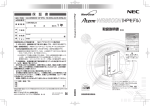
![つなぎかたガイド[第1版]](http://vs1.manualzilla.com/store/data/006597557_2-bfef409536e3013a20697289a84c2620-150x150.png)

![取扱説明書[第1版] - 121ware.com](http://vs1.manualzilla.com/store/data/006689164_3-822d23c223f6aeb2101f8a3f309721fc-150x150.png)
![取扱説明書[第1版] - 121ware.com](http://vs1.manualzilla.com/store/data/006598914_3-7b27fa33fef497c7ff3c8a3490e1a18c-150x150.png)
![取扱説明書[第6版] - 121ware.com](http://vs1.manualzilla.com/store/data/006677502_3-d3c8632c43d6b0968bf35dafcfe18bf6-150x150.png)
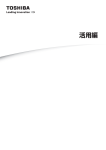
![取扱説明書[第1版] - 121ware.com](http://vs1.manualzilla.com/store/data/006560139_2-22f077bd4f71a937189defdc10072f10-150x150.png)
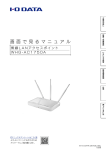
![取扱説明書[第1版] - 121ware.com](http://vs1.manualzilla.com/store/data/006720529_3-14f0a592b9885bf9025249c93b425947-150x150.png)